Page 1
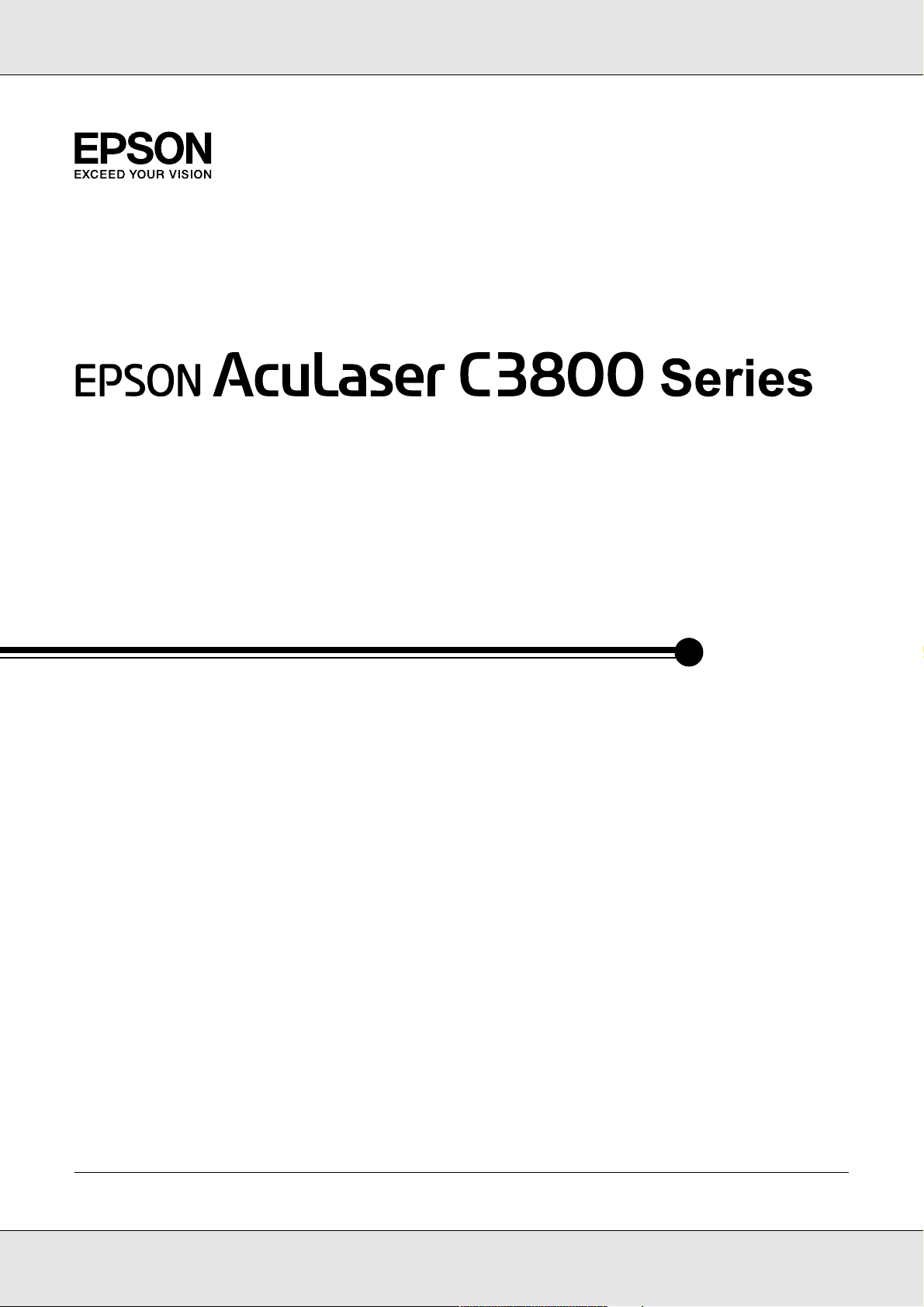
EPSON AcuLaser C3800 Series Руководство пользователя
Руководство пользователя
NPD225900
Page 2
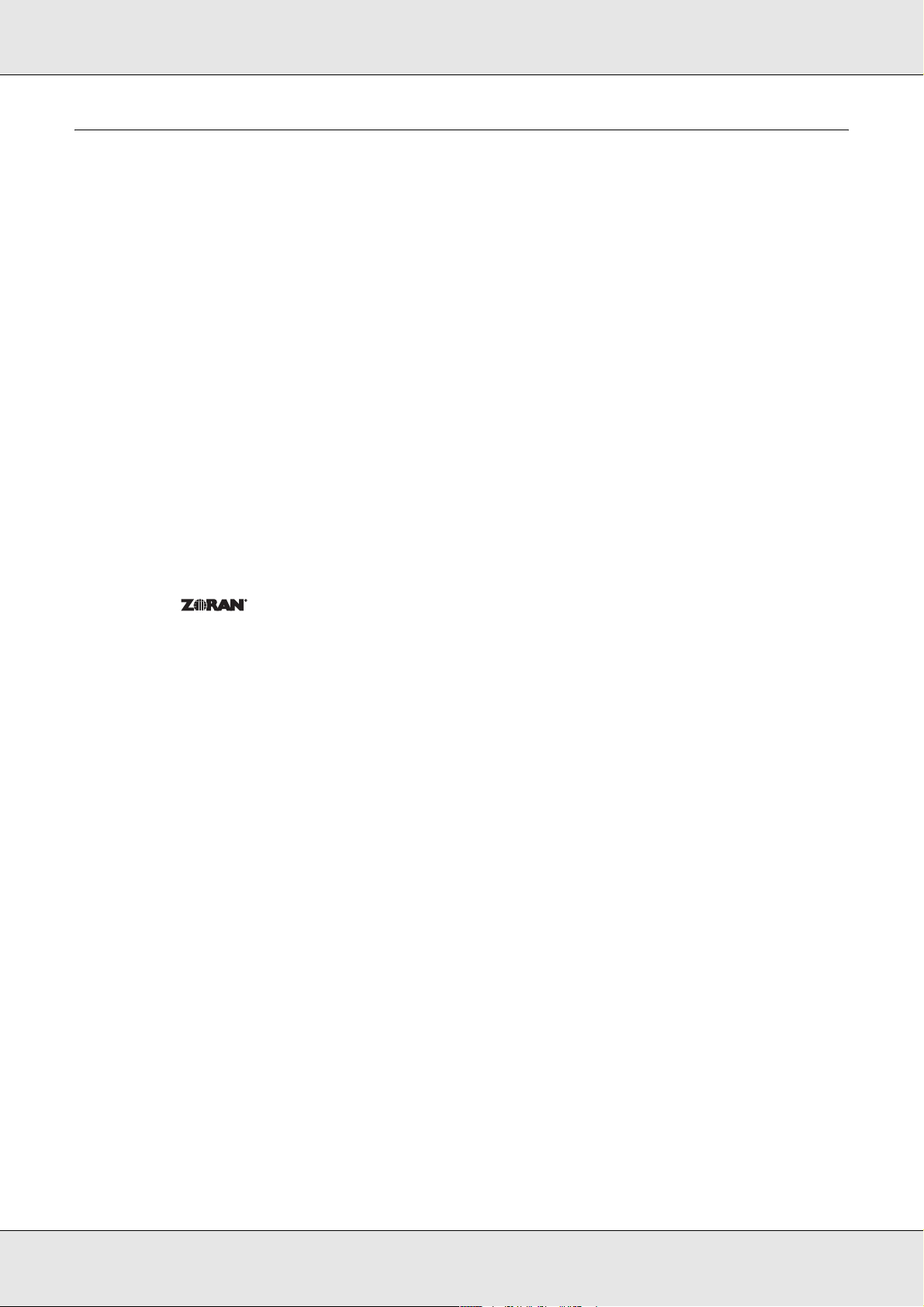
EPSON AcuLaser C3800 Series Руководство пользователя
Авторские права и торговые марки
Никакую часть данного документа нельзя воспроизводить, хранить в поисковых системах или
передавать в любой форме и любыми способами (механическими, путем копирования, записи или
иными) без предварительного письменного разрешения Seiko Epson Corporation. По отношению
использования содержащейся здесь информации никаких патентных обязательств не предусмотрено.
Равно как не предусмотрено никакой ответственности за повреждения, произошедшие вследствие
использования содержащейся здесь информации.
Компания Seiko Epson Corporation и ее филиалы не несут ответственности перед покупателями данного
продукта или третьими сторонами за понесенные ими повреждения, потери, сборы или затраты,
вызванные несчастными случаями, неправильным использованием продукта, недозволенной
модификацией, ремонтом или изменением продукта и невозможностью (исключая США) строгого
соблюдения инструкций по работе и обслуживанию, разработанных Seiko Epson Corporation.
Seiko Epson Corporation не несет ответственности за любые повреждения или проблемы, возникшие
из'за использования любых функций или расходных материалов, не являющихся оригинальными
продуктами EPSON (Original EPSON Products) или продуктами, одобренными EPSON (EPSON Approved
Products).
PCL — зарегистрированная торговая марка Hewlett'Packard Company.
Оснащен системой печати Zoran Corporation Integrated Print System XL (IPS/XL) для эмуляции языка
печати PCLXL
NEST Office Kit Права копирования © 1996, Novell, Inc. Все права защищены.
Часть профиля ICC, содержащегося в данном устройстве была произведена Gretag Macbeth
ProfileMaker. Gretag Macbeth — зарегистрированная торговая марка Gretag Macbeth Holding AG Logo.
ProfileMaker — торговая марка LOGO GmbH.
IBM и PS/2 — зарегистрированные торговые марки International Business Machines Corporation.
Microsoft® и Windows® — зарегистрированные торговые марки Microsoft Corporation в США и других
странах. Apple® и Macintosh® — зарегистрированные торговые марки Apple Computer, Inc.
EPSON и EPSON ESC/P — зарегистрированные торговые марки; EPSON ESC/P 2 — торговая
марка Seiko Epson Corporation.
Coronet — торговая марка Ludlow Industries (UK) Ltd.
Marigold — торговая марка Arthur Baker, которая может быть зарегистрирована в некоторых областях.
CG Times и CG Omega — торговые марки Agfa Monotype Corporation, которые могут быть
зарегистрированы в некоторых областях.
Arial, Times New Roman и Albertus — торговые марки The Monotype Corporation, которые могут быть
зарегистрированы в некоторых областях.
ITC Avant Garde Gothic, ITC Bookman, ITC Zapf Chancery и ITC Zapf Dingbats — торговые марки
International Typeface Corporation, которые могут быть зарегистрированы в некоторых областях.
Antique Olive — торговая марка Fonderie Olive.
Авторские права и торговые марки 2
Page 3
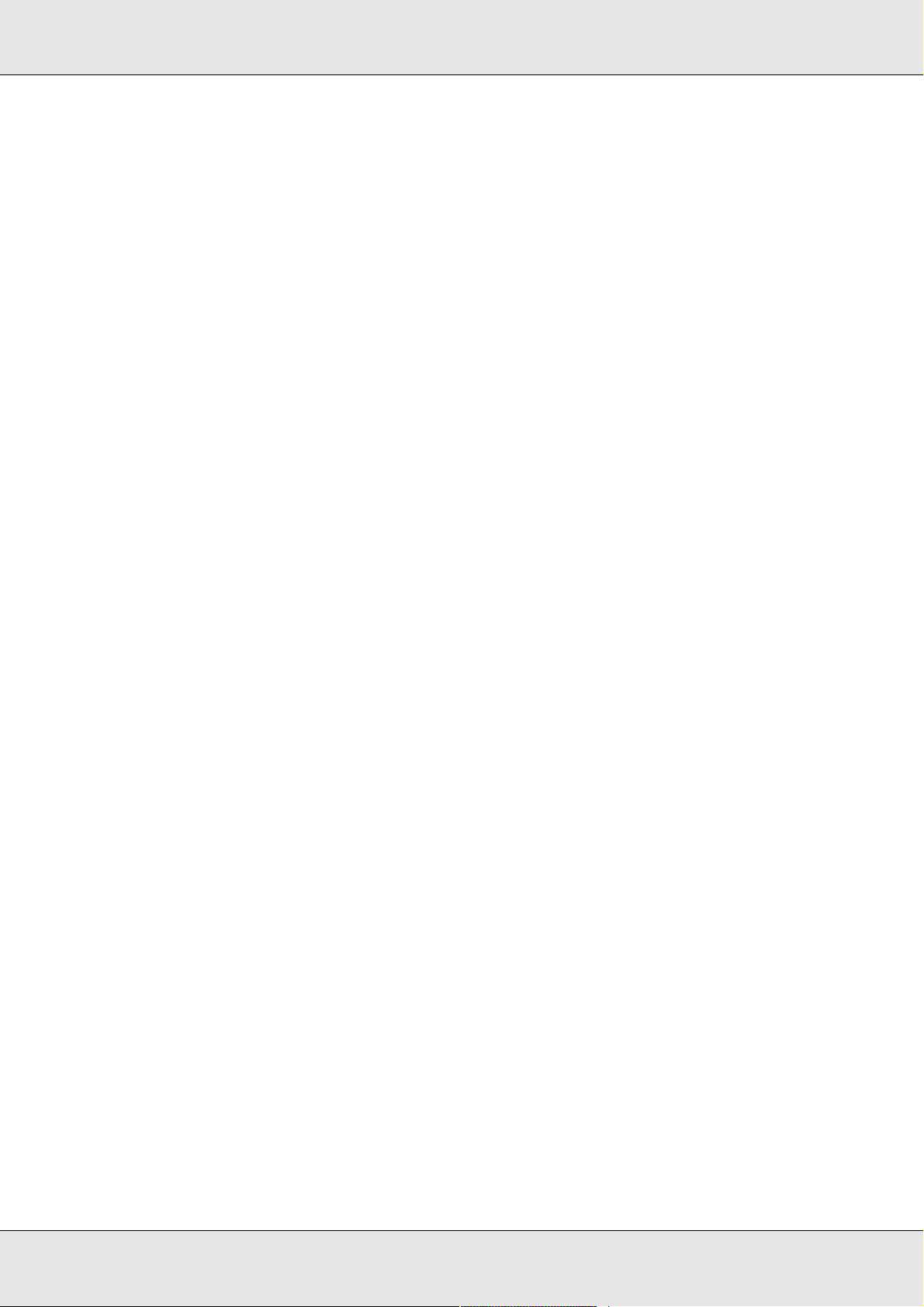
EPSON AcuLaser C3800 Series Руководство пользователя
Helvetica, Palatino, Times, Univers, Clarendon, New Century Schoolbook, Miriam и David — торговые марки
Heidelberger Druckmaschinen AG, которые могут быть зарегистрированы в некоторых областях.
Wingdings — торговая марка Microsoft Corporation, которая может быть зарегистрирована в некоторых
областях.
HP и HP LaserJet — зарегистрированные торговые марки Hewlett'Packard Company.
Adobe, логотип Adobe и PostScript3 — торговые марки Adobe System Incorporated, которые могут быть
зарегистрированы в некоторых юрисдикциях.
Общее примечание: прочие названия продуктов упоминаются в документе только для идентификации и
могут являться торговыми марками соответствующих владельцев. Epson отрицает владение любыми
правами на эти марки.
Авторские права © 2006, Seiko Epson Corporation. Все права защищены.
Информация об изготовителе:
Seiko EPSON Corporation (Япония)
Юридический адрес: 4'1, Ниси'Синздюку, 2'Чоме, Синздюку'ку, Токио, Япония
Информация о продавце:
Компания "Эпсон Европа Б.В." (Нидерланды)
Юридический адрес: Нидерланды, Амстердам 1096EJ, Энтрада 701
Юридический адрес Московского представительства: Россия, г. Москва, 129110, ул. Щепкина, д. 42,
стр. 2а
Срок службы изделия: 5 лет.
Авторские права и торговые марки 3
Page 4
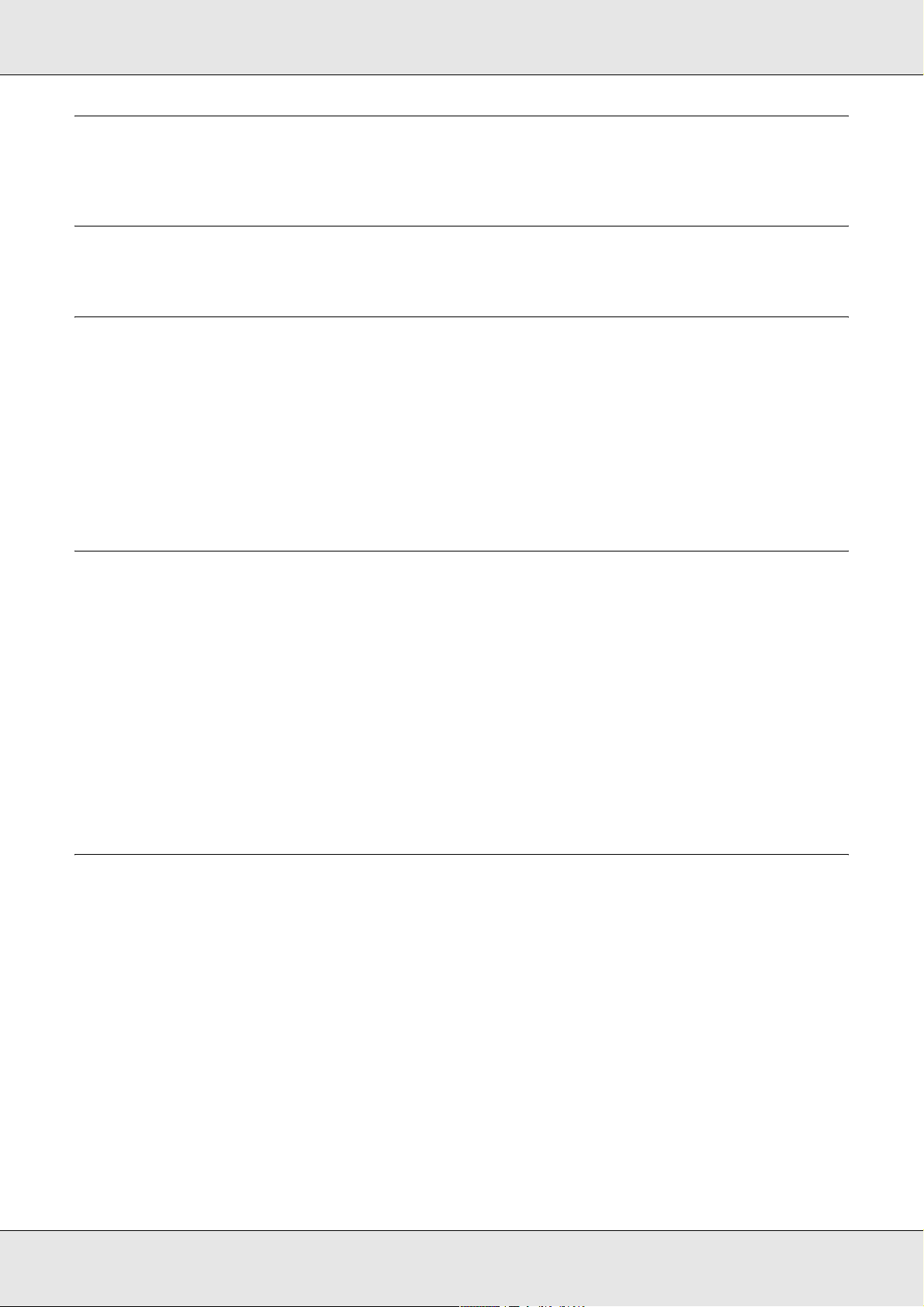
EPSON AcuLaser C3800 Series Руководство пользователя
Содержание
Авторские права и торговые марки
Инструкции по безопасности
Безопасность . . . . . . . . . . . . . . . . . . . . . . . . . . . . . . . . . . . . . . . . . . . . . . . . . . . . . . . . . . . . . 13
Предупреждения, предостережения и примечания. . . . . . . . . . . . . . . . . . . . . . . . .13
Меры предосторожности . . . . . . . . . . . . . . . . . . . . . . . . . . . . . . . . . . . . . . . . . . . . . . .13
Важные инструкции по безопасности. . . . . . . . . . . . . . . . . . . . . . . . . . . . . . . . . . . . . 15
Сведения о безопасности. . . . . . . . . . . . . . . . . . . . . . . . . . . . . . . . . . . . . . . . . . . . . . . 18
Предосторожности при включении/выключении принтера . . . . . . . . . . . . . . . . . . 19
Глава 1 Знакомство с принтером
Дополнительная информация . . . . . . . . . . . . . . . . . . . . . . . . . . . . . . . . . . . . . . . . . . . . . . . 21
Элементы принтера. . . . . . . . . . . . . . . . . . . . . . . . . . . . . . . . . . . . . . . . . . . . . . . . . . . . . . . .22
Вид спереди . . . . . . . . . . . . . . . . . . . . . . . . . . . . . . . . . . . . . . . . . . . . . . . . . . . . . . . . . .22
Вид сзади . . . . . . . . . . . . . . . . . . . . . . . . . . . . . . . . . . . . . . . . . . . . . . . . . . . . . . . . . . . .23
Внутренние элементы принтера . . . . . . . . . . . . . . . . . . . . . . . . . . . . . . . . . . . . . . . . .23
Панель управления . . . . . . . . . . . . . . . . . . . . . . . . . . . . . . . . . . . . . . . . . . . . . . . . . . . . 24
Дополнительное оборудование и расходные материалы . . . . . . . . . . . . . . . . . . . . . . . .25
Дополнительное оборудование. . . . . . . . . . . . . . . . . . . . . . . . . . . . . . . . . . . . . . . . . .25
Расходные материалы. . . . . . . . . . . . . . . . . . . . . . . . . . . . . . . . . . . . . . . . . . . . . . . . . .25
Глава 2 Возможности принтера и описание способов печати
О вашем принтере . . . . . . . . . . . . . . . . . . . . . . . . . . . . . . . . . . . . . . . . . . . . . . . . . . . . . . . . .26
Высокоскоростное тандемное ядро печати . . . . . . . . . . . . . . . . . . . . . . . . . . . . . . .26
Предустановленные параметры цветов драйвера принтера . . . . . . . . . . . . . . . . .26
Режим экономии тонера . . . . . . . . . . . . . . . . . . . . . . . . . . . . . . . . . . . . . . . . . . . . . . . . 26
Технология повышения разрешения и технология Enhanced MicroGray . . . . . . . 27
Широкий выбор шрифтов. . . . . . . . . . . . . . . . . . . . . . . . . . . . . . . . . . . . . . . . . . . . . . .27
Режим Adobe PostScript 3 . . . . . . . . . . . . . . . . . . . . . . . . . . . . . . . . . . . . . . . . . . . . . . .27
Режим эмуляции PCL. . . . . . . . . . . . . . . . . . . . . . . . . . . . . . . . . . . . . . . . . . . . . . . . . . .27
Обеспечение безопасности прямой печати с памяти USB . . . . . . . . . . . . . . . . . . .27
Описание способов печати . . . . . . . . . . . . . . . . . . . . . . . . . . . . . . . . . . . . . . . . . . . . . . . . . 28
Двусторонняя печать. . . . . . . . . . . . . . . . . . . . . . . . . . . . . . . . . . . . . . . . . . . . . . . . . . . 28
Печать по размеру страницы . . . . . . . . . . . . . . . . . . . . . . . . . . . . . . . . . . . . . . . . . . . .28
Печать нескольких страниц на листе . . . . . . . . . . . . . . . . . . . . . . . . . . . . . . . . . . . . . 29
4
Page 5
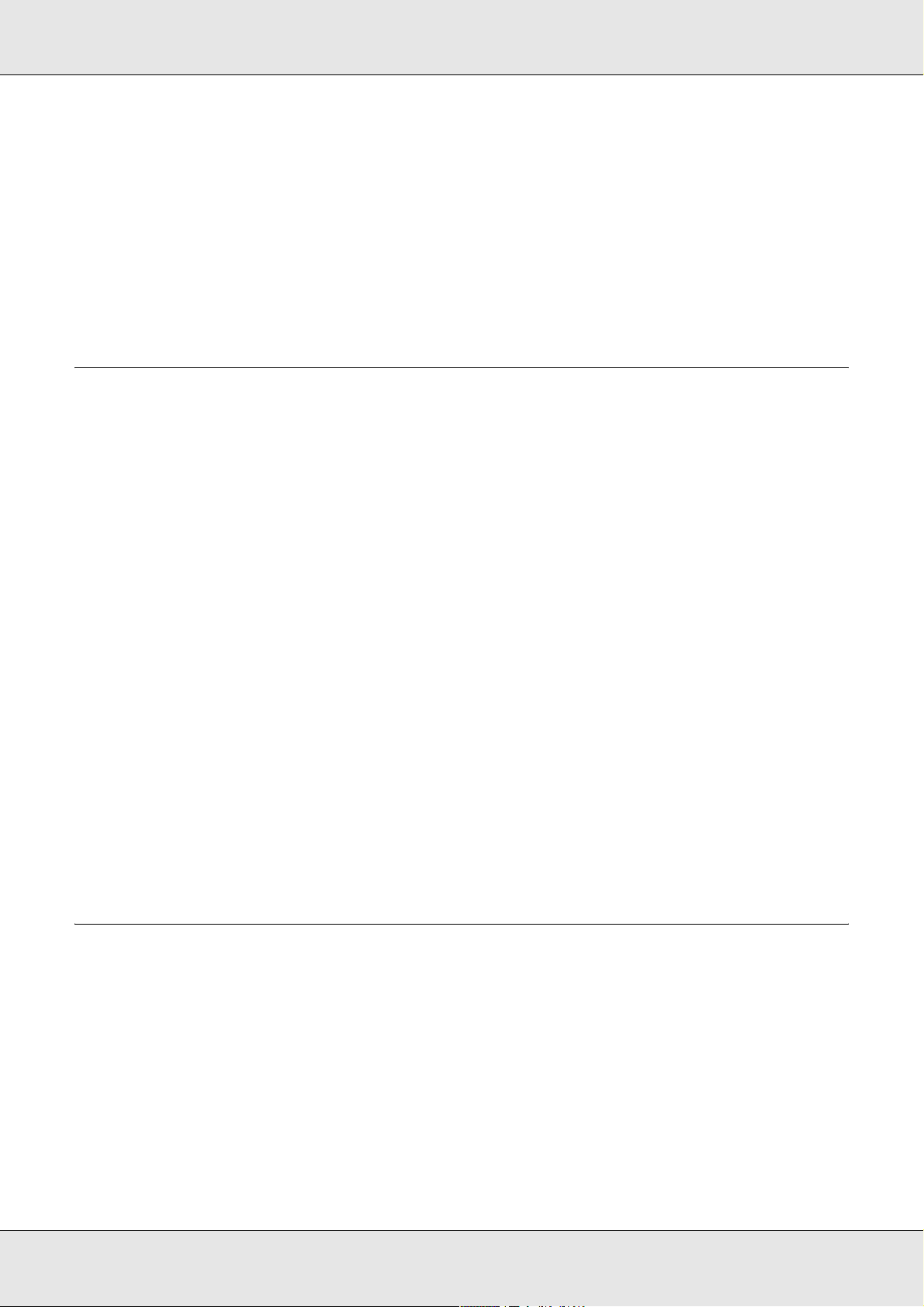
EPSON AcuLaser C3800 Series Руководство пользователя
Печать водяных знаков . . . . . . . . . . . . . . . . . . . . . . . . . . . . . . . . . . . . . . . . . . . . . . . . .29
Печать колонтитулов . . . . . . . . . . . . . . . . . . . . . . . . . . . . . . . . . . . . . . . . . . . . . . . . . . . 30
Печать макета . . . . . . . . . . . . . . . . . . . . . . . . . . . . . . . . . . . . . . . . . . . . . . . . . . . . . . . . .30
Использование функции Reserve Job (Резервное задание) . . . . . . . . . . . . . . . . . .31
Использование функции формы перекрытия в памяти . . . . . . . . . . . . . . . . . . . . . .31
Печать веб'страниц . . . . . . . . . . . . . . . . . . . . . . . . . . . . . . . . . . . . . . . . . . . . . . . . . . . . 31
Формирование данных прямой печати с памяти USB . . . . . . . . . . . . . . . . . . . . . . . 32
Глава 3 Обращение с бумагой
Источники бумаги . . . . . . . . . . . . . . . . . . . . . . . . . . . . . . . . . . . . . . . . . . . . . . . . . . . . . . . . .33
МЦ'лоток . . . . . . . . . . . . . . . . . . . . . . . . . . . . . . . . . . . . . . . . . . . . . . . . . . . . . . . . . . . . .33
Стандартный нижний кассетный лоток. . . . . . . . . . . . . . . . . . . . . . . . . . . . . . . . . . . .34
Кассетный лоток на 550 листов . . . . . . . . . . . . . . . . . . . . . . . . . . . . . . . . . . . . . . . . . .34
Выбор источника бумаги . . . . . . . . . . . . . . . . . . . . . . . . . . . . . . . . . . . . . . . . . . . . . . .34
Загрузка бумаги . . . . . . . . . . . . . . . . . . . . . . . . . . . . . . . . . . . . . . . . . . . . . . . . . . . . . . . . . . .36
МЦ'лоток . . . . . . . . . . . . . . . . . . . . . . . . . . . . . . . . . . . . . . . . . . . . . . . . . . . . . . . . . . . . .36
Стандартный нижний кассетный лоток и дополнительный кассетный лоток . . . . 37
приемный лоток . . . . . . . . . . . . . . . . . . . . . . . . . . . . . . . . . . . . . . . . . . . . . . . . . . . . . . .40
Печать на специальных носителях . . . . . . . . . . . . . . . . . . . . . . . . . . . . . . . . . . . . . . . . . . .41
EPSON Color Laser Paper (Бумага для цветной лазерной печати EPSON) . . . . . . 41
EPSON Color Laser Transparencies (Пленка для цветной лазерной
печати EPSON) . . . . . . . . . . . . . . . . . . . . . . . . . . . . . . . . . . . . . . . . . . . . . . . . . . . . . .41
EPSON Color Laser Coated Paper (Бумага с покрытием для цветной
лазерной печати EPSON) . . . . . . . . . . . . . . . . . . . . . . . . . . . . . . . . . . . . . . . . . . . . .43
Конверты . . . . . . . . . . . . . . . . . . . . . . . . . . . . . . . . . . . . . . . . . . . . . . . . . . . . . . . . . . . . .43
Этикетки . . . . . . . . . . . . . . . . . . . . . . . . . . . . . . . . . . . . . . . . . . . . . . . . . . . . . . . . . . . . .45
Плотная/высокой плотности бумага . . . . . . . . . . . . . . . . . . . . . . . . . . . . . . . . . . . . . . 46
Загрузка бумаги нестандартного размера . . . . . . . . . . . . . . . . . . . . . . . . . . . . . . . .46
Глава 4 Использование программного обеспечения принтера в Win#
dows
О программном обеспечении принтера. . . . . . . . . . . . . . . . . . . . . . . . . . . . . . . . . . . . . . .48
Доступ к драйверу принтера . . . . . . . . . . . . . . . . . . . . . . . . . . . . . . . . . . . . . . . . . . . .48
Настройка параметров принтера . . . . . . . . . . . . . . . . . . . . . . . . . . . . . . . . . . . . . . . . . . . . 49
Настройка параметров качества печати . . . . . . . . . . . . . . . . . . . . . . . . . . . . . . . . . .49
Двусторонняя печать. . . . . . . . . . . . . . . . . . . . . . . . . . . . . . . . . . . . . . . . . . . . . . . . . . . 54
Отображение информации о расходных материалах в драйвере принтера . . . . 58
Приобретение расходных материалов. . . . . . . . . . . . . . . . . . . . . . . . . . . . . . . . . . . .59
Настройка размера отпечатка . . . . . . . . . . . . . . . . . . . . . . . . . . . . . . . . . . . . . . . . . . .59
Настройка режима печати . . . . . . . . . . . . . . . . . . . . . . . . . . . . . . . . . . . . . . . . . . . . . .62
Использование водяных знаков. . . . . . . . . . . . . . . . . . . . . . . . . . . . . . . . . . . . . . . . . .63
5
Page 6
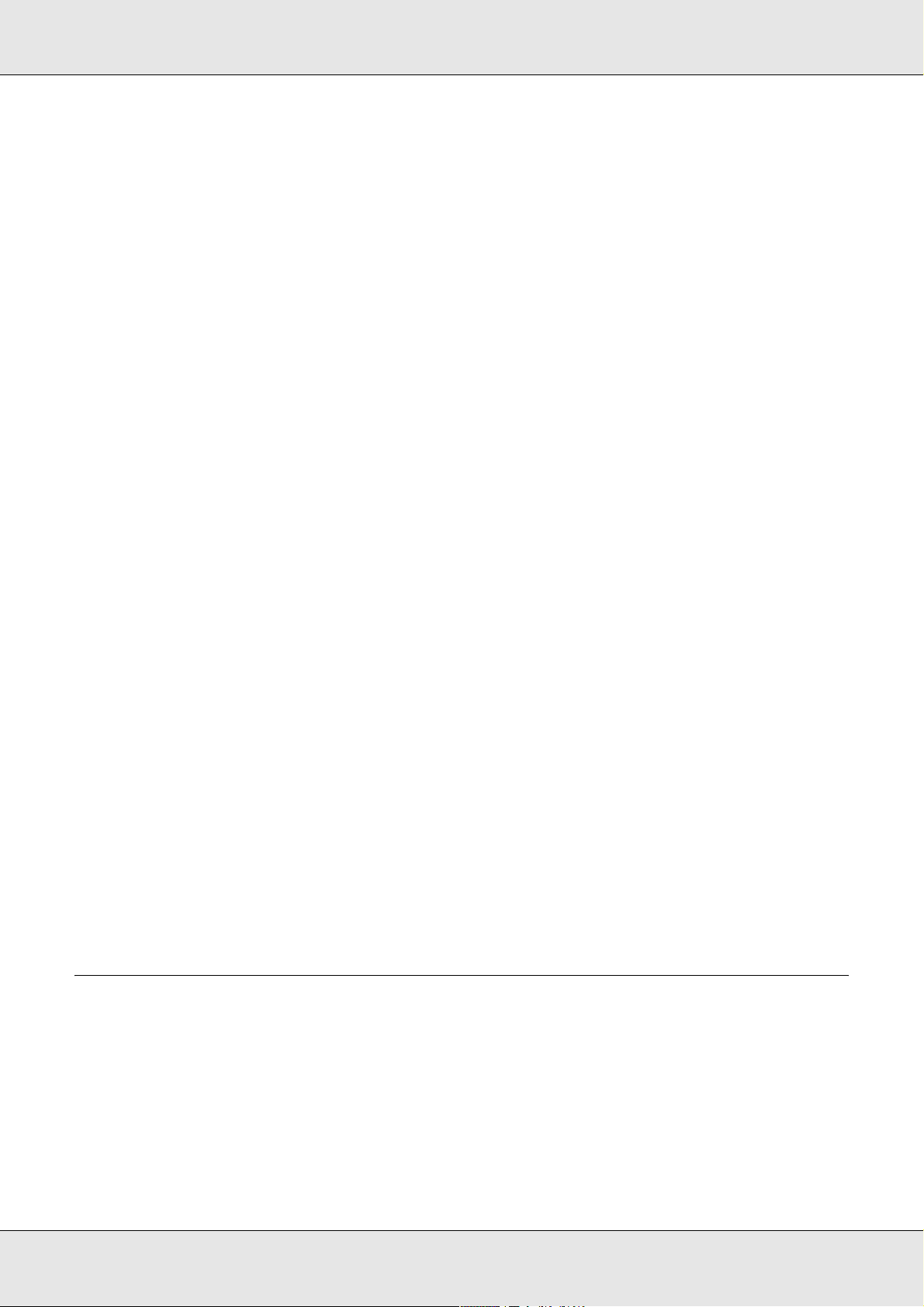
EPSON AcuLaser C3800 Series Руководство пользователя
Использование колонтитулов . . . . . . . . . . . . . . . . . . . . . . . . . . . . . . . . . . . . . . . . . . . 67
Использование перекрытия . . . . . . . . . . . . . . . . . . . . . . . . . . . . . . . . . . . . . . . . . . . . . 68
Использование формы перекрытия с устройства хранения . . . . . . . . . . . . . . . . . . 72
Настройка расширенных параметров . . . . . . . . . . . . . . . . . . . . . . . . . . . . . . . . . . . .76
Настройка параметров дополнительного оборудования . . . . . . . . . . . . . . . . . . . . 76
Печать страницы проверки состояния . . . . . . . . . . . . . . . . . . . . . . . . . . . . . . . . . . . .77
Использование функции Reserve Job (Резервное задание) . . . . . . . . . . . . . . . . . . . . . .77
Re'Print Job (Повторная печать задания). . . . . . . . . . . . . . . . . . . . . . . . . . . . . . . . . .78
Verify Job (Проверка задания) . . . . . . . . . . . . . . . . . . . . . . . . . . . . . . . . . . . . . . . . . . .80
Confidential Job (Конфиденциальное задание) . . . . . . . . . . . . . . . . . . . . . . . . . . . . .81
Контроль состояния принтера с помощью EPSON Status Monitor . . . . . . . . . . . . . . . . . 83
Установка EPSON Status Monitor . . . . . . . . . . . . . . . . . . . . . . . . . . . . . . . . . . . . . . . . .83
Запуск EPSON Status Monitor . . . . . . . . . . . . . . . . . . . . . . . . . . . . . . . . . . . . . . . . . . . .86
Информация об EPSON Status Monitor . . . . . . . . . . . . . . . . . . . . . . . . . . . . . . . . . . . .87
Окно Simple Status (Краткая информация). . . . . . . . . . . . . . . . . . . . . . . . . . . . . . . .87
Окно Detailed Status (Подробная информация) . . . . . . . . . . . . . . . . . . . . . . . . . . . . 88
Информация о расходных материалах. . . . . . . . . . . . . . . . . . . . . . . . . . . . . . . . . . . .89
Сведения о заданиях . . . . . . . . . . . . . . . . . . . . . . . . . . . . . . . . . . . . . . . . . . . . . . . . . . .90
Окно Notice Settings (Настройки уведомлений) . . . . . . . . . . . . . . . . . . . . . . . . . . . .93
Заказ по Интернету . . . . . . . . . . . . . . . . . . . . . . . . . . . . . . . . . . . . . . . . . . . . . . . . . . . .94
Параметры значка в панели задач . . . . . . . . . . . . . . . . . . . . . . . . . . . . . . . . . . . . . . .95
Настройка подключения по интерфейсу USB . . . . . . . . . . . . . . . . . . . . . . . . . . . . . . . . . . 96
Отмена печати . . . . . . . . . . . . . . . . . . . . . . . . . . . . . . . . . . . . . . . . . . . . . . . . . . . . . . . . . . . .97
Удаление ПО принтера . . . . . . . . . . . . . . . . . . . . . . . . . . . . . . . . . . . . . . . . . . . . . . . . . . . . .99
Удаление драйвера принтера . . . . . . . . . . . . . . . . . . . . . . . . . . . . . . . . . . . . . . . . . . .99
Удаление драйвера USB'устройства . . . . . . . . . . . . . . . . . . . . . . . . . . . . . . . . . . . .101
Совместное использование принтера в сети . . . . . . . . . . . . . . . . . . . . . . . . . . . . . . . . .102
Совместное использование принтера . . . . . . . . . . . . . . . . . . . . . . . . . . . . . . . . . . .102
Настройка совместного использования принтера . . . . . . . . . . . . . . . . . . . . . . . . .103
Использование дополнительных драйверов . . . . . . . . . . . . . . . . . . . . . . . . . . . . . .104
Настройка клиентов. . . . . . . . . . . . . . . . . . . . . . . . . . . . . . . . . . . . . . . . . . . . . . . . . . .108
Установка драйвера принтера с компакт'диска . . . . . . . . . . . . . . . . . . . . . . . . . . .112
Глава 5 Использование программного обеспечения принтера на Ma#
cintosh
О программном обеспечении принтера. . . . . . . . . . . . . . . . . . . . . . . . . . . . . . . . . . . . . .114
Доступ к драйверу принтера . . . . . . . . . . . . . . . . . . . . . . . . . . . . . . . . . . . . . . . . . . .114
Настройка параметров принтера . . . . . . . . . . . . . . . . . . . . . . . . . . . . . . . . . . . . . . . . . . .115
Настройка параметров качества печати . . . . . . . . . . . . . . . . . . . . . . . . . . . . . . . . .115
Настройка размера отпечатка . . . . . . . . . . . . . . . . . . . . . . . . . . . . . . . . . . . . . . . . . .120
Настройка режима печати . . . . . . . . . . . . . . . . . . . . . . . . . . . . . . . . . . . . . . . . . . . . .122
Использование водяных знаков. . . . . . . . . . . . . . . . . . . . . . . . . . . . . . . . . . . . . . . . .124
Использование колонтитулов . . . . . . . . . . . . . . . . . . . . . . . . . . . . . . . . . . . . . . . . . .134
6
Page 7

EPSON AcuLaser C3800 Series Руководство пользователя
Двусторонняя печать. . . . . . . . . . . . . . . . . . . . . . . . . . . . . . . . . . . . . . . . . . . . . . . . . .137
Настройка расширенных параметров . . . . . . . . . . . . . . . . . . . . . . . . . . . . . . . . . . .141
Печать страницы проверки состояния . . . . . . . . . . . . . . . . . . . . . . . . . . . . . . . . . . .141
Использование функции Reserve Job (Резервное задание) . . . . . . . . . . . . . . . . . . . . .142
Re'Print Job (Повторная печать задания). . . . . . . . . . . . . . . . . . . . . . . . . . . . . . . . .143
Verify Job (Выверка задания) . . . . . . . . . . . . . . . . . . . . . . . . . . . . . . . . . . . . . . . . . . .145
Confidential Job (Конфиденциальное задание) . . . . . . . . . . . . . . . . . . . . . . . . . . . .146
Контроль состояния принтера с помощью EPSON Status Monitor . . . . . . . . . . . . . . . .148
Запуск EPSON Status Monitor . . . . . . . . . . . . . . . . . . . . . . . . . . . . . . . . . . . . . . . . . . .148
Окно Simple Status (Краткая информация) . . . . . . . . . . . . . . . . . . . . . . . . . . . . . . .150
Окно Detailed Status (Подробная информация) . . . . . . . . . . . . . . . . . . . . . . . . . . .150
Информация о расходных материалах. . . . . . . . . . . . . . . . . . . . . . . . . . . . . . . . . . .151
Сведения о заданиях . . . . . . . . . . . . . . . . . . . . . . . . . . . . . . . . . . . . . . . . . . . . . . . . .152
Окно Notice Settings (Настройки уведомлений) . . . . . . . . . . . . . . . . . . . . . . . . . . .153
Настройка подключения по интерфейсу USB . . . . . . . . . . . . . . . . . . . . . . . . . . . . . . . . .154
Для пользователей Mac OS X . . . . . . . . . . . . . . . . . . . . . . . . . . . . . . . . . . . . . . . . . . .154
Для пользователей Mac OS 9 . . . . . . . . . . . . . . . . . . . . . . . . . . . . . . . . . . . . . . . . . . .155
Отмена печати . . . . . . . . . . . . . . . . . . . . . . . . . . . . . . . . . . . . . . . . . . . . . . . . . . . . . . . . . . .155
Для пользователей Mac OS X . . . . . . . . . . . . . . . . . . . . . . . . . . . . . . . . . . . . . . . . . . .155
Для пользователей Mac OS 9 . . . . . . . . . . . . . . . . . . . . . . . . . . . . . . . . . . . . . . . . . . .156
Удаление ПО принтера . . . . . . . . . . . . . . . . . . . . . . . . . . . . . . . . . . . . . . . . . . . . . . . . . . . .156
Для пользователей Mac OS X . . . . . . . . . . . . . . . . . . . . . . . . . . . . . . . . . . . . . . . . . . .156
Для пользователей Mac OS 9 . . . . . . . . . . . . . . . . . . . . . . . . . . . . . . . . . . . . . . . . . . .157
Совместное использование принтера в сети . . . . . . . . . . . . . . . . . . . . . . . . . . . . . . . . .157
Совместное использование принтера . . . . . . . . . . . . . . . . . . . . . . . . . . . . . . . . . . .157
Для пользователей Mac OS X . . . . . . . . . . . . . . . . . . . . . . . . . . . . . . . . . . . . . . . . . . .157
Для пользователей Mac OS 9 . . . . . . . . . . . . . . . . . . . . . . . . . . . . . . . . . . . . . . . . . . .158
Глава 6 Использование драйвера принтера PostScript
О режиме PostScript 3 . . . . . . . . . . . . . . . . . . . . . . . . . . . . . . . . . . . . . . . . . . . . . . . . . . . . .161
Требования к аппаратному обеспечению . . . . . . . . . . . . . . . . . . . . . . . . . . . . . . . .161
Требования к системе . . . . . . . . . . . . . . . . . . . . . . . . . . . . . . . . . . . . . . . . . . . . . . . . .161
Использование драйвера принтера PostScript в Windows. . . . . . . . . . . . . . . . . . . . . . .163
Установка драйвера принтера PostScript для интерфейса USB . . . . . . . . . . . . . .163
Установка драйвера принтера PostScript для сетевого интерфейса. . . . . . . . . . 165
Доступ к драйверу принтера PostScript . . . . . . . . . . . . . . . . . . . . . . . . . . . . . . . . . .167
Настройка параметров принтера PostScript . . . . . . . . . . . . . . . . . . . . . . . . . . . . . .168
Использование AppleTalk под управлением Windows 2000 . . . . . . . . . . . . . . . . . .168
Использование драйвера принтера PostScript в Macintosh . . . . . . . . . . . . . . . . . . . . .168
Установка драйвера печати PostScript . . . . . . . . . . . . . . . . . . . . . . . . . . . . . . . . . . .168
Выбор принтера . . . . . . . . . . . . . . . . . . . . . . . . . . . . . . . . . . . . . . . . . . . . . . . . . . . . . .170
Доступ к драйверу принтера PostScript . . . . . . . . . . . . . . . . . . . . . . . . . . . . . . . . . .173
Настройка параметров принтера PostScript . . . . . . . . . . . . . . . . . . . . . . . . . . . . . .173
7
Page 8
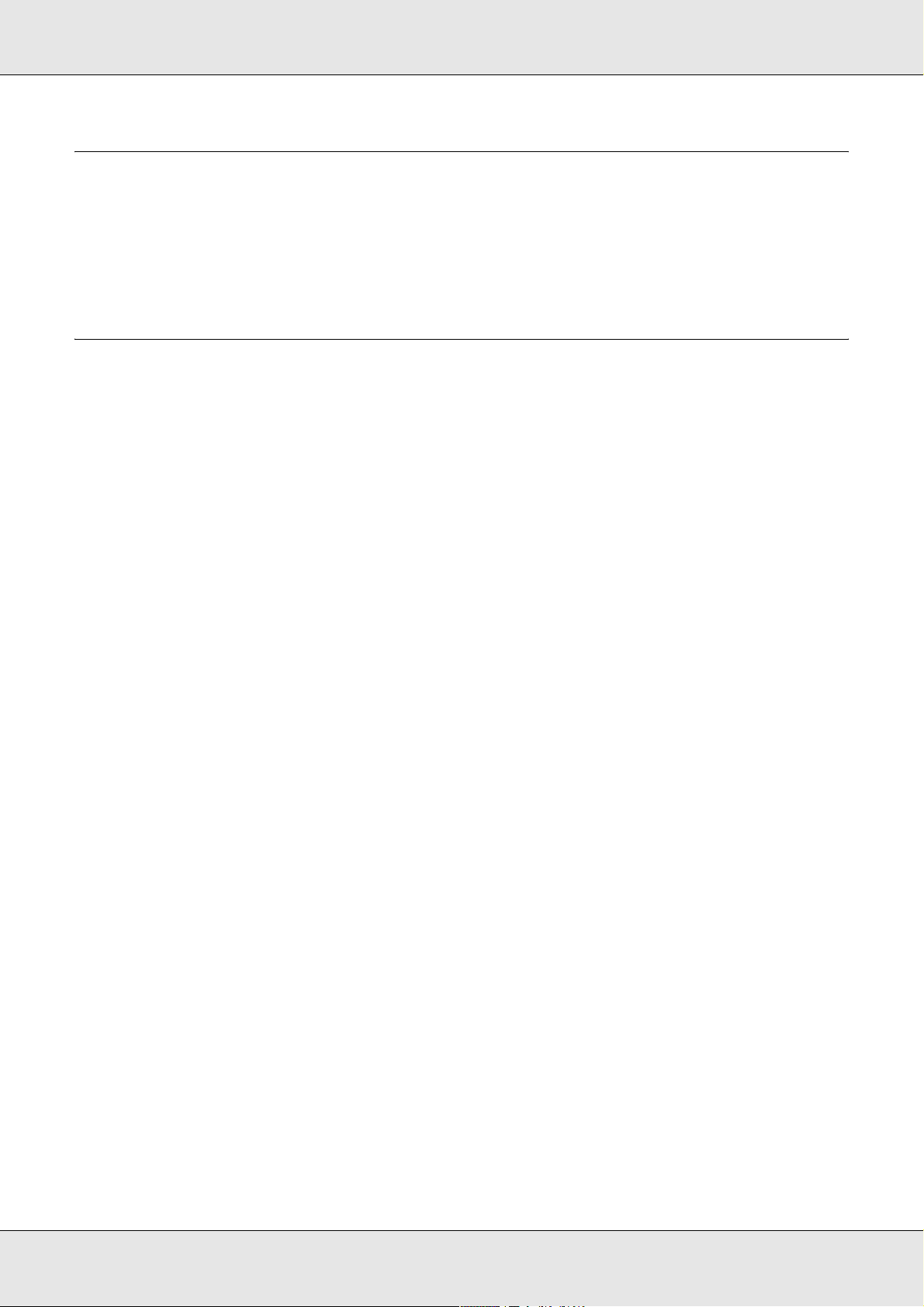
EPSON AcuLaser C3800 Series Руководство пользователя
Глава 7 Использование драйвера принтера PCL6/PCL5
О режиме PCL . . . . . . . . . . . . . . . . . . . . . . . . . . . . . . . . . . . . . . . . . . . . . . . . . . . . . . . . . . . .175
Требования к аппаратному обеспечению . . . . . . . . . . . . . . . . . . . . . . . . . . . . . . . .175
Требования к системе . . . . . . . . . . . . . . . . . . . . . . . . . . . . . . . . . . . . . . . . . . . . . . . . .175
Использование драйвера принтера PCL6/PCL5 . . . . . . . . . . . . . . . . . . . . . . . . . . . . . . .176
Глава 8 Работа с панелью управления
Использование меню панели управления . . . . . . . . . . . . . . . . . . . . . . . . . . . . . . . . . . . .177
Когда следует изменять настройки с панели управления. . . . . . . . . . . . . . . . . . .177
Как получить доступ к меню панели управления. . . . . . . . . . . . . . . . . . . . . . . . . . .177
Меню панели управления . . . . . . . . . . . . . . . . . . . . . . . . . . . . . . . . . . . . . . . . . . . . . . . . . .178
Меню Information (Информация) . . . . . . . . . . . . . . . . . . . . . . . . . . . . . . . . . . . . . . . .179
Меню Index Print (Печать индекса) . . . . . . . . . . . . . . . . . . . . . . . . . . . . . . . . . . . . . .181
Меню Document Print (Печать документа) . . . . . . . . . . . . . . . . . . . . . . . . . . . . . . . .182
Меню Image Print (Печать изображения) . . . . . . . . . . . . . . . . . . . . . . . . . . . . . . . . .183
Меню Tray (Лоток) . . . . . . . . . . . . . . . . . . . . . . . . . . . . . . . . . . . . . . . . . . . . . . . . . . . .185
Меню Emulation (Эмуляция) . . . . . . . . . . . . . . . . . . . . . . . . . . . . . . . . . . . . . . . . . . . .186
Меню Printing (Печать). . . . . . . . . . . . . . . . . . . . . . . . . . . . . . . . . . . . . . . . . . . . . . . . .186
Меню Setup (Настройка). . . . . . . . . . . . . . . . . . . . . . . . . . . . . . . . . . . . . . . . . . . . . . .189
Меню Regist Menu (Регистрация цветов) . . . . . . . . . . . . . . . . . . . . . . . . . . . . . . . . .194
Меню Reset (Сброс). . . . . . . . . . . . . . . . . . . . . . . . . . . . . . . . . . . . . . . . . . . . . . . . . . .194
Меню Quick Print Job (Быстрая печать задания) . . . . . . . . . . . . . . . . . . . . . . . . . . .195
Меню Confidential Job (Конфиденциальное задание) . . . . . . . . . . . . . . . . . . . . . .195
Меню USB . . . . . . . . . . . . . . . . . . . . . . . . . . . . . . . . . . . . . . . . . . . . . . . . . . . . . . . . . . .195
Меню Network (Сеть) . . . . . . . . . . . . . . . . . . . . . . . . . . . . . . . . . . . . . . . . . . . . . . . . . .196
Меню AUX . . . . . . . . . . . . . . . . . . . . . . . . . . . . . . . . . . . . . . . . . . . . . . . . . . . . . . . . . . .197
Меню USB Host (Узел USB) . . . . . . . . . . . . . . . . . . . . . . . . . . . . . . . . . . . . . . . . . . . . .197
Меню PCL . . . . . . . . . . . . . . . . . . . . . . . . . . . . . . . . . . . . . . . . . . . . . . . . . . . . . . . . . . .197
Меню PS3 . . . . . . . . . . . . . . . . . . . . . . . . . . . . . . . . . . . . . . . . . . . . . . . . . . . . . . . . . . .199
Меню Password Config (Настройка пароля) . . . . . . . . . . . . . . . . . . . . . . . . . . . . . . .202
Меню ESCP2 . . . . . . . . . . . . . . . . . . . . . . . . . . . . . . . . . . . . . . . . . . . . . . . . . . . . . . . . .203
Меню FX . . . . . . . . . . . . . . . . . . . . . . . . . . . . . . . . . . . . . . . . . . . . . . . . . . . . . . . . . . . . .205
Меню I239X . . . . . . . . . . . . . . . . . . . . . . . . . . . . . . . . . . . . . . . . . . . . . . . . . . . . . . . . . .208
Сообщения об ошибках и состоянии принтера. . . . . . . . . . . . . . . . . . . . . . . . . . . . . . . .211
Печать и удаление данных резервного задания . . . . . . . . . . . . . . . . . . . . . . . . . . . . . . .224
Использование меню Quick Print Job (Быстрая печать задания) . . . . . . . . . . . . . 224
Использование меню Confidential Job (Конфиденциальное задание). . . . . . . . .225
Печать страницы проверки состояния . . . . . . . . . . . . . . . . . . . . . . . . . . . . . . . . . . . . . . .226
Регулировка совмещения цветов . . . . . . . . . . . . . . . . . . . . . . . . . . . . . . . . . . . . . . . . . . .227
Печать напрямую из памяти USB. . . . . . . . . . . . . . . . . . . . . . . . . . . . . . . . . . . . . . . . . . . .227
Печать индекса. . . . . . . . . . . . . . . . . . . . . . . . . . . . . . . . . . . . . . . . . . . . . . . . . . . . . . .228
Печать документа. . . . . . . . . . . . . . . . . . . . . . . . . . . . . . . . . . . . . . . . . . . . . . . . . . . . .229
8
Page 9
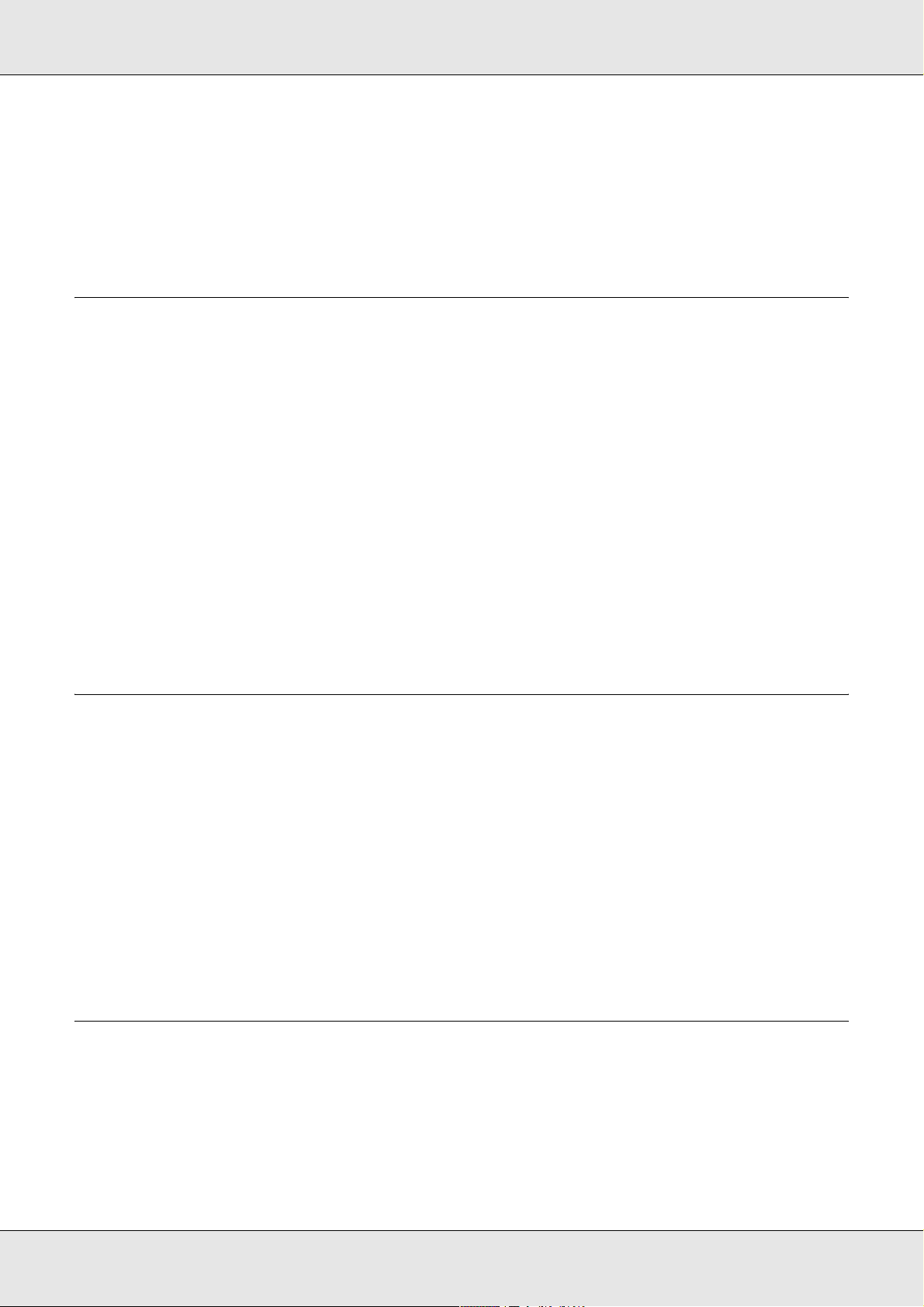
EPSON AcuLaser C3800 Series Руководство пользователя
Печать изображения . . . . . . . . . . . . . . . . . . . . . . . . . . . . . . . . . . . . . . . . . . . . . . . . . .230
Отмена печати . . . . . . . . . . . . . . . . . . . . . . . . . . . . . . . . . . . . . . . . . . . . . . . . . . . . . . . . . . .231
Использование кнопки Cancel Job (Отмена печати) . . . . . . . . . . . . . . . . . . . . . . .231
Использование меню Reset (Сброс) . . . . . . . . . . . . . . . . . . . . . . . . . . . . . . . . . . . . .232
Глава 9 Установка дополнительного оборудования
Дополнительный кассетный лоток . . . . . . . . . . . . . . . . . . . . . . . . . . . . . . . . . . . . . . . . . .233
Меры предосторожности . . . . . . . . . . . . . . . . . . . . . . . . . . . . . . . . . . . . . . . . . . . . . .233
Установка дополнительного кассетного лотка . . . . . . . . . . . . . . . . . . . . . . . . . . . .234
Снятие дополнительного кассетного лотка . . . . . . . . . . . . . . . . . . . . . . . . . . . . . . .237
Модуль двусторонней печати . . . . . . . . . . . . . . . . . . . . . . . . . . . . . . . . . . . . . . . . . . . . . .237
Установка модуля двусторонней печати . . . . . . . . . . . . . . . . . . . . . . . . . . . . . . . . .237
Снятие модуля двусторонней печати . . . . . . . . . . . . . . . . . . . . . . . . . . . . . . . . . . . .242
Модуль памяти . . . . . . . . . . . . . . . . . . . . . . . . . . . . . . . . . . . . . . . . . . . . . . . . . . . . . . . . . . .243
Установка модуля памяти . . . . . . . . . . . . . . . . . . . . . . . . . . . . . . . . . . . . . . . . . . . . . .243
Извлечение модуля памяти . . . . . . . . . . . . . . . . . . . . . . . . . . . . . . . . . . . . . . . . . . . .247
Интерфейсная плата . . . . . . . . . . . . . . . . . . . . . . . . . . . . . . . . . . . . . . . . . . . . . . . . . . . . . .248
Установка интерфейсной платы . . . . . . . . . . . . . . . . . . . . . . . . . . . . . . . . . . . . . . . .248
Удаление интерфейсной платы . . . . . . . . . . . . . . . . . . . . . . . . . . . . . . . . . . . . . . . . .250
Глава 10 Замена расходных материалов
Сообщения о необходимости замены . . . . . . . . . . . . . . . . . . . . . . . . . . . . . . . . . . . . . . .251
Картридж с тонером . . . . . . . . . . . . . . . . . . . . . . . . . . . . . . . . . . . . . . . . . . . . . . . . . . . . . .251
Меры предосторожности . . . . . . . . . . . . . . . . . . . . . . . . . . . . . . . . . . . . . . . . . . . . . .251
Замена картриджей с тонером . . . . . . . . . . . . . . . . . . . . . . . . . . . . . . . . . . . . . . . . .252
Печка . . . . . . . . . . . . . . . . . . . . . . . . . . . . . . . . . . . . . . . . . . . . . . . . . . . . . . . . . . . . . . . . . . .256
Меры предосторожности . . . . . . . . . . . . . . . . . . . . . . . . . . . . . . . . . . . . . . . . . . . . . .256
Замена блока печки . . . . . . . . . . . . . . . . . . . . . . . . . . . . . . . . . . . . . . . . . . . . . . . . . . .256
Блок переноса изображения . . . . . . . . . . . . . . . . . . . . . . . . . . . . . . . . . . . . . . . . . . . . . . .261
Меры предосторожности . . . . . . . . . . . . . . . . . . . . . . . . . . . . . . . . . . . . . . . . . . . . . .261
Замена блока переноса . . . . . . . . . . . . . . . . . . . . . . . . . . . . . . . . . . . . . . . . . . . . . . .261
Глава 11 Очистка и транспортировка принтера
Очистка принтера . . . . . . . . . . . . . . . . . . . . . . . . . . . . . . . . . . . . . . . . . . . . . . . . . . . . . . . .265
Очистка ролика загрузки бумаги . . . . . . . . . . . . . . . . . . . . . . . . . . . . . . . . . . . . . . . .265
Транспортировка принтера . . . . . . . . . . . . . . . . . . . . . . . . . . . . . . . . . . . . . . . . . . . . . . . .267
Выбор места для установки принтера . . . . . . . . . . . . . . . . . . . . . . . . . . . . . . . . . . .267
На большие расстояния . . . . . . . . . . . . . . . . . . . . . . . . . . . . . . . . . . . . . . . . . . . . . . .268
На небольшие расстояния . . . . . . . . . . . . . . . . . . . . . . . . . . . . . . . . . . . . . . . . . . . . .269
9
Page 10
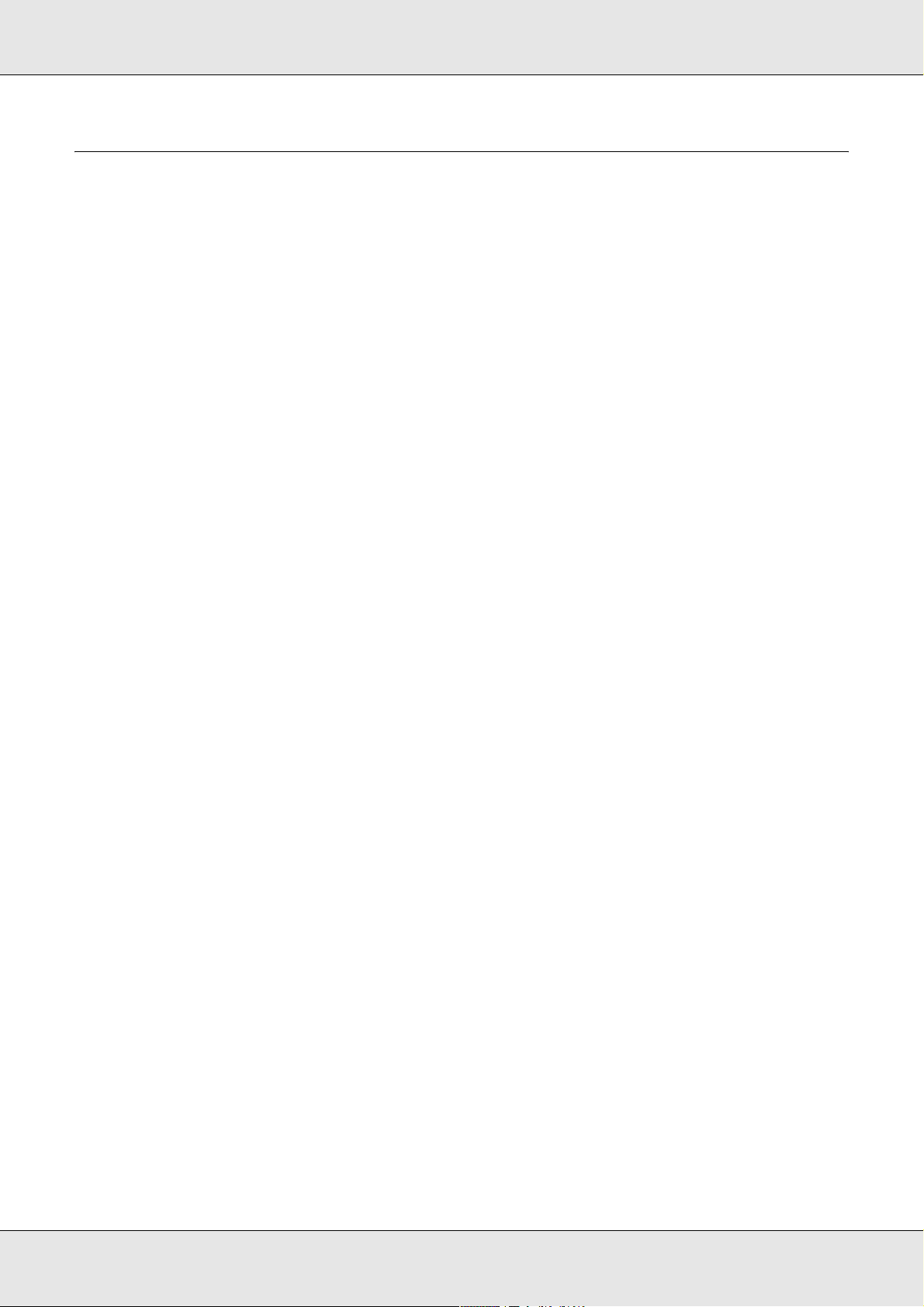
EPSON AcuLaser C3800 Series Руководство пользователя
Глава 12 Устранение неполадок
Удаление замятой бумаги. . . . . . . . . . . . . . . . . . . . . . . . . . . . . . . . . . . . . . . . . . . . . . . . . .270
Меры предосторожности при удалении замятой бумаги . . . . . . . . . . . . . . . . . . .270
Замятие бумаги в модуле MP C1 A . . . . . . . . . . . . . . . . . . . . . . . . . . . . . . . . . . . . . .271
Замятие бумаги в модуле С1 A . . . . . . . . . . . . . . . . . . . . . . . . . . . . . . . . . . . . . . . . .273
Замятие бумаги в модуле С2 С1 A. . . . . . . . . . . . . . . . . . . . . . . . . . . . . . . . . . . . . . .275
Замятие бумаги в модуле А B. . . . . . . . . . . . . . . . . . . . . . . . . . . . . . . . . . . . . . . . . . .277
Замятие бумаги в модуле A D. . . . . . . . . . . . . . . . . . . . . . . . . . . . . . . . . . . . . . . . . . .280
Печать страницы проверки состояния . . . . . . . . . . . . . . . . . . . . . . . . . . . . . . . . . . . . . . .282
Неполадки в работе . . . . . . . . . . . . . . . . . . . . . . . . . . . . . . . . . . . . . . . . . . . . . . . . . . . . . . .282
Индикатор Ready (Готов) не загорается при включении принтера . . . . . . . . . . . 282
Принтер не печатает; индикатор Ready (Готов) погашен . . . . . . . . . . . . . . . . . . .282
Индикатор Ready (Готов) горит, но принтер ничего не печатает . . . . . . . . . . . . .283
Установленное дополнительное оборудование недоступно . . . . . . . . . . . . . . . .283
Количество тонера не обновляется (только в Windows). . . . . . . . . . . . . . . . . . . . .283
Проблемы с отпечатками . . . . . . . . . . . . . . . . . . . . . . . . . . . . . . . . . . . . . . . . . . . . . . . . . .284
Не печатаются некоторые шрифты . . . . . . . . . . . . . . . . . . . . . . . . . . . . . . . . . . . . . .284
Отпечаток искажен . . . . . . . . . . . . . . . . . . . . . . . . . . . . . . . . . . . . . . . . . . . . . . . . . . .284
Неправильное расположение отпечатка на листе . . . . . . . . . . . . . . . . . . . . . . . . .284
Несовпадение цветов . . . . . . . . . . . . . . . . . . . . . . . . . . . . . . . . . . . . . . . . . . . . . . . . .285
Графика печатается неправильно. . . . . . . . . . . . . . . . . . . . . . . . . . . . . . . . . . . . . . .285
Из МЦ'лотка выводятся совершенно чистые пленки. . . . . . . . . . . . . . . . . . . . . . .285
Проблемы при цветной печати . . . . . . . . . . . . . . . . . . . . . . . . . . . . . . . . . . . . . . . . . . . . .286
Цветная печать невозможна. . . . . . . . . . . . . . . . . . . . . . . . . . . . . . . . . . . . . . . . . . . .286
Цвет отпечатка различается при печати на разных принтерах. . . . . . . . . . . . . . .286
Цвет отпечатка отличается от цвета на экране монитора . . . . . . . . . . . . . . . . . . .286
Проблемы с качеством печати. . . . . . . . . . . . . . . . . . . . . . . . . . . . . . . . . . . . . . . . . . . . . .287
Фон затемнен или загрязнен . . . . . . . . . . . . . . . . . . . . . . . . . . . . . . . . . . . . . . . . . . .287
На отпечатке появляются белые точки . . . . . . . . . . . . . . . . . . . . . . . . . . . . . . . . . . .287
Неоднородное качество печати на странице . . . . . . . . . . . . . . . . . . . . . . . . . . . . .287
Неоднородное качество отпечатка полутонового изображения . . . . . . . . . . . . .288
Тонер смазывается . . . . . . . . . . . . . . . . . . . . . . . . . . . . . . . . . . . . . . . . . . . . . . . . . . .288
Пропущенные области на отпечатанном изображении. . . . . . . . . . . . . . . . . . . . .289
Выводятся совершенно чистые страницы . . . . . . . . . . . . . . . . . . . . . . . . . . . . . . . .289
Отпечатанное изображение светлое или бледное . . . . . . . . . . . . . . . . . . . . . . . . .290
Непечатаемая сторона страницы загрязнена . . . . . . . . . . . . . . . . . . . . . . . . . . . . .290
Проблемы с памятью. . . . . . . . . . . . . . . . . . . . . . . . . . . . . . . . . . . . . . . . . . . . . . . . . . . . . .290
Снизилось качество печати . . . . . . . . . . . . . . . . . . . . . . . . . . . . . . . . . . . . . . . . . . . .290
Недостаточно памяти для печати текущего задания . . . . . . . . . . . . . . . . . . . . . . .291
Недостаточно памяти для печати всех копий документа . . . . . . . . . . . . . . . . . . .291
Проблемы с подачей бумаги . . . . . . . . . . . . . . . . . . . . . . . . . . . . . . . . . . . . . . . . . . . . . . .292
Бумага подается неправильно. . . . . . . . . . . . . . . . . . . . . . . . . . . . . . . . . . . . . . . . . .292
Проблемы с использованием дополнительного оборудования . . . . . . . . . . . . . . . . . .292
10
Page 11
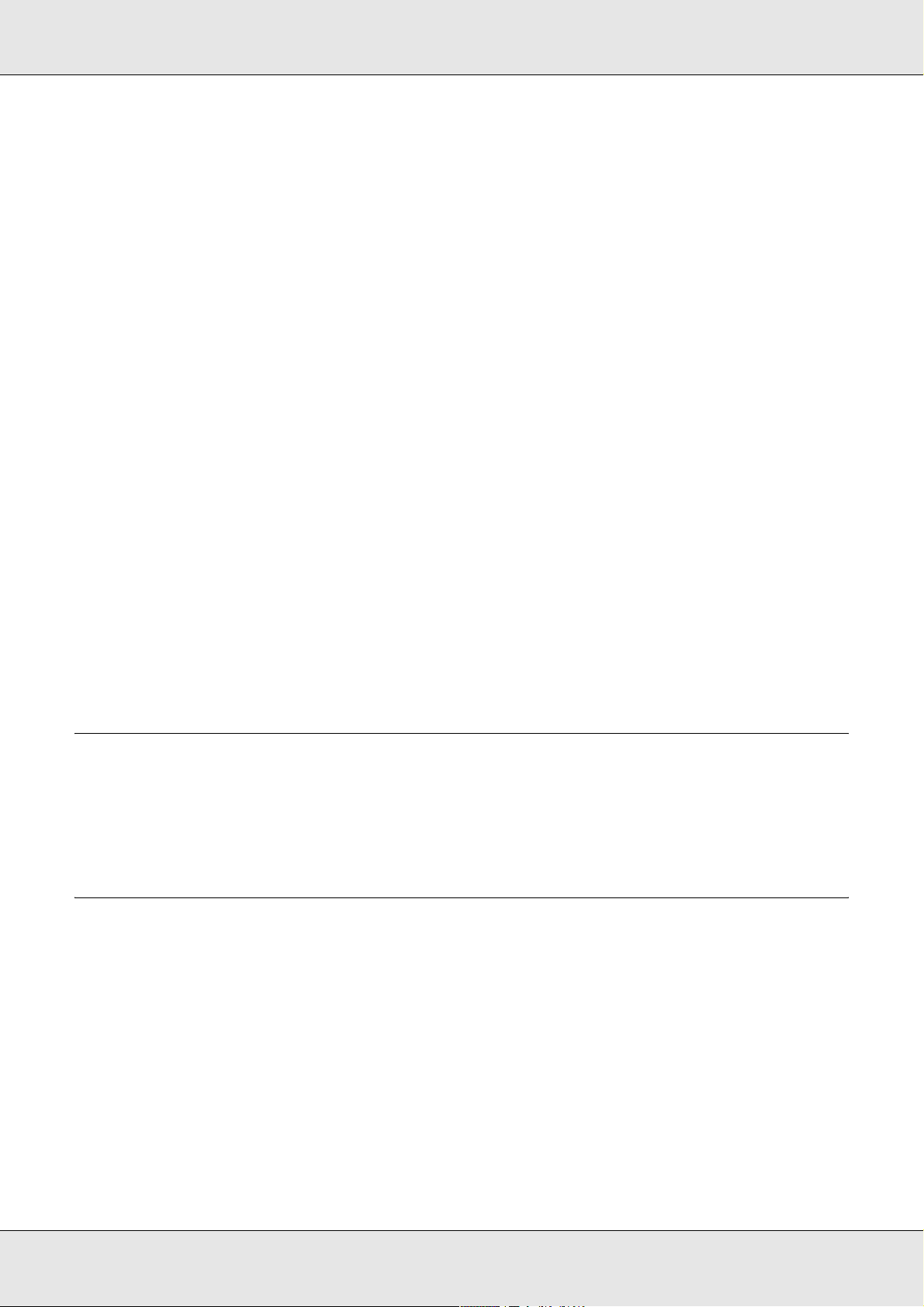
EPSON AcuLaser C3800 Series Руководство пользователя
На ЖК'панели принтера появляется сообщение Invalid AUX I/F Card
(Несовместимая плата интерфейса AUX) . . . . . . . . . . . . . . . . . . . . . . . . . . . . . .292
Бумага не подается из дополнительного кассетного лотка для бумаги . . . . . . .293
Бумага заминается при подаче из дополнительного кассетного лотка . . . . . . . 293
Установленное дополнительное оборудование не может быть использовано . 293
Устранение неполадок USB . . . . . . . . . . . . . . . . . . . . . . . . . . . . . . . . . . . . . . . . . . . . . . . .294
Соединение USB . . . . . . . . . . . . . . . . . . . . . . . . . . . . . . . . . . . . . . . . . . . . . . . . . . . . .294
ОС Windows . . . . . . . . . . . . . . . . . . . . . . . . . . . . . . . . . . . . . . . . . . . . . . . . . . . . . . . . . .294
Установка ПО принтера. . . . . . . . . . . . . . . . . . . . . . . . . . . . . . . . . . . . . . . . . . . . . . . .294
Сообщения об ошибках и состоянии принтера. . . . . . . . . . . . . . . . . . . . . . . . . . . . . . . .299
Отмена печати . . . . . . . . . . . . . . . . . . . . . . . . . . . . . . . . . . . . . . . . . . . . . . . . . . . . . . . . . . .300
Проблемы печати в режиме PostScript 3 . . . . . . . . . . . . . . . . . . . . . . . . . . . . . . . . . . . . .300
Принтер неправильно печатает в режиме PostScript . . . . . . . . . . . . . . . . . . . . . . .300
Принтер не печатает . . . . . . . . . . . . . . . . . . . . . . . . . . . . . . . . . . . . . . . . . . . . . . . . . .301
В Printer Setup (MacOS X 10.3.х и 10.4.х), Print Center (MacOS X 10.2.х) или
Chooser (MacOS 9) не найден драйвер или принтер . . . . . . . . . . . . . . . . . . . . .301
Шрифт на отпечатках отличается от шрифта на экране . . . . . . . . . . . . . . . . . . . .301
Не удается установить шрифты принтера . . . . . . . . . . . . . . . . . . . . . . . . . . . . . . . .302
Края текста и/или изображений неровные . . . . . . . . . . . . . . . . . . . . . . . . . . . . . . .302
Принтер неправильно печатает через интерфейс USB . . . . . . . . . . . . . . . . . . . . .303
Принтер неправильно печатает через сетевой интерфейс. . . . . . . . . . . . . . . . . .303
Произошла неизвестная ошибка (только в Macintosh) . . . . . . . . . . . . . . . . . . . . .304
Недостаточно памяти для печати данных (только в Macintosh) . . . . . . . . . . . . . .304
Приложение A Служба поддержки
Обращение в службу поддержки. . . . . . . . . . . . . . . . . . . . . . . . . . . . . . . . . . . . . . . . . . . .305
Служба поддержки пользователей EPSON . . . . . . . . . . . . . . . . . . . . . . . . . . . . . . . . . . .305
Сервисные центры. . . . . . . . . . . . . . . . . . . . . . . . . . . . . . . . . . . . . . . . . . . . . . . . . . . .306
Приложение B Технические характеристики
Бумага . . . . . . . . . . . . . . . . . . . . . . . . . . . . . . . . . . . . . . . . . . . . . . . . . . . . . . . . . . . . . . . . . .307
Доступные типы бумаги . . . . . . . . . . . . . . . . . . . . . . . . . . . . . . . . . . . . . . . . . . . . . . .307
Бумага, которую не следует использовать . . . . . . . . . . . . . . . . . . . . . . . . . . . . . . .308
Область печати. . . . . . . . . . . . . . . . . . . . . . . . . . . . . . . . . . . . . . . . . . . . . . . . . . . . . . .309
Принтер . . . . . . . . . . . . . . . . . . . . . . . . . . . . . . . . . . . . . . . . . . . . . . . . . . . . . . . . . . . . . . . . .309
Общие сведения. . . . . . . . . . . . . . . . . . . . . . . . . . . . . . . . . . . . . . . . . . . . . . . . . . . . . .309
Характеристики окружающей среды . . . . . . . . . . . . . . . . . . . . . . . . . . . . . . . . . . . .310
Механические характеристики . . . . . . . . . . . . . . . . . . . . . . . . . . . . . . . . . . . . . . . . .310
Электрические характеристики. . . . . . . . . . . . . . . . . . . . . . . . . . . . . . . . . . . . . . . . .311
Стандарты и допуски . . . . . . . . . . . . . . . . . . . . . . . . . . . . . . . . . . . . . . . . . . . . . . . . . .311
Интерфейсы . . . . . . . . . . . . . . . . . . . . . . . . . . . . . . . . . . . . . . . . . . . . . . . . . . . . . . . . . . . . .313
11
Page 12
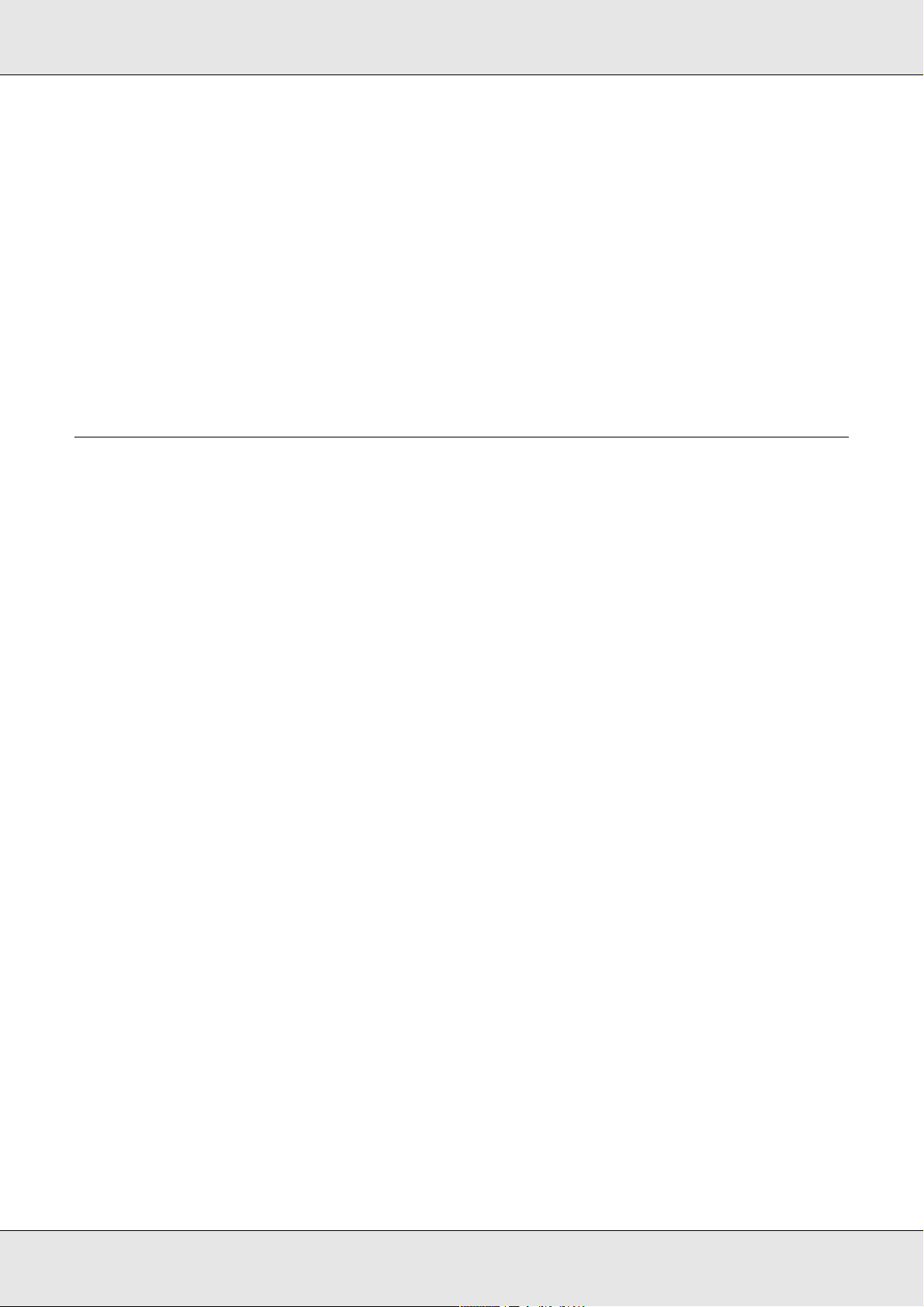
EPSON AcuLaser C3800 Series Руководство пользователя
интерфейс USB. . . . . . . . . . . . . . . . . . . . . . . . . . . . . . . . . . . . . . . . . . . . . . . . . . . . . . .313
Интерфейс Ethernet . . . . . . . . . . . . . . . . . . . . . . . . . . . . . . . . . . . . . . . . . . . . . . . . . . .313
Сетевой интерфейс USB. . . . . . . . . . . . . . . . . . . . . . . . . . . . . . . . . . . . . . . . . . . . . . .314
Дополнительное оборудование и расходные материалы . . . . . . . . . . . . . . . . . . . . . . .314
Дополнительный кассетный лоток . . . . . . . . . . . . . . . . . . . . . . . . . . . . . . . . . . . . . .314
Модуль двусторонней печати. . . . . . . . . . . . . . . . . . . . . . . . . . . . . . . . . . . . . . . . . . .315
Модули памяти . . . . . . . . . . . . . . . . . . . . . . . . . . . . . . . . . . . . . . . . . . . . . . . . . . . . . . .315
Картридж с тонером . . . . . . . . . . . . . . . . . . . . . . . . . . . . . . . . . . . . . . . . . . . . . . . . . .315
Блок печки . . . . . . . . . . . . . . . . . . . . . . . . . . . . . . . . . . . . . . . . . . . . . . . . . . . . . . . . . .316
Блок переноса . . . . . . . . . . . . . . . . . . . . . . . . . . . . . . . . . . . . . . . . . . . . . . . . . . . . . . .316
Предметный указатель
12
Page 13

EPSON AcuLaser C3800 Series Руководство пользователя
Инструкции по безопасности
Безопасность
Предупреждения, предостережения и примечания
Предупреждения
необходимо внимательно выполнять во избежание травм.
w
Предостережения
необходимо соблюдать, чтобы не повредить оборудование.
c
Примечания
содержат важные сведения и полезные советы по работе с принтером.
Меры предосторожности
Обязательно принимайте эти меры предосторожности для безопасной и
эффективной работы:
❏ Поскольку принтер весит около 31 кг с установленными расходными
материалами, не рекомендуется поднимать и переносить его в одиночку.
Принтер следует переносить вдвоем, подхватывая его в определенных местах,
как показано ниже.
Инструкции по безопасности 13
Page 14
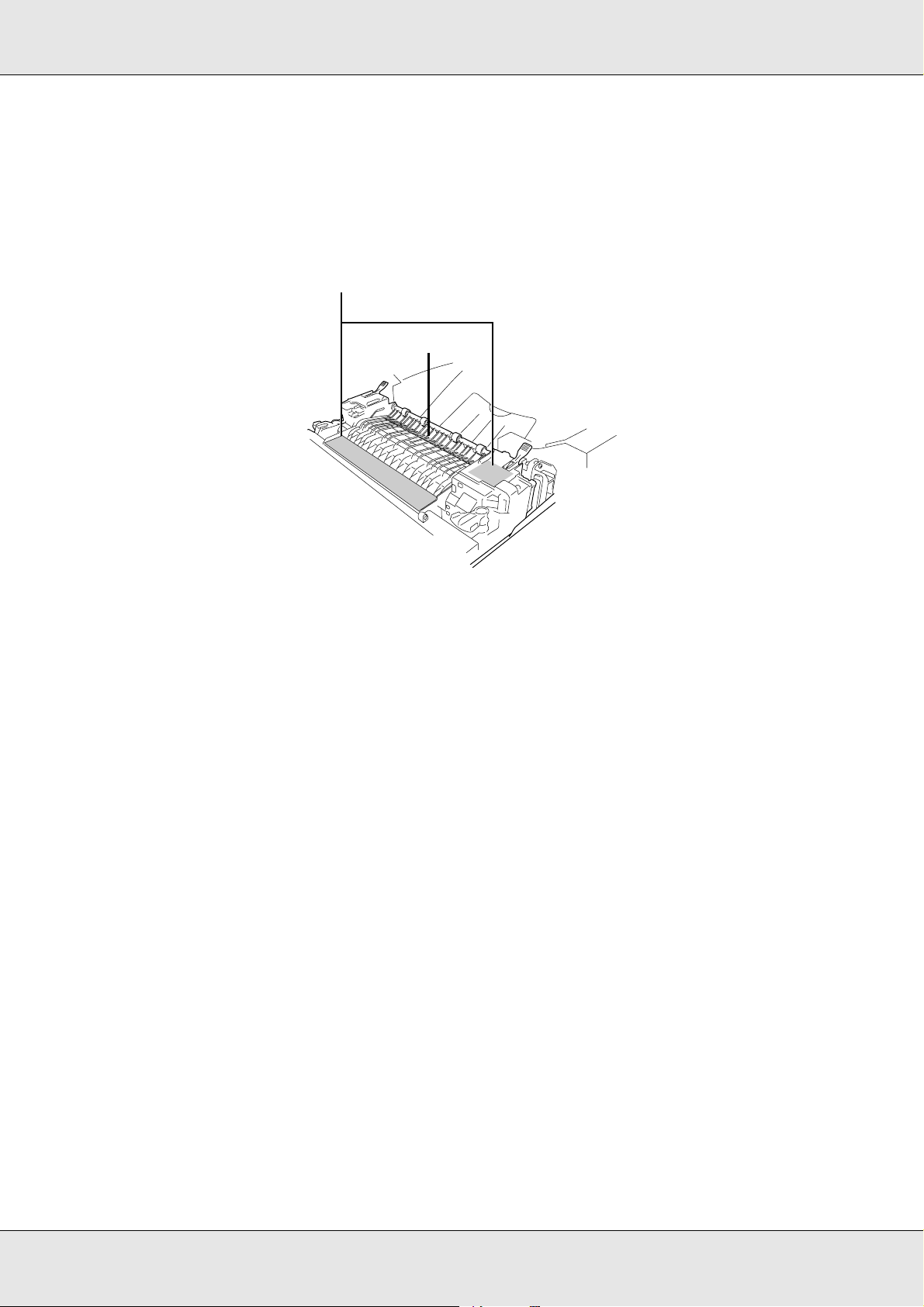
EPSON AcuLaser C3800 Series Руководство пользователя
❏ Не прикасайтесь к блоку печки, на который нанесена метка CAUTION HIGH
TEMPERATURE (Осторожно, высокая температура), и к соседним
областям. Во время использования принтера эти области сильно нагреваются.
Если необходимо к ним прикоснуться, подождите 30 минут, пока области не
остынут.
1
2
1. CAUTION HIGH TEMPERATURE (Осторожно, высокая температура)
2. Не просовывайте руку внутрь блока печки.
❏ Не просовывайте руку внутрь блока печки, поскольку некоторые компоненты
имеют острые края и могут нанести травму.
❏
Не прикасайтесь к деталям внутри принтера, если это не оговорено в инструкции.
❏ Никогда не применяйте силу для установки компонентов на место. Хотя
принтер — прочное устройство, грубое обращение может повредить его.
❏ При обращении с тонер'картриджем всегда кладите его на чистую ровную
поверхность.
❏ Не пытайтесь модифицировать или разбирать картриджи с тонером. Его
невозможно заправить заново.
❏ Не трогайте тонер руками. Не допускайте его попадания в глаза.
❏ Не сжигайте использованные картриджи с тонером, блок переноса или блок
печки, так как они могут взорваться, что приведет к травмам. Утилизируйте их
согласно местному природоохранному законодательству.
❏ Если тонер просыпался, соберите его при помощи веника и совка или влажной
намыленной ткани. Поскольку искра может вызвать воспламенение или взрыв
мелких частиц, не собирайте тонер пылесосом.
Инструкции по безопасности 14
Page 15
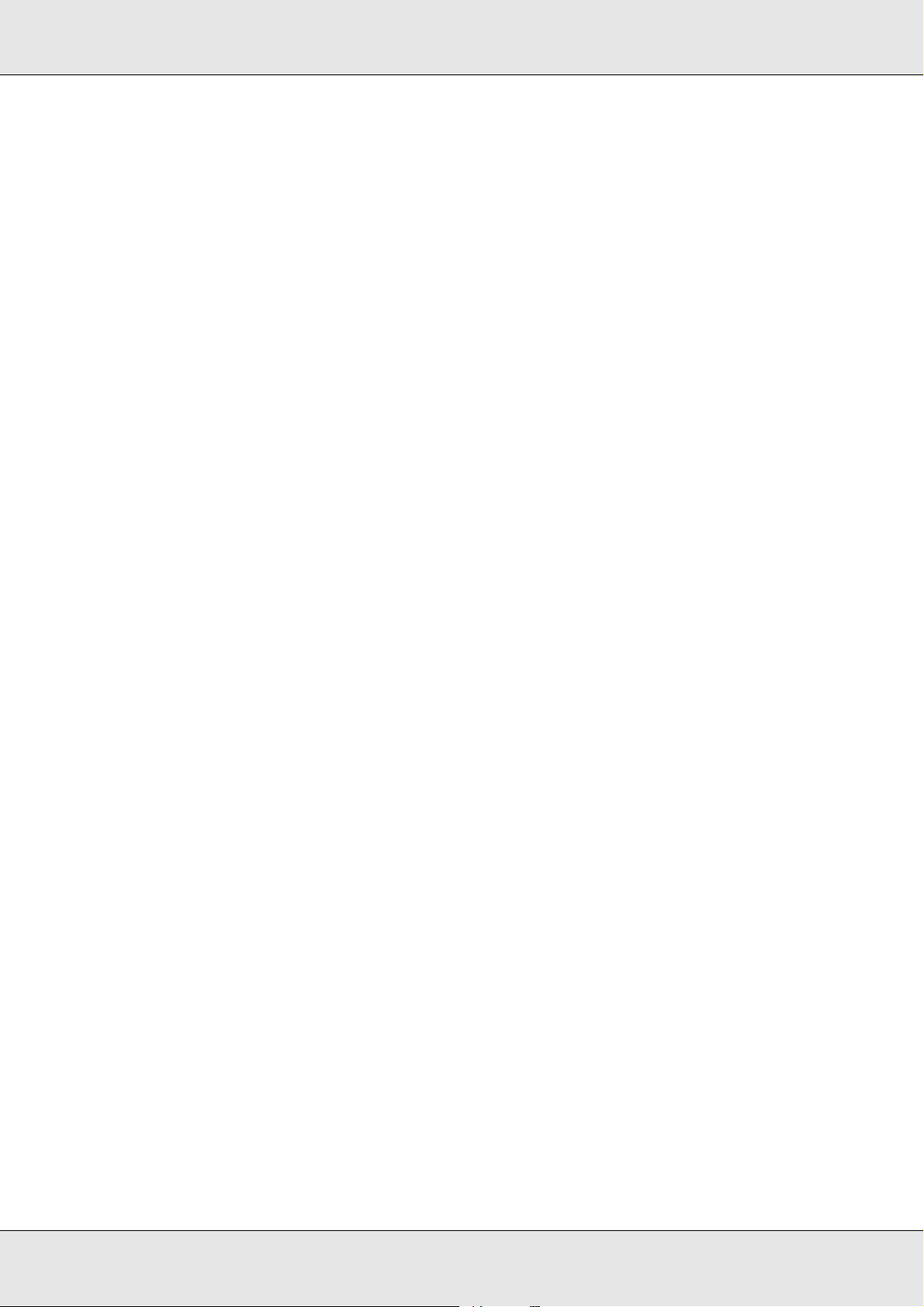
EPSON AcuLaser C3800 Series Руководство пользователя
❏ Если картридж с тонером был внесен с холодного воздуха в теплое помещение,
перед его установкой он должен прогреться в течение часа во избежание
повреждения из'за конденсации влаги.
❏ При удалении картриджа не выносите его на солнечный свет и не допускайте
его пребывания при комнатном освещении более пяти минут. В картридже
находится светочувствительный барабан красного цвета. Свет может
повредить барабан и привести к появлению темных или светлых областей на
напечатанном изображении и сокращению срока службы барабана. Если вам
нужно в течении долгого времени хранить картридж отдельно от принтера,
заверните его в непрозрачную ткань.
❏
Не поцарапайте поверхность барабана. При снятии картриджа всегда кладите его
на чистую ровную поверхность. Не прикасайтесь к барабану, поскольку на его
поверхности могут остаться жировые отпечатки, ухудшающие качество печати.
❏ Чтобы обеспечить наилучшее качество печати, храните картридж вдали от
прямого солнечного света, пыли, соляных паров или вызывающих коррозию
газов (например, аммония). Избегайте хранилищ с экстремальными
условиями и резкими перепадами температур и влажности воздуха.
❏ Храните расходные материалы в местах, недоступных детям.
❏ Не оставляйте замятую бумагу внутри принтера. Это может привести к
перегреву принтера.
❏ Не включайте принтер в одну розетку с другими приборами.
❏ Используйте розетку, которая отвечает электрическим параметрам принтера.
Важные инструкции по безопасности
Перед началом работы с принтером прочитайте все инструкции:
Выбор места установки и источника питания для принтера
❏ Размещайте принтер рядом с электрической розеткой, откуда при
необходимости можно легко отключить шнур питания.
❏ Не устанавливайте принтер на неустойчивых поверхностях.
❏ Не устанавливайте принтер в местах, где на его шнур могут наступить.
Инструкции по безопасности 15
Page 16
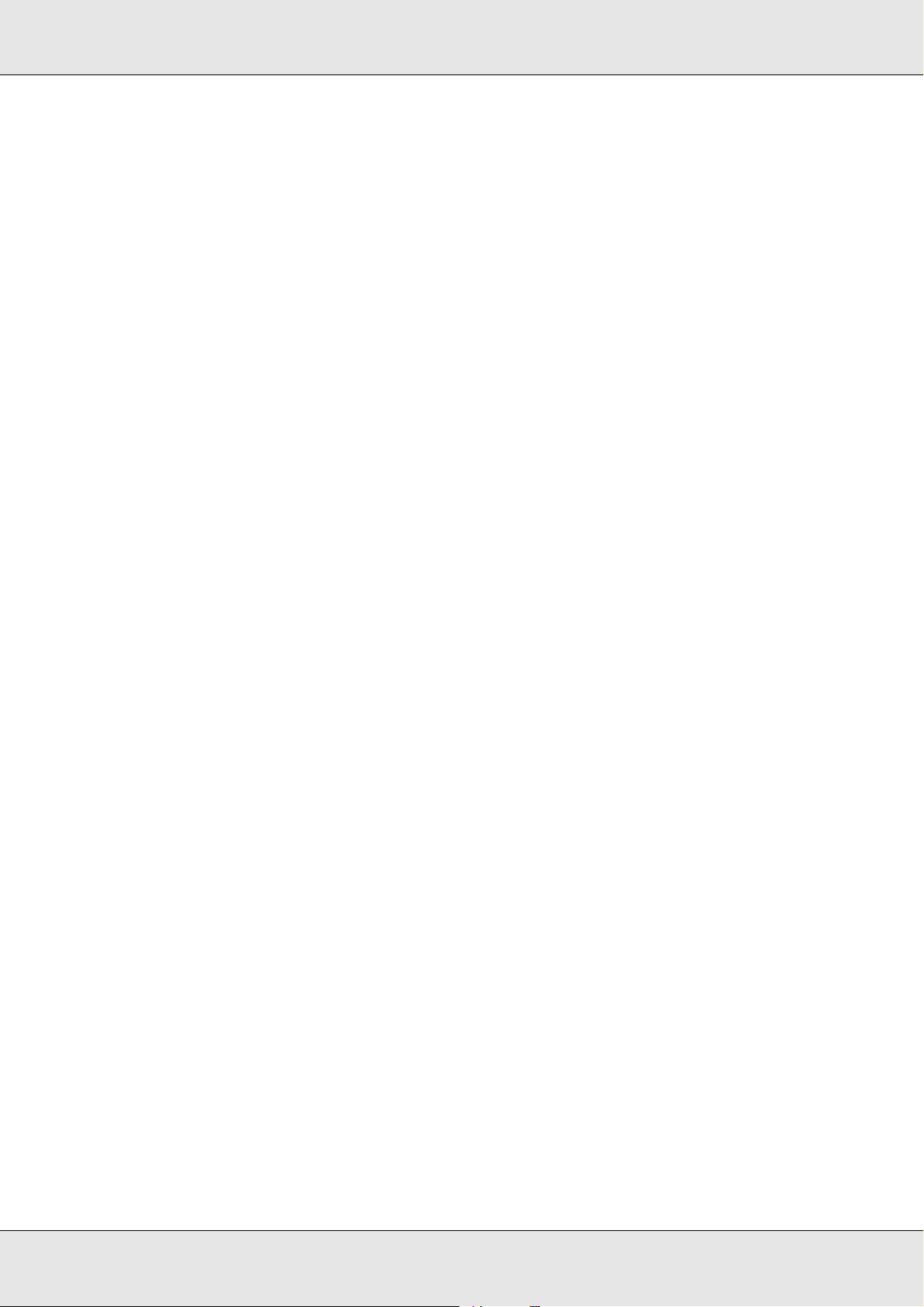
EPSON AcuLaser C3800 Series Руководство пользователя
❏ Слоты и отверстия в корпусе, на тыльной или нижней сторонах предназначены
для вентиляции. Не блокируйте и не закрывайте их. Не ставьте принтер на
кровать, софу, ковер или подобные поверхности и не встраивайте его, если не
обеспечена хорошая вентиляция.
❏ Все интерфейсные соединения этого принтера не ограничены по мощности.
❏ Подключите принтер к электрической розетке, которая отвечает его
электрическим параметрам. Электрические параметры принтера указаны на
этикетке, прикрепленной к его корпусу. Если вам неизвестны характеристики
электрического тока в вашей местности, обратитесь в местное управление
электроснабжения или к своему поставщику.
❏ Если вы не можете подключить вилку к розетке, обратитесь к электрику.
❏
Не подключайте устройство к розеткам, к которым подключены другие устройства.
❏ Используйте источник питания только указанного на наклейке типа. Если вы не
уверены в типе источника питания, обратитесь в сервисный центр или местной
компании'производителю электроэнергии.
❏ Если вы не можете подключить вилку к розетке, обратитесь к
квалифицированному электрику.
❏ При подключении данного продукта к компьютеру или другому устройству с
помощью кабеля убедитесь в правильности ориентации разъемов. Каждый
разъем можно подключить лишь одним способом. Если вставить разъем
неправильно, можно повредить оба устройства, соединенные кабелем.
❏
Если вы используете удлинитель, убедитесь, что общая нагрузка от всех устройств,
подключенных к удлинителю, не превышает максимально допустимой.
❏ Отключите устройство от источника питания и обратитесь для обслуживания к
квалифицированному персоналу в следующих случаях:
A. Шнур питания поврежден или перетерся.
B. В принтер была пролита жидкость.
C. Принтер попал под дождь или в воду.
D. Принтер работает неправильно при полном соблюдении инструкций по работе.
Выполняйте только регулировки, которые описаны в инструкции по эксплуатации;
недозволенные регулировки могут привести к повреждениям, требующим сложного
ремонта и обращения к квалифицированному персоналу.
E. Принтер уронили или его корпус поврежден.
F. Принтер работает с заметными отклонениями от обычного состояния, необходимо
обслуживание.
Инструкции по безопасности 16
Page 17
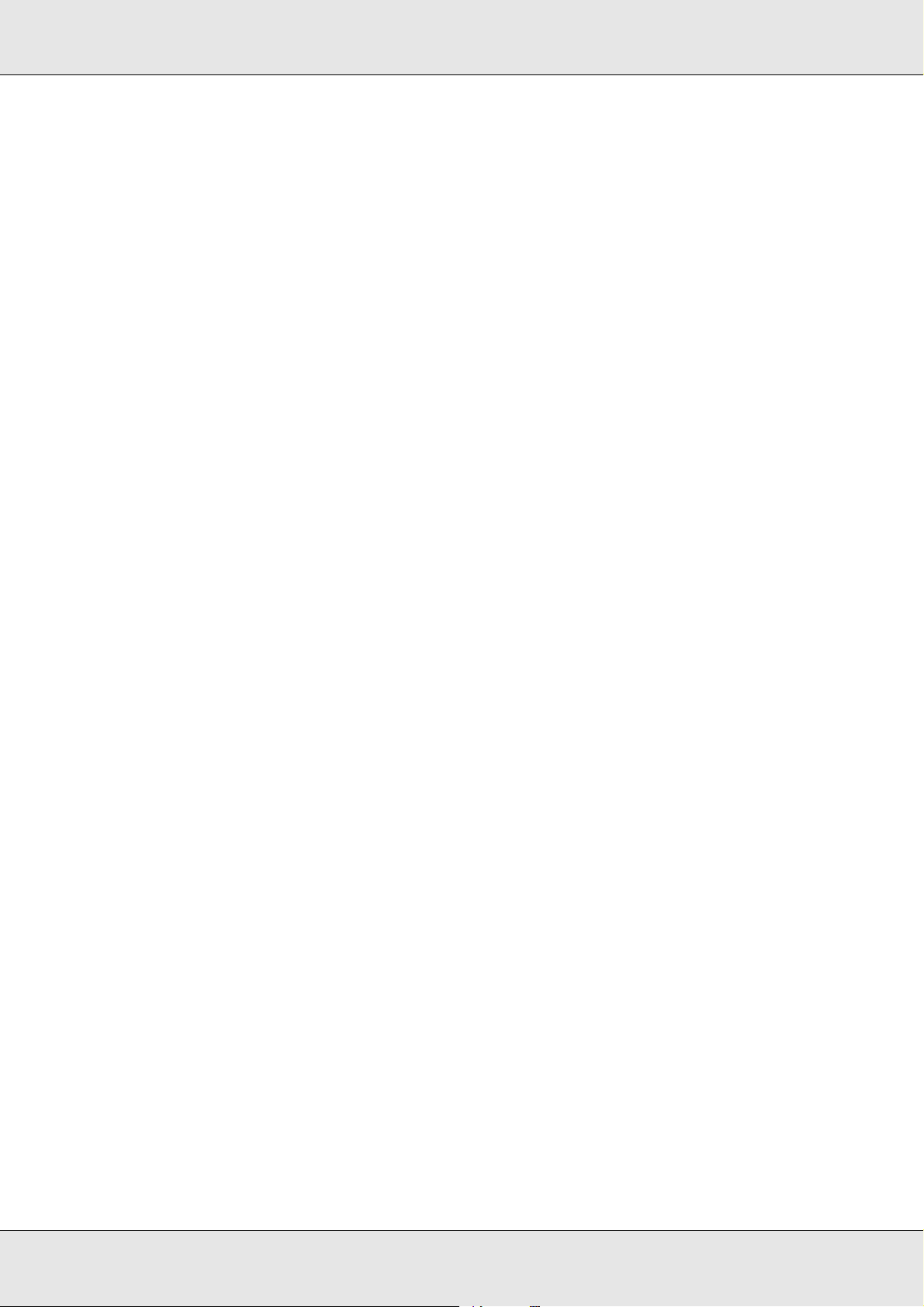
EPSON AcuLaser C3800 Series Руководство пользователя
При работе с принтером
❏ Принтер весит около 31 кг. Не пытайтесь в одиночку поднимать и переносить
принтер. Его следует переносить вдвоем.
❏ Следуйте всем предупреждениям и инструкциям, нанесенным на корпус
принтера.
❏ Перед очисткой принтера отключайте его от электрической розетки.
❏ Очищайте принтер хорошо отжатой влажной тканью; не используйте жидкие
или аэрозольные средства.
❏ Не прикасайтесь к деталям внутри принтера, если это не оговорено в
инструкции.
❏ Никогда не применяйте силу для установки компонентов на место. Хотя
принтер — прочное устройство, грубое обращение может повредить его.
❏ Храните расходные материалы в местах, недоступных детям.
❏ Не используйте принтер в сырых помещениях.
❏ Не оставляйте замятую бумагу внутри принтера. Это может привести к
перегреву принтера.
❏ Никогда не вставляйте предметы в отверстия на корпусе принтера — они могут
прикоснуться к точкам высокого напряжения и вызвать короткое замыкание,
что приведет к пожару или поражению электрическим током.
❏ Никогда не проливайте жидкость на принтер.
❏ Не пытайтесь самостоятельно ремонтировать устройство, если это не
оговорено в руководстве.
❏ Выполняйте только регулировки, которые описаны в инструкции по
эксплуатации. Недозволенные регулировки могут привести к повреждению
принтера; для ремонта потребуется обратиться к квалифицированному
персоналу.
Инструкции по безопасности 17
Page 18
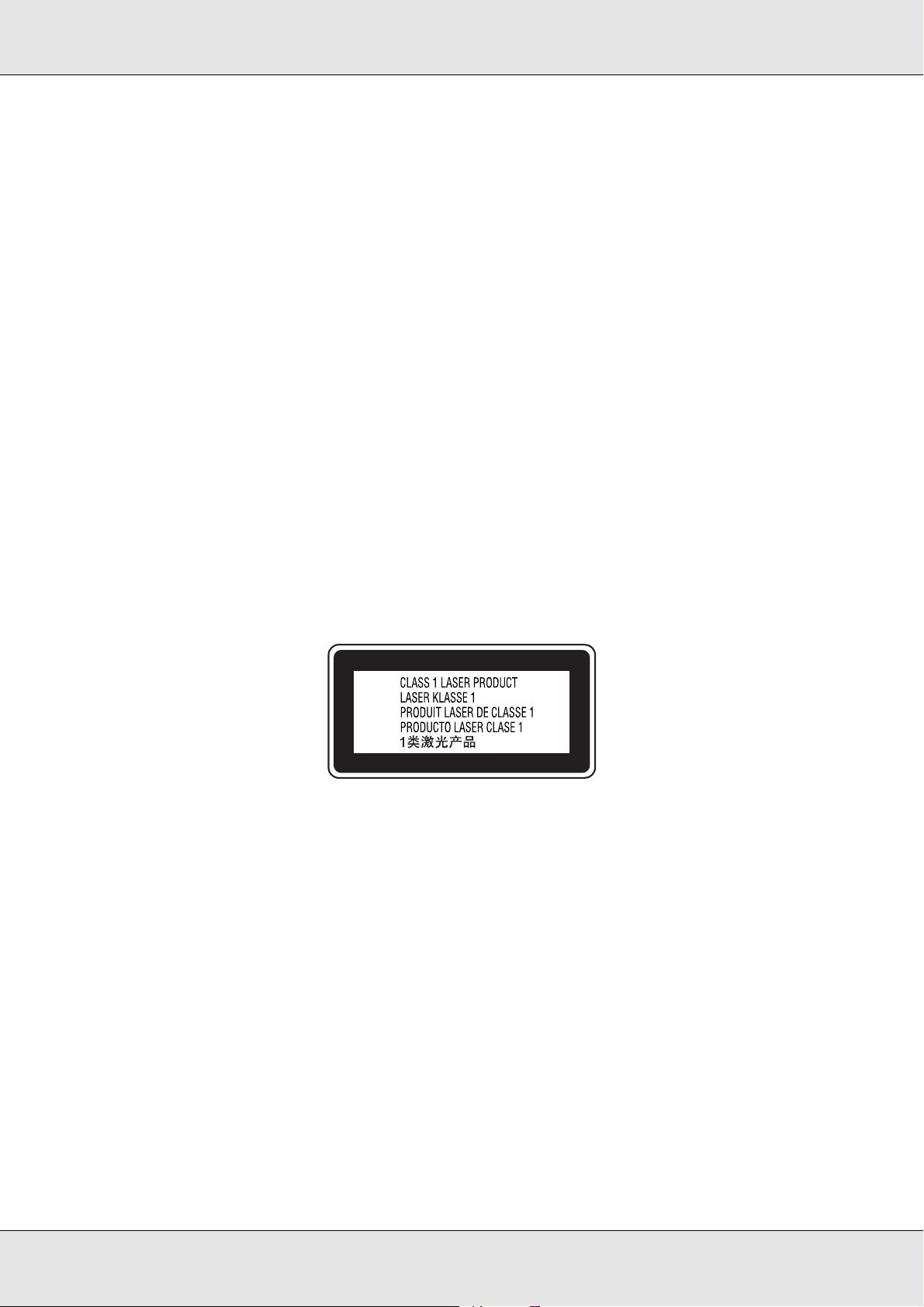
EPSON AcuLaser C3800 Series Руководство пользователя
Сведения о безопасности
Шнур питания
Предостережение:
Убедитесь, что шнур питания отвечает соответствующим местным стандартам
c
безопасности.
Используйте только шнур питания, поставляемый вместе с устройством.
Применение другого шнура может привести к возгоранию или поражению
электрическим током.
Шнур питания, прилагаемый к устройству, предназначен для использования только
с этим устройством. Применение этого шнура для подключения другой аппаратуры
может привести к возгоранию или поражению электрическим током.
Этикетки со сведениями о лазерной безопасности
Предупреждение:
Выполнение действий и регулировок, не описанных в документации по принтеру,
w
может привести к опасному радиоактивному облучению.
Этот принтер является лазерным продуктом класса 1, как определено в
характеристиках IEC60825. Указанная наклейка прикрепляется к тыльной стороне
принтера в странах, где это необходимо.
Внутреннее лазерное излучение
Максимальная средняя мощность
излучения:
Длина волны: от 770 до 800 нм
Этот продукт является устройством с лазерным диодом класса III b с лазерным
лучом за пределами видимого диапазона. Блок печатающей головки
ОБСЛУЖИВАНИЮ НЕ ПОДЛЕЖИТ, поэтому блок печатающей головки нельзя
открывать ни при каких обстоятельствах. Дополнительная наклейка с
предупреждением о лазере находится внутри принтера.
5 мВт на выходе из лазера
Инструкции по безопасности 18
Page 19
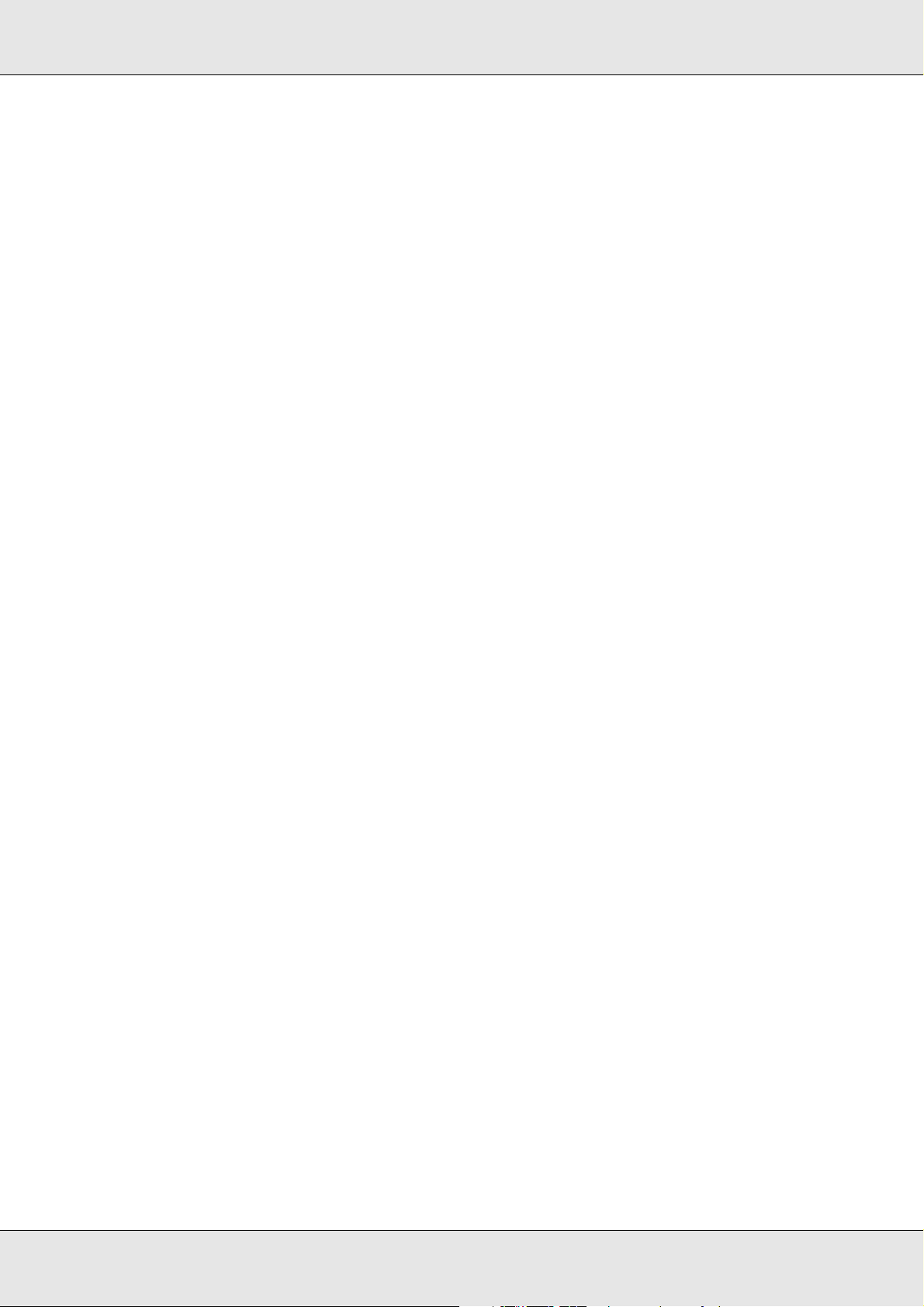
EPSON AcuLaser C3800 Series Руководство пользователя
Озоновая безопасность
Выделение озона
Озон выделяется в лазерных принтерах как побочный продукт процесса печати.
Озон выделяется только тогда, когда принтер печатает.
Ограничение на выход озона
Рекомендуемое ограничение на выход озона, вычисленное как средневзвешенная
концентрация в течение 8'часового периода, — 0,1 часть на миллион.
Лазерный принтер Epson создает менее 0,1 части на миллион за 8 часов
непрерывной печати.
Минимизация риска
Для уменьшения риска выхода озона остерегайтесь следующего:
❏ использования нескольких лазерных принтеров в замкнутом помещении;
❏ работы в условиях чрезвычайно низкой влажности;
❏ плохой вентиляции помещений;
❏ продолжительной непрерывной печати в сочетании с любым из
вышеприведенных условий.
Размещение принтера
Принтер должен быть размещен таким образом, чтобы выходящие газы и
производимое тепло:
❏ не были направлены в лицо пользователя;
❏ при помощи вытяжной вентиляции выводились напрямую из здания, если это
возможно.
Предосторожности при включении/выключении принтера
Не выключайте принтер:
❏ до появления сообщения Ready (Готов) на ЖК'дисплее после включения
принтера;
Инструкции по безопасности 19
Page 20
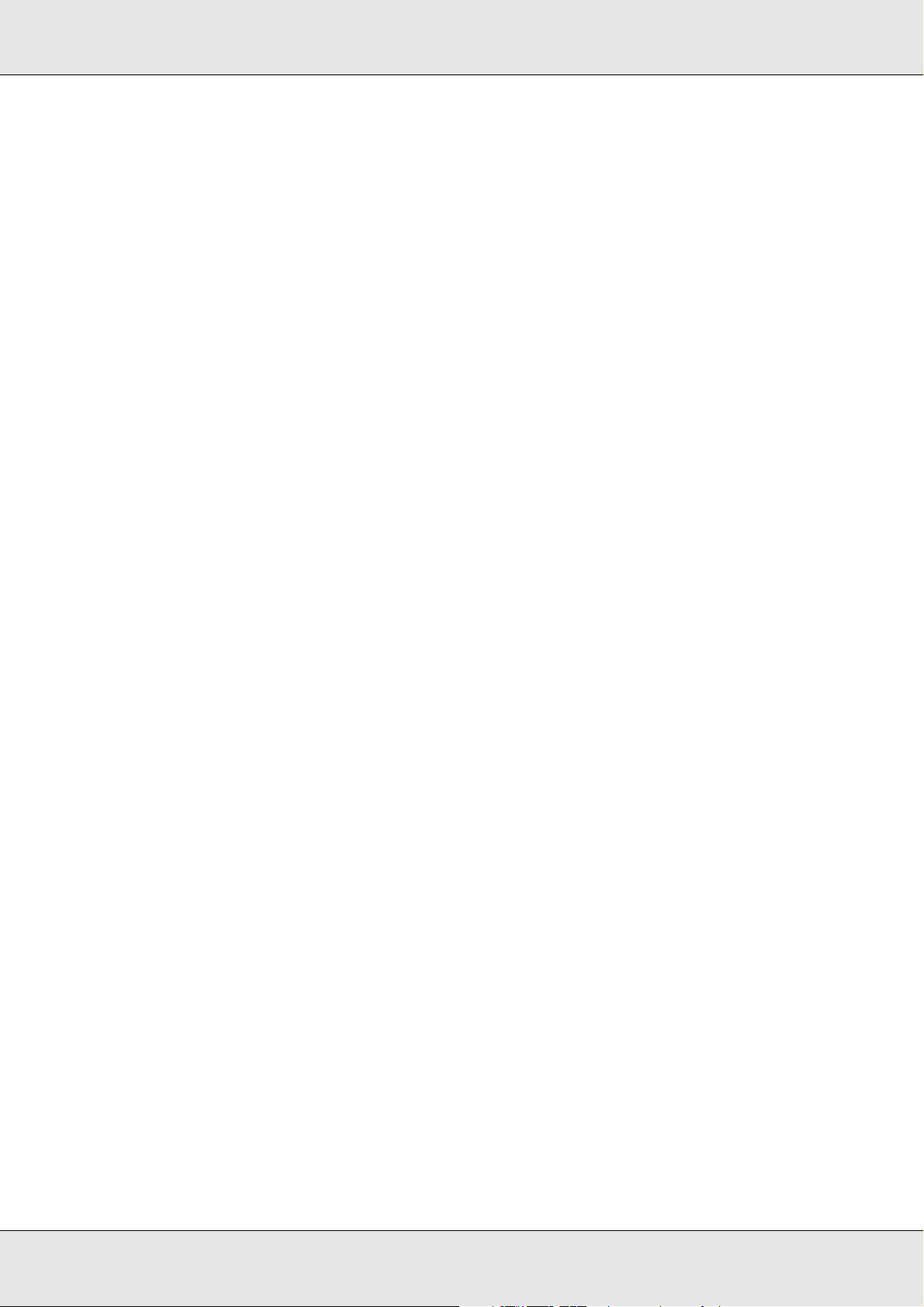
EPSON AcuLaser C3800 Series Руководство пользователя
❏ когда мигает индикатор Ready (Готов);
❏ когда индикатор Data (Данные) горит или мигает;
❏ во время печати.
Инструкции по безопасности 20
Page 21
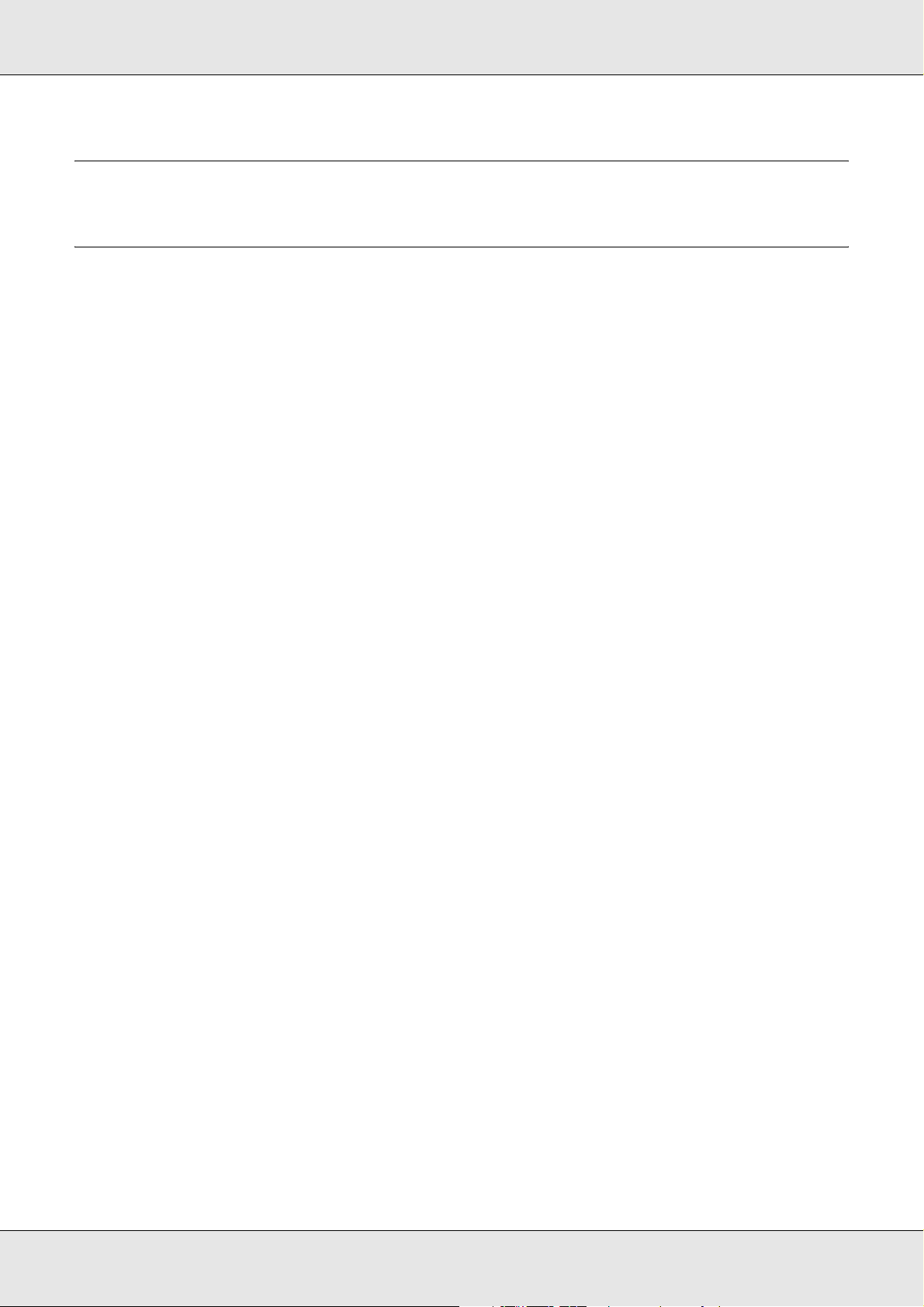
EPSON AcuLaser C3800 Series Руководство пользователя
Глава 1
Знакомство с принтером
Дополнительная информация
Руководство по установке
Содержит информацию об установке принтера и установке его программного
обеспечения.
Руководство пользователя (данное руководство)
Содержит подробную информацию о функциях принтера, дополнительных
продуктах, обслуживании, устранении неполадок и технические характеристики.
Руководство по работе в сети
Предоставляет администраторам сети сведения о драйвере принтера и сетевых
настройках. Следует установить это руководство с компакт'диска с сетевыми
утилитами принтера на жесткий диск вашего компьютера.
Руководство по устранению замятия бумаги
Содержит рекомендации по устранению проблем с замятием бумаги, возможно, к
нему придется обращаться регулярно. Рекомендуется распечатать это
руководство и держать его поблизости от принтера.
Руководство по шрифтам
Содержит информацию о шрифтах, используемых в принтере. Это руководство
нужно скопировать или открывать его прямо из следующего каталога на
компакт'диске.
/COMMON/MANUAL/RUS/FNTG
Интерактивная справка для ПО принтера
Щелкните Help (Справка) для получения подробной информации и инструкциям
по ПО принтера, которое управляет вашим принтером. Интерактивная справка
автоматически устанавливается вместе с программным обеспечением принтера.
Знакомство с принтером 21
Page 22
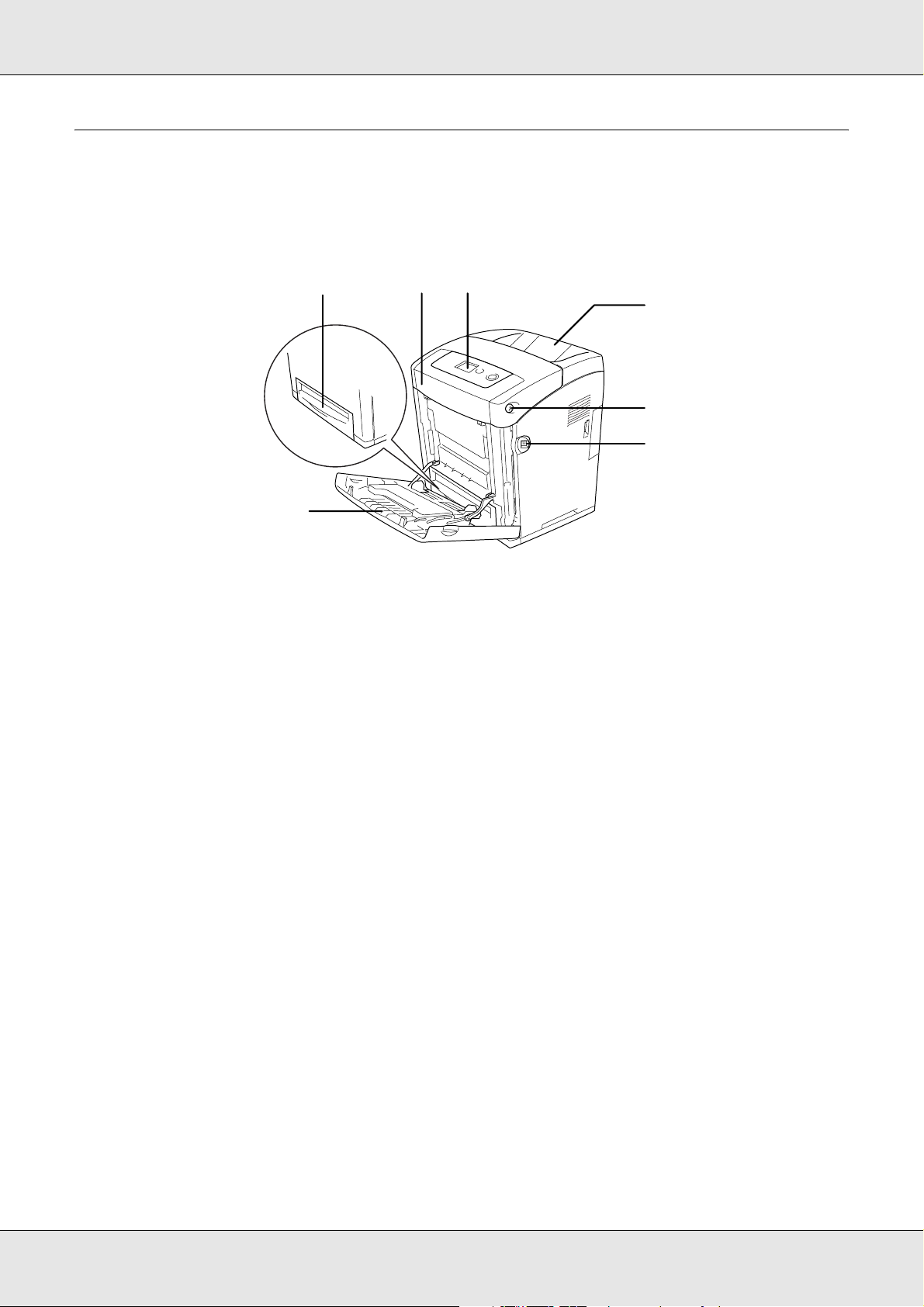
EPSON AcuLaser C3800 Series Руководство пользователя
Элементы принтера
Вид спереди
g
b
a
f
a. передняя крышка (крышка A)
b. панель управления
c. приемный лоток
d. защелка на передней крышке (крышке A)
e. интерфейс «Узле USB»
f. многоцелевой (МЦ) лоток
g. нижний кассетный лоток
c
d
e
Знакомство с принтером 22
Page 23
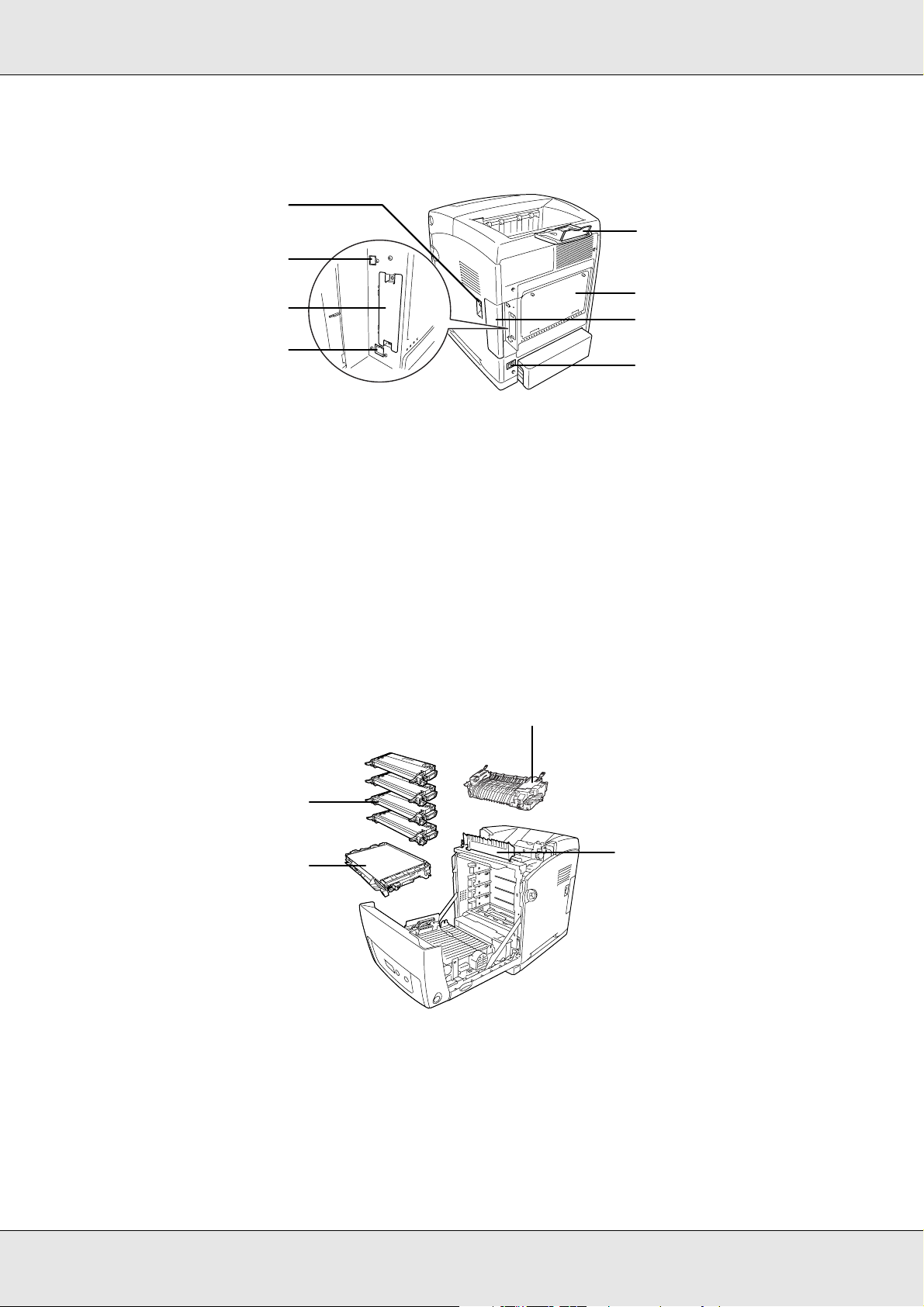
EPSON AcuLaser C3800 Series Руководство пользователя
Вид сзади
a
h
g
b
c
d
f
а. выключатель питания
b. ограничитель
c. разъем для дополнительных модулей с выдвинутой рамкой
d. крышка интерфейса
e. розетка для кабеля питания
f. разъем интерфейса Ethernet
g. крышка слота для интерфейсной платы Type B
h. интерфейсный разъем USB
Внутренние элементы принтера
a
e
d
c
a. блок печки
b. направляющая для бумаги
c. блок переноса
d. печатающие картриджи
b
Знакомство с принтером 23
Page 24
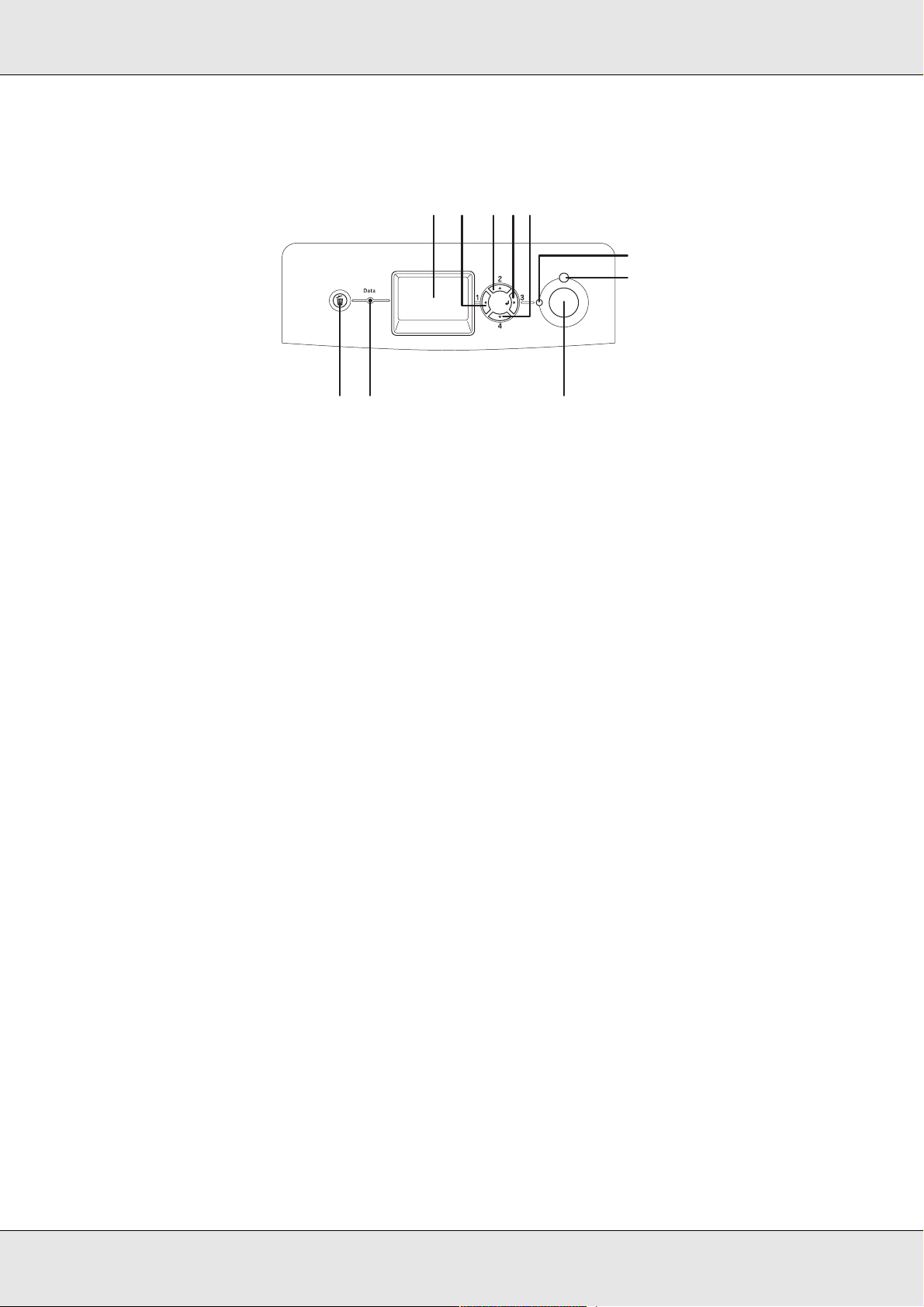
EPSON AcuLaser C3800 Series Руководство пользователя
Панель управления
ijh
a. ЖКпанель Отображает сообщения о состоянии принтера и меню панели
управления.
c eb
da
f
g
b.
Кнопка Back (Назад)
c.
Кнопка Up (Вверх)
d.
Кнопка Enter
e.
Кнопка Down (Вниз)
f. Индикатор Ready (Готов)
(зеленый)
g. Индикатор Error (Ошибка)
(красный)
h. Кнопка Start/Stop
(Старт/Стоп)
i. Индикатор Data
(Данные)(желтый)
j. Кнопка Cancel Job (Отмена
задания)
Используйте эти кнопки для доступа к меню панели управления, где
можно настроить параметры принтера и проверить состояние
расходных материалов. О том, как пользоваться кнопками — в разделе
"Использование меню панели управления" на стр. 177.
Горит, когда принтер готов к приему и печати данных.
Выключен, когда принтер не готов к работе.
Горит или мигает при возникновении ошибки.
Позволяет остановить печать задания.
Когда мигает индикатор ошибки, сбрасывает ошибку и возвращает
принтер в состояние готовности.
Горит, когда данные для печати находятся в буфере памяти принтера
(область памяти принтера, зарезервированная для поступающих
данных), но не распечатываются.
Мигает, когда принтер обрабатывает данные для печати.
Погашен, когда в буфере памяти принтера нет данных.
Нажмите один раз для отмены текущего задания печати. Нажмите и
удерживайте не менее двух секунд для удаления всех заданий из
памяти принтера.
Знакомство с принтером 24
Page 25
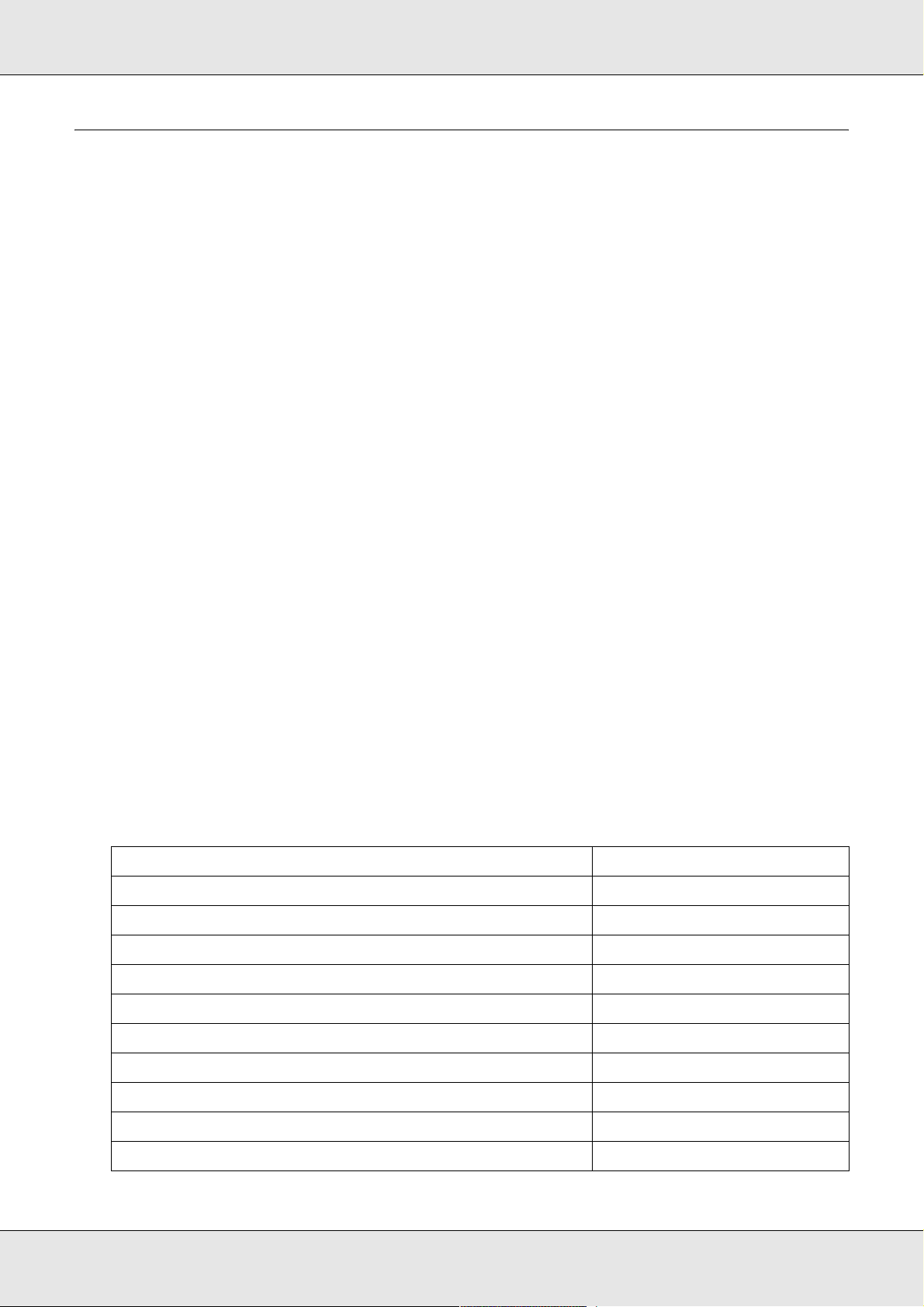
EPSON AcuLaser C3800 Series Руководство пользователя
Дополнительное оборудование и расходные материалы
Дополнительное оборудование
Вы можете расширить возможности принтера, установив следующее
оборудование:
❏ Кассетный лоток на 550 листов (C12C802291)
Позволяет увеличить емкость податчиков до 550 листов.
❏ Модуль двусторонней печати (C12C802301)
Модуль двусторонней печати позволяет автоматически печатать на обеих
сторонах бумаги.
❏ Модуль памяти
Дополнительный модуль памяти для принтера увеличивает ее объем, что
позволяет печатать сложные документы, насыщенные графикой. Память
принтера может быть увеличена до 1 ГБ добавлением модуля DIMM на 512 МБ
и изменением установленной памяти на модуль DIMM 512 МБ.
Примечание:
Убедитесь, что установленный в принтер модуль DIMM, совместим с продукцией
EPSON. За более подробными сведениями обратитесь в магазин, где вы приобрели
принтер, или к квалифицированному персоналу.
Расходные материалы
Срок службы следующих расходных материалов отслеживается принтером.
Принтер сигнализирует о необходимости их замены.
Наименование изделия Код продукта
Картридж с тонером большой емкости (желтый) 1124
Картридж с тонером большой емкости (пурпурный) 1125
Картридж с тонером большой емкости (голубой) 1126
Картридж с тонером большой емкости (черный) 1127
Стандартный картридж с тонером (желтый) 1128
Стандартный картридж с тонером (пурпурный) 1129
Стандартный картридж с тонером (голубой) 1130
Блок переноса изображения 3024
Блок печки (110120 В) 3026
Блок печки (220–240 В) 3025
Знакомство с принтером 25
Page 26
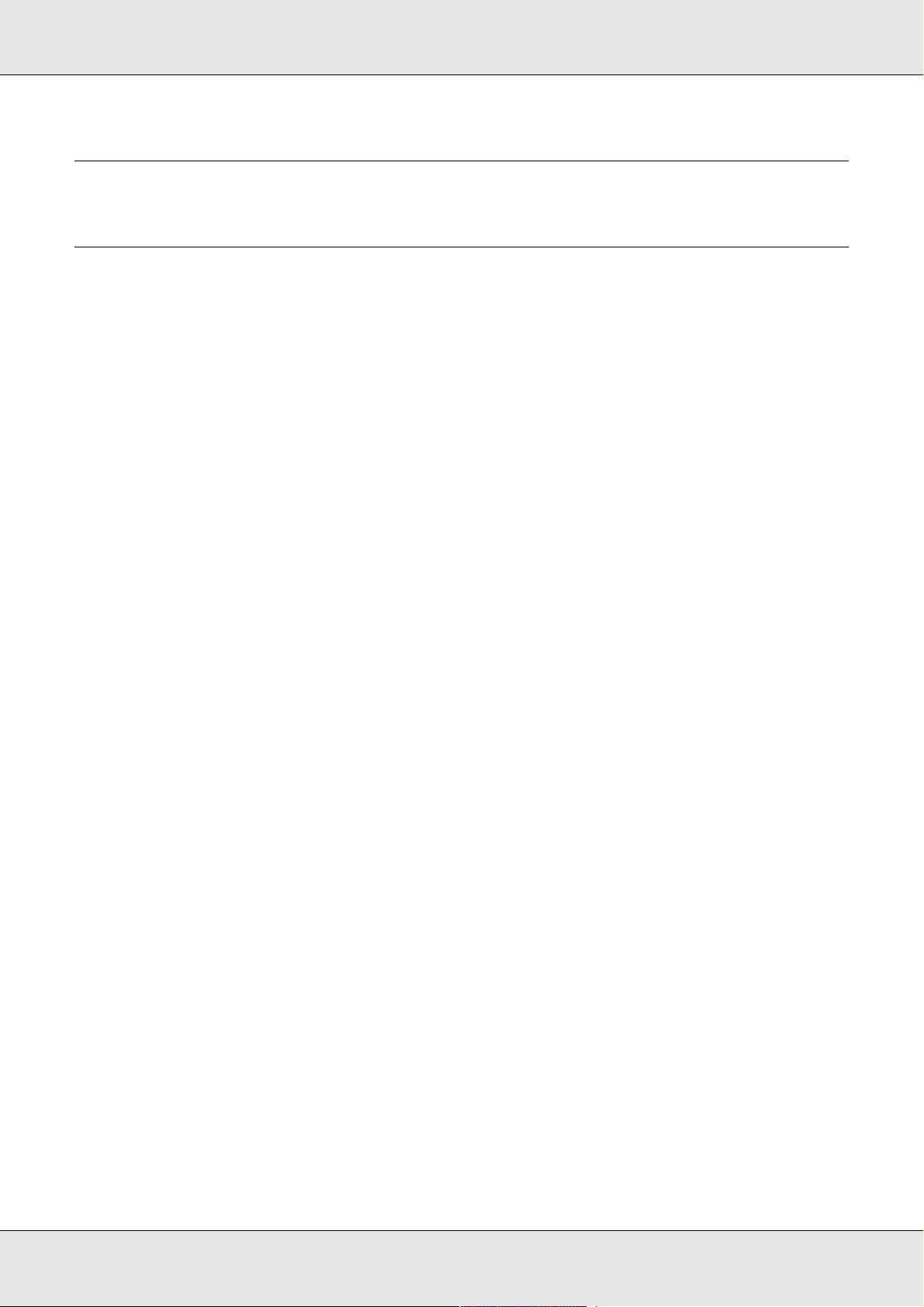
EPSON AcuLaser C3800 Series Руководство пользователя
Глава 2
Возможности принтера и описание способов печати
О вашем принтере
Ваш принтер обладает большим набором функций, обеспечивающих быструю и
устойчивую работу наряду с высоким качествам печати. Основные функции
описаны ниже.
Высокоскоростное тандемное ядро печати
Принтер снабжен тандемным ядром, которое обрабатывает изображение с
частотой 600 МГц за один проход, что обеспечивает цветную печать со скоростью
20 страниц в минуту и разрешением 4800 dpi (точек на дюйм) (RIT) и монохромную
печать со скоростью 25 страниц в минуту на бумаге формата А4.
* Технология улучшения разрешения Epson AcuLaser (Epson AcuLaser Resolution
Improvement Technology)
Предустановленные параметры цветов драйвера принтера
Можно заранее настроить множество параметров цветной печати драйвера
принтера, что позволяет оптимизировать качество печати цветных документов
различного типа.
В Windows см. Подробную информацию в "Настройка параметров качества
печати" на стр. 49.
На Macintosh см. Подробную информацию в "Настройка параметров качества
печати" на стр. 115.
Режим экономии тонера
Для снижения количества тонера, используемого при печати документов, вы
можете печатать в черновом режиме, используя режим Toner Save (Экономия
тонера).
Возможности принтера и описание способов печати 26
Page 27
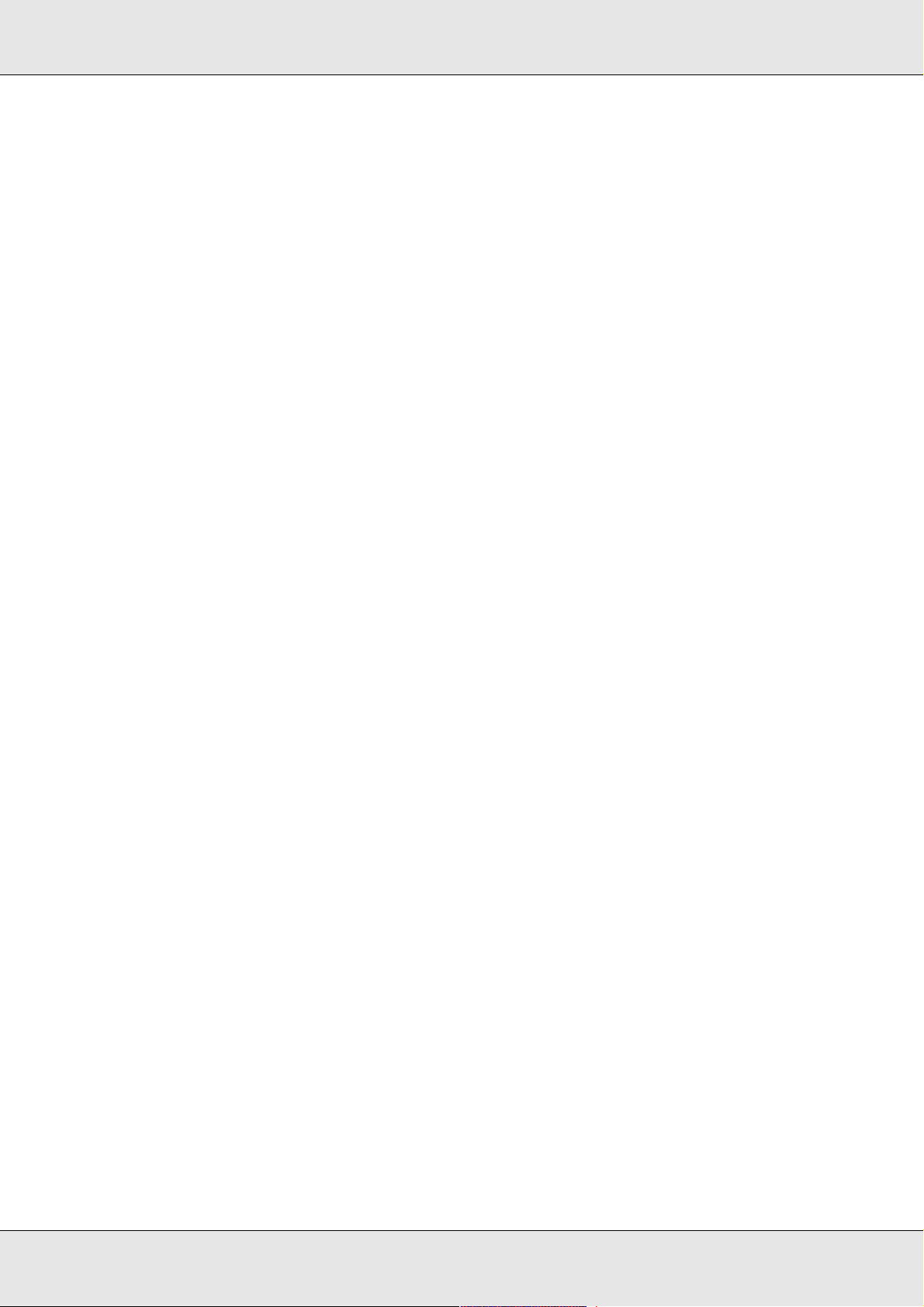
EPSON AcuLaser C3800 Series Руководство пользователя
Технология повышения разрешения и технология Enhanced MicroGray
Технология повышения разрешения (RITech) — оригинальная технология печати
Epson, которая позволяет сглаживать неровности углов диагональных и кривых
линий как в тексте, так и в графике. Улучшенная передача серого цвета Enhanced
MicroGray повышает качество полутоновых изображений в графике.
Широкий выбор шрифтов
Принтер содержит 84 масштабируемых шрифта и 7 растровых шрифтов в режиме
эмуляции LJ4. С помощью этих шрифтов вы можете создавать профессиональные
документы.
Режим Adobe PostScript 3
Режим принтера Adobe PostScript 3 позволяет печатать документы,
отформатированные для принтеров PostScript. Доступны семнадцать
масштабируемых шрифтов. IES (Intelligent Emulation Switch) и SPL (Shared Printer
Language) поддерживают возможность переключения между режимом PostScript
и другими эмуляциями по мере получения данных принтером.
Режим эмуляции PCL
Режим эмуляции PCL дает возможность печатать на этом принтере документы,
подготовленные с помощью языка PCL6/5c.
Обеспечение безопасности прямой печати с памяти USB
На этом принтере можно печатать файлы из памяти USB через интерфейс «Узел
USB» без запуска компьютера, установки драйвера принтера или подключения
принтера к сети. Эта функция помогает обеспечить безопасность файлов,
позволяя печатать их, стоя непосредственно перед принтером. Подробности см. в
разделе "Печать напрямую из памяти USB" на стр. 227.
Возможности принтера и описание способов печати 27
Page 28
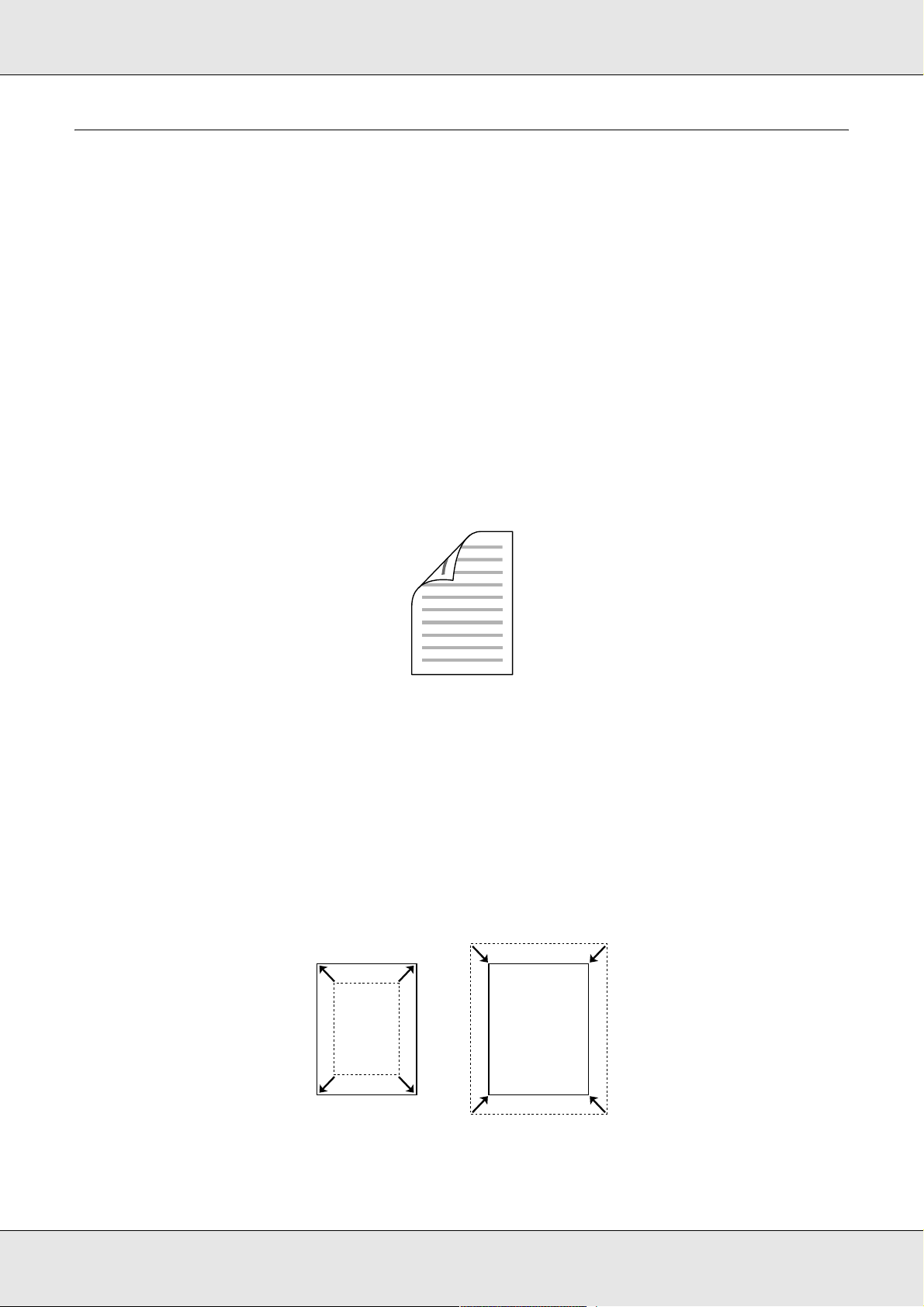
EPSON AcuLaser C3800 Series Руководство пользователя
Описание способов печати
Данный принтер предоставляет вам широкий выбор различных вариантов печати.
Вы можете печатать на бумаге разных форматов и использовать для печати
различные типы бумаги.
Далее описаны процедуры для каждого типа печати. Выбирайте для печати ту
процедуру, которая вам подходит.
Двусторонняя печать
"Двусторонняя печать" на стр. 54 (Windows)
"Двусторонняя печать" на стр. 137 (Macintosh)
Позволяет печатать с двух сторон листа.
Печать по размеру страницы
"Настройка размера отпечатка" на стр. 59 (Windows)
"Настройка размера отпечатка" на стр. 120 (Macintosh)
Возможности принтера и описание способов печати 28
Page 29
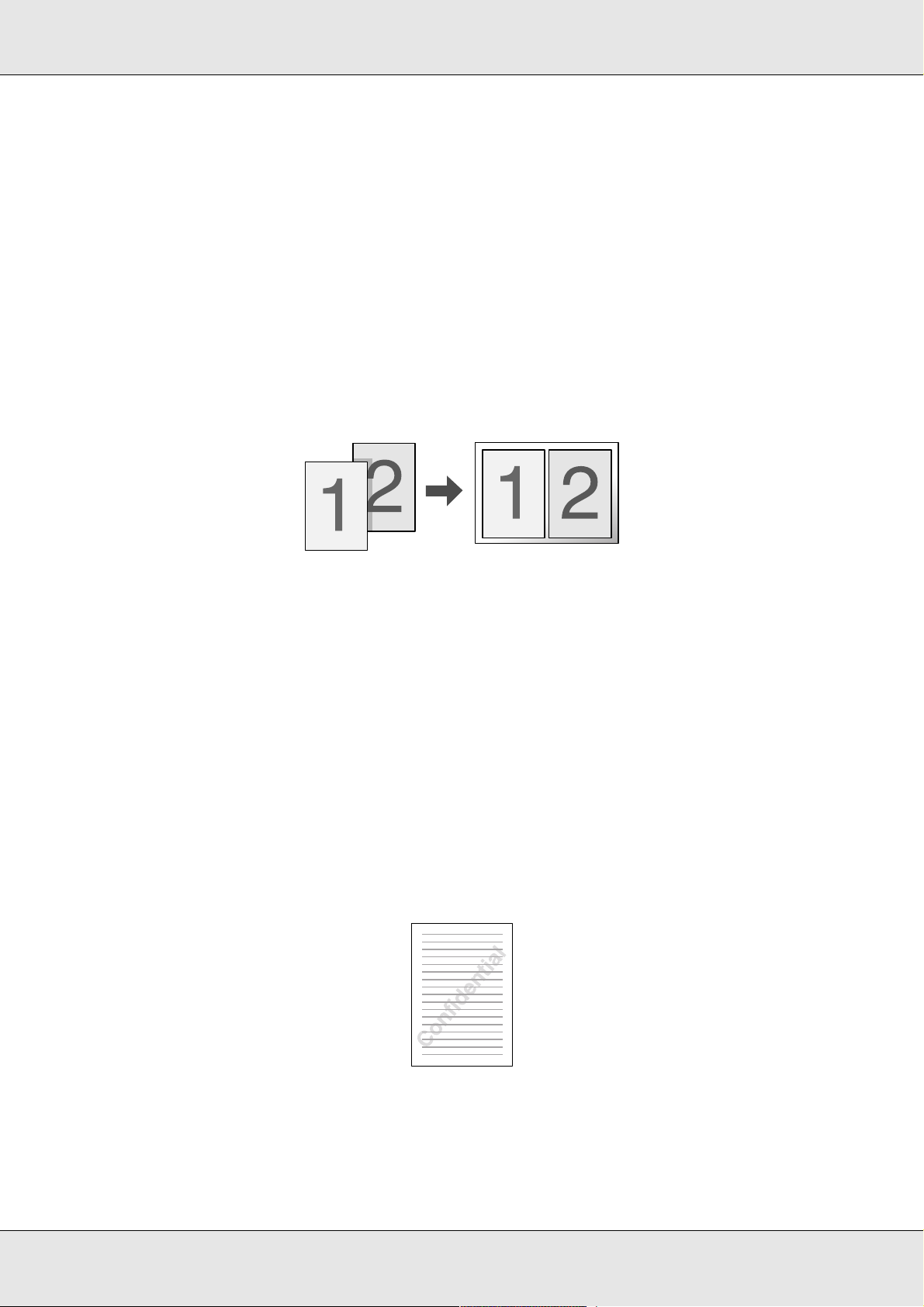
EPSON AcuLaser C3800 Series Руководство пользователя
Позволяет автоматически увеличивать или уменьшать размер вашего документа,
чтобы подогнать его под размер выбранной бумаги.
Печать нескольких страниц на листе
"Настройка режима печати" на стр. 62 (Windows)
"Настройка режима печати" на стр. 122 (Macintosh)
Позволяет печатать на одном листе две или четыре страницы.
Печать водяных знаков
"Использование водяных знаков" на стр. 63 (Windows)
"Использование водяных знаков" на стр. 124 (Macintosh)
Возможности принтера и описание способов печати 29
Page 30
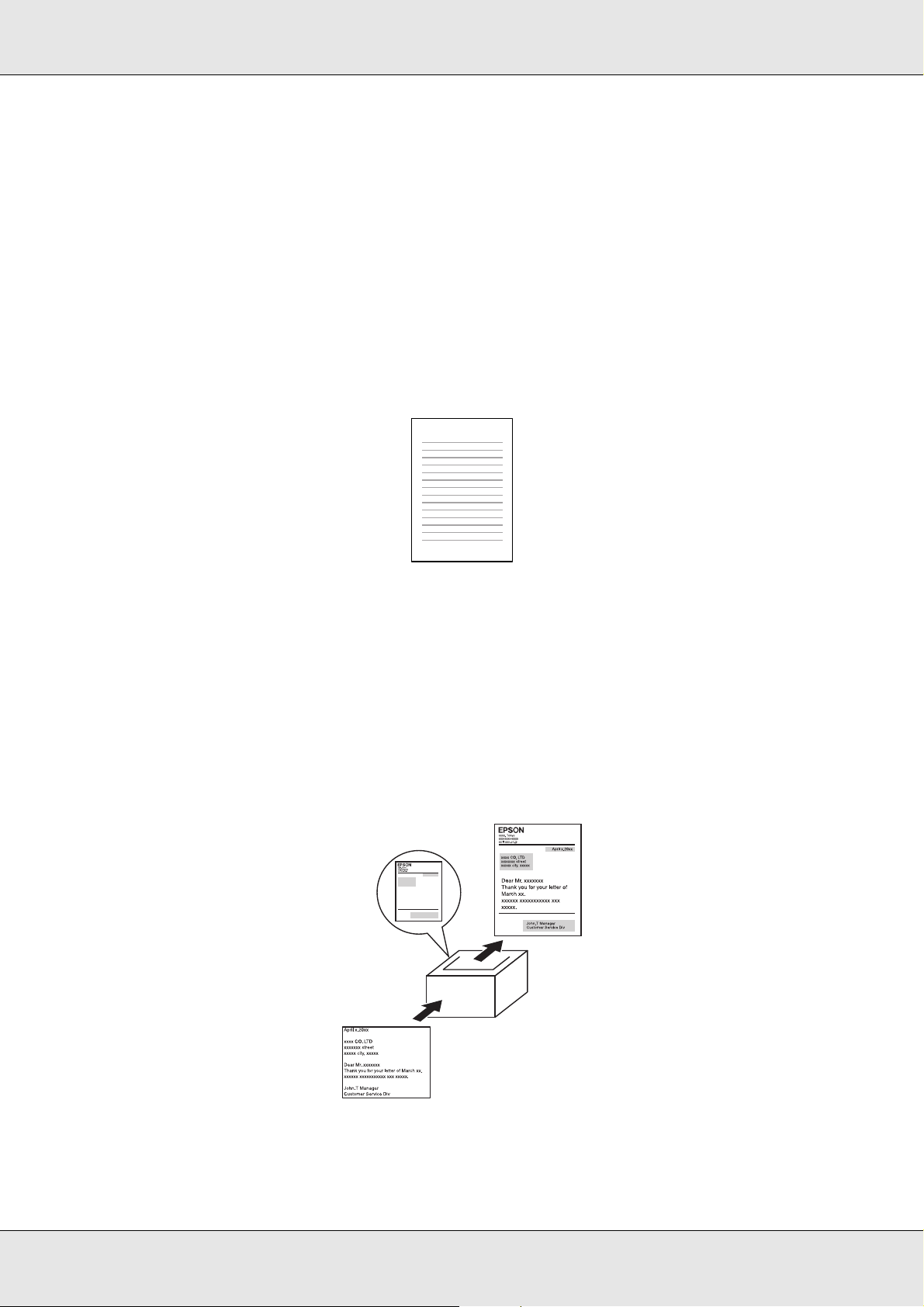
EPSON AcuLaser C3800 Series Руководство пользователя
Позволяет печатать текст или изображение в виде водяного знака. Например, на
важном документе вы можете напечатать "Конфиденциально".
Печать колонтитулов
"Использование колонтитулов" на стр. 67 (Windows)
"Использование колонтитулов" на стр. 134 (Macintosh)
XXXXX
XXXXX
Можно в верхней и нижней частях страницы печатать колонтитулы.
Печать макета
"Использование перекрытия" на стр. 68 (Windows)
Позволяет подготовить стандартную форму или шаблон, которую можно
использовать при печати документов.
Возможности принтера и описание способов печати 30
Page 31

EPSON AcuLaser C3800 Series Руководство пользователя
Примечание:
Функция печати макета недоступна в режиме PostScript 3.
Использование функции Reserve Job (Резервное задание)
"Модуль памяти" на стр. 243
"Использование функции Reserve Job (Резервное задание)" на стр. 77 (Windows)
"Использование функции Reserve Job (Резервное задание)" на стр. 142
(Macintosh)
Функция Reserve Job (Резервное задание) дает возможность сохранять задания на
печать в памяти принтера и печатать их позже, используя панель управления
принтера.
Использование функции формы перекрытия в памяти
"Использование формы перекрытия с устройства хранения" на стр. 72 (Windows)
Печать веб#страниц
Программа EPSON Web'To'Page позволяет печатать Web'страницы, подгоняя их
размер под выбранный размер бумаги. Кроме того, вы можете предварительно
просмотреть документ перед печатью.
Примечание:
❏ Эта программа доступна только в Windows.
❏ Для использования этой функции нужно установить программу EPSON Web-To-Page с
компакт-диска с ПО принтера.
Доступ к EPSON Web#To#Page
После установки EPSON Web'To'Page в Microsoft Internet Explorer появляется
панель инструментов этой программы. Если она отсутствует, в меню View (Вид)
выберите Toolbars (Панели инструментов) и щелкните EPSON Web#To#Page.
Возможности принтера и описание способов печати 31
Page 32

EPSON AcuLaser C3800 Series Руководство пользователя
Формирование данных прямой печати с памяти USB
Программа USB Memory Print Maker позволяет создавать файлы с расширением
EPN, которые можно печатать прямо из памяти USB.
Использование этой функции описано в интерактивной справке программы USB
Memory Print Maker.
Прямая печать с памяти USB описана в "Печать напрямую из памяти USB" на стр. 227.
Примечание:
❏ Эта программа доступна только в Windows.
❏ Для установки программы USB Memory Print Maker щелкните Custom Install
(Выборочная установка) на компакт-диске ПО принтера.
Возможности принтера и описание способов печати 32
Page 33
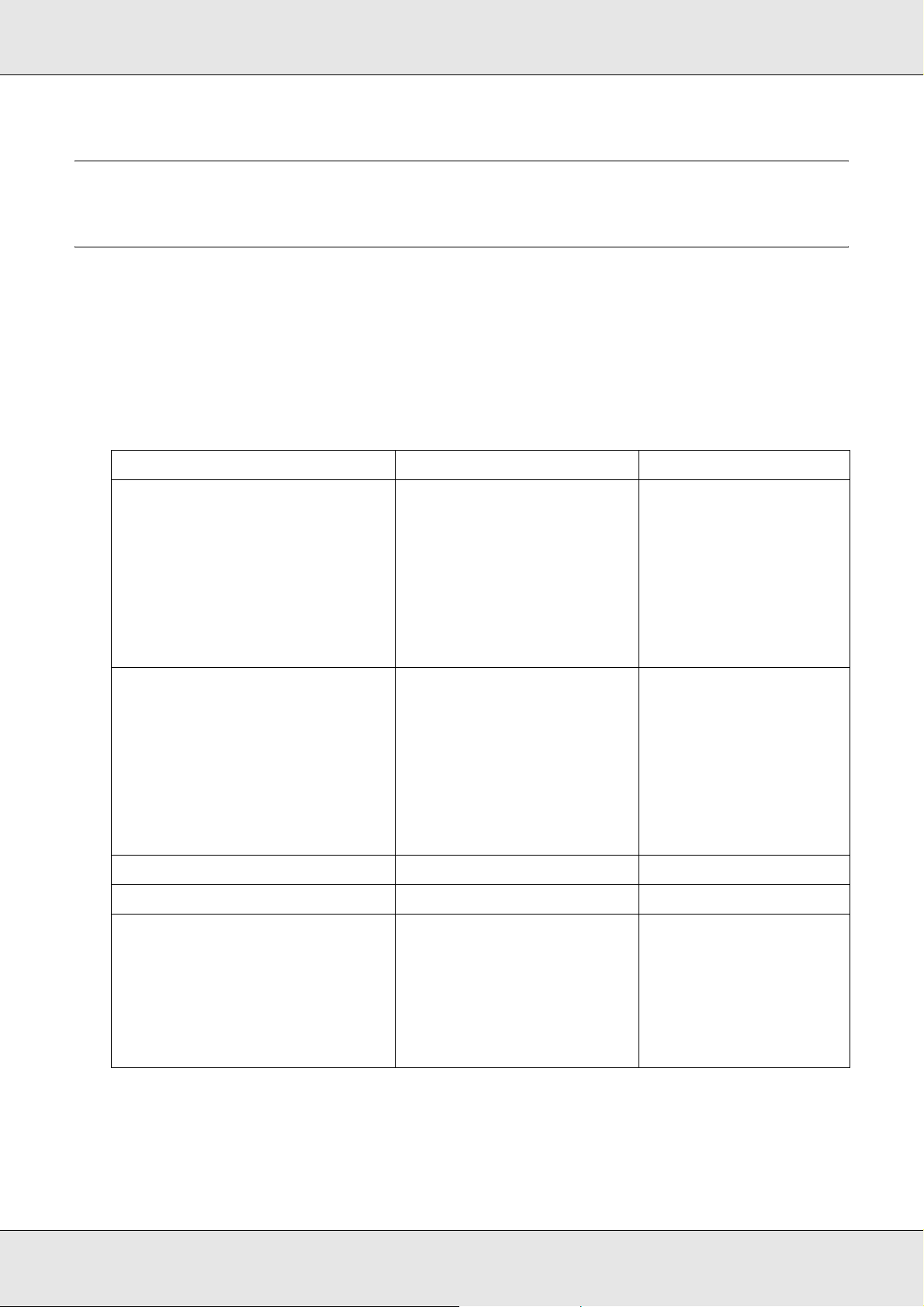
EPSON AcuLaser C3800 Series Руководство пользователя
Глава 3
Обращение с бумагой
Источники бумаги
В этом разделе описываются сочетания источников и типов бумаги, которые
можно использовать.
МЦ#лоток
Тип бумаги Paper Size (Размер бумаги) Емкость
Простая бумага Плотность: 60–80 г/м
2
A4, A5, B5, Letter (LT),
HalfLetter (HLT),
Executive (EXE),
Government Legal (GLG),
Legal (LGL),
Government Letter (GLT)
Пользовательский размер
бумаги:
76,2 × 98,4 мм минимум
220 × 355,6 мм максимум
До 150 листов
(Общая толщина:
до 15 мм)
Бумага средней плотности
Плотность:
81 — 105 г/м
Конверты Вес: 75 105 г/м
Этикетки A4, Letter (LT) Толщина стопки до 15 мм
Бумага средней плотности
Плотность:
106 — 163 г/м
2
2
2
A4, A5, B5, Letter (LT),
HalfLetter (HLT),
Executive (EXE),
Government Legal (GLG),
Legal (LGL),
Government Letter (GLT)
Пользовательский размер
бумаги:
76,2 × 98,4 мм минимум
220 × 355,6 мм максимум
DL, ISOB5, C5 Толщина стопки до 15 мм
A4, A5, B5, Letter (LT),
HalfLetter (HLT),
Executive (EXE),
Government Letter (GLT)
Пользовательский размер
бумаги:
76,2 × 98,4 мм минимум
220 × 355,6 мм максимум
Толщина стопки до 15 мм
Толщина стопки до 15 мм
Обращение с бумагой 33
Page 34

EPSON AcuLaser C3800 Series Руководство пользователя
Бумага высокой плотности Плотность:
164 — 216 г/м
EPSON Color Laser Paper, вес: 82 г/м
EPSON Color Laser Transparencies
(Пленка для цветной лазерной печати
EPSON)
EPSON Color Laser Coated Paper, вес:
103 г/м
2
2
A4, A5, B5, Letter (LT),
HalfLetter (HLT),
Executive (EXE),
Government Letter (GLT)
Пользовательский размер
бумаги:
76,2 × 98,4 мм минимум
220 × 355,6 мм максимум
2
A4 До 150 листов
A4, Letter (LT) До 75 листов
A4 Толщина стопки до 15 мм
Стандартный нижний кассетный лоток
Тип бумаги Paper Size (Размер бумаги) Емкость
Толщина стопки до 15 мм
(Общая толщина:
до 15 мм)
(Общая толщина:
до 15 мм)
Простая бумага Плотность: 60–
105 г/м
EPSON Color Laser Paper, вес: 82 г/м
2
A4, A5, B5, Letter (LT),
Executive (EXE),
Legal (LGL),
Government Legal (GLG)
2
A4
До 550 листов
(Общая толщина:
до 59,4 мм)
Кассетный лоток на 550 листов
Тип бумаги Paper Size (Размер бумаги) Емкость
Простая бумага Плотность: 60–
105 г/м
EPSON Color Laser Paper, вес: 82 г/м
2
A4, A5, B5, Letter (LT),
Executive (EXE),
Legal (LGL),
Government Legal (GLG)
2
A4
До 550 листов
(Общая толщина:
до 59,4 мм)
Выбор источника бумаги
Можно настроить принтер на автоматический выбор источника бумаги, содержащий
бумагу нужного размера, или задать источник бумаги вручную при помощи драйвера
принтера или панели управления принтера. Об использовании драйвера принтера в
Windows см. в разделе "Доступ к драйверу принтера" на стр. 48, а в Macintosh
"Доступ к драйверу принтера" на стр. 114. Об использовании панели управления
принтера см. в разделе "Использование меню панели управления" на стр. 177:
Обращение с бумагой 34
Page 35

EPSON AcuLaser C3800 Series Руководство пользователя
Использование драйвера принтера
В Windows:
Откройте диалоговое окно драйвера принтера, щелкните вкладку Basic Settings
(Основные настройки) и выберите в качестве источника бумаги Auto Selection
(Автовыбор). Затем щелкните OK.
Примечание:
Для указания источника бумаги вручную выберите нужный источник из списка Paper
Source (Источник бумаги).
На Macintosh:
Откройте диалоговое окно драйвера принтера, выберите Printer Settings из
раскрывающегося списка и щелкните вкладку Basic Settings (Основные
настройки) (для Mac OS X) либо раскройте диалоговое окно Basic Settings
(Основные настройки) (для Mac OS 9). Затем выберите из списка Paper Source
(Источник бумаги) в качестве источника бумаги Auto Selection (Автовыбор) и
щелкните OK.
Примечание:
Для указания источника бумаги вручную выберите нужный источник из списка Paper
Source (Источник бумаги).
Работа с панелью управления
Войдите в меню Setup (Установка) на панели управления и выберите
Paper Source (Источник бумаги), затем выберите Auto (Авто).
Примечание:
Для указания источника бумаги вручную выберите нужный источник из списка
Paper Source (Источник бумаги).
Приоритет источников бумаги в режиме автоматического выбора
Принтер будет искать источник с бумагой нужного размера в следующем порядке.
Стандартная конфигурация:
МЦ'лоток
Кассета 1
Обращение с бумагой 35
Page 36
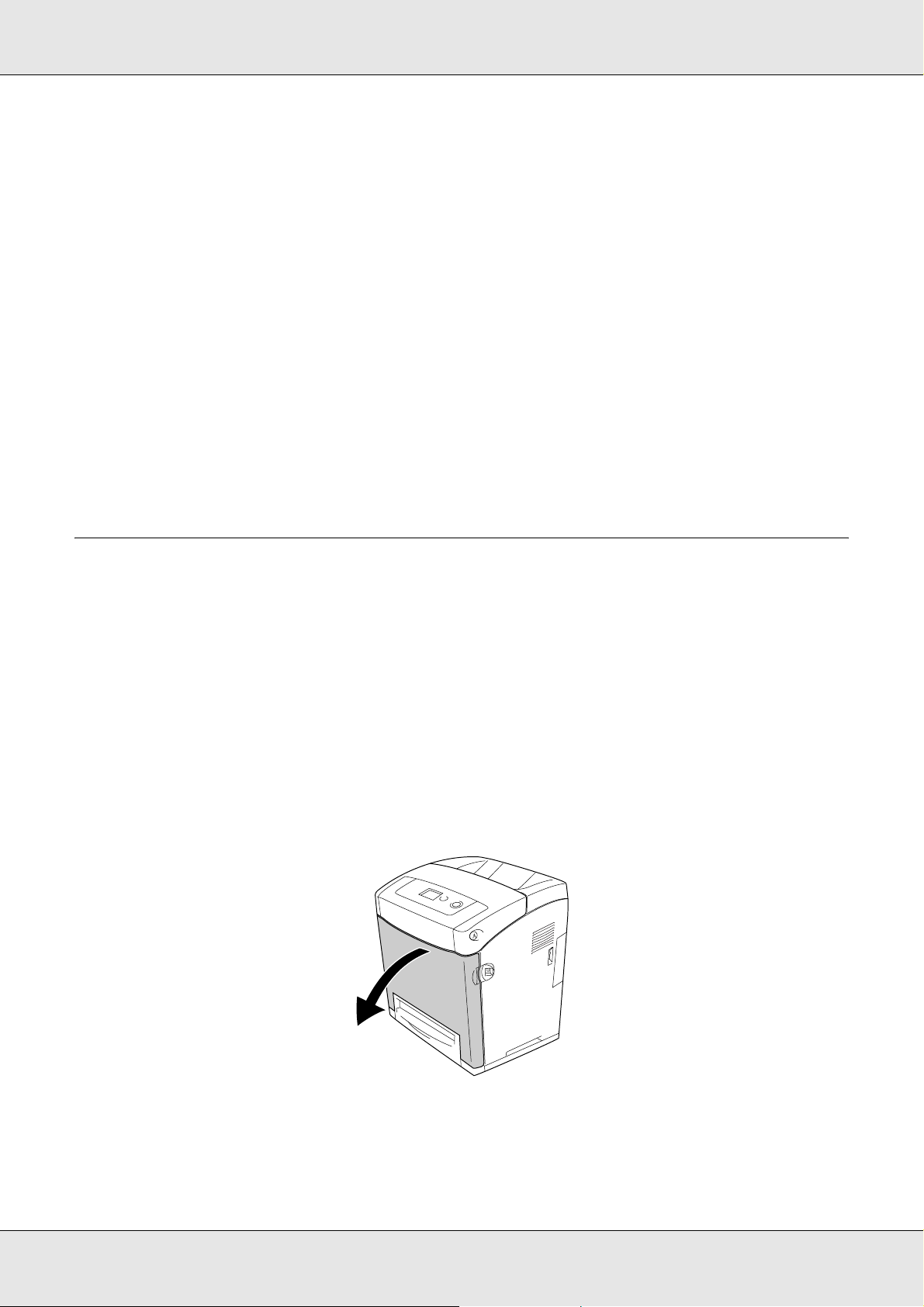
EPSON AcuLaser C3800 Series Руководство пользователя
Когда установлен кассетный лоток емкостью 550 листов:
МЦ'лоток
Кассета 1
Кассета 2
Примечание:
❏ Если вы установите размер бумаги или выберите источник бумаги из вашего
приложения, эти настройки могут иметь приоритет над настройками драйвера
принтера.
❏ Если в качестве значения параметра Paper Size (Размер бумаги) в драйвере принтера
выбран конверт, бумагу можно будет подавать только из МЦ-лотка независимо от
значения параметра драйвера принтера Paper Source (Источник бумаги).
❏ Вы можете изменить приоритет МЦ-лотка, используя параметр MP Mode (МЦ режим)
из меню Setup Menu (Меню установки) на панели управления. Подробности см. в
разделе "Меню Setup (Настройка)" на стр. 189.
Загрузка бумаги
В этом разделе описывается порядок загрузки бумаги. Если используются
специальные носители, например пленки или конверты, см. также раздел "Печать
на специальных носителях" на стр. 41.
МЦ#лоток
Чтобы загрузить бумагу в МЦ'лоток, сделайте следующее.
1. Откройте МЦ'лоток.
Обращение с бумагой 36
Page 37
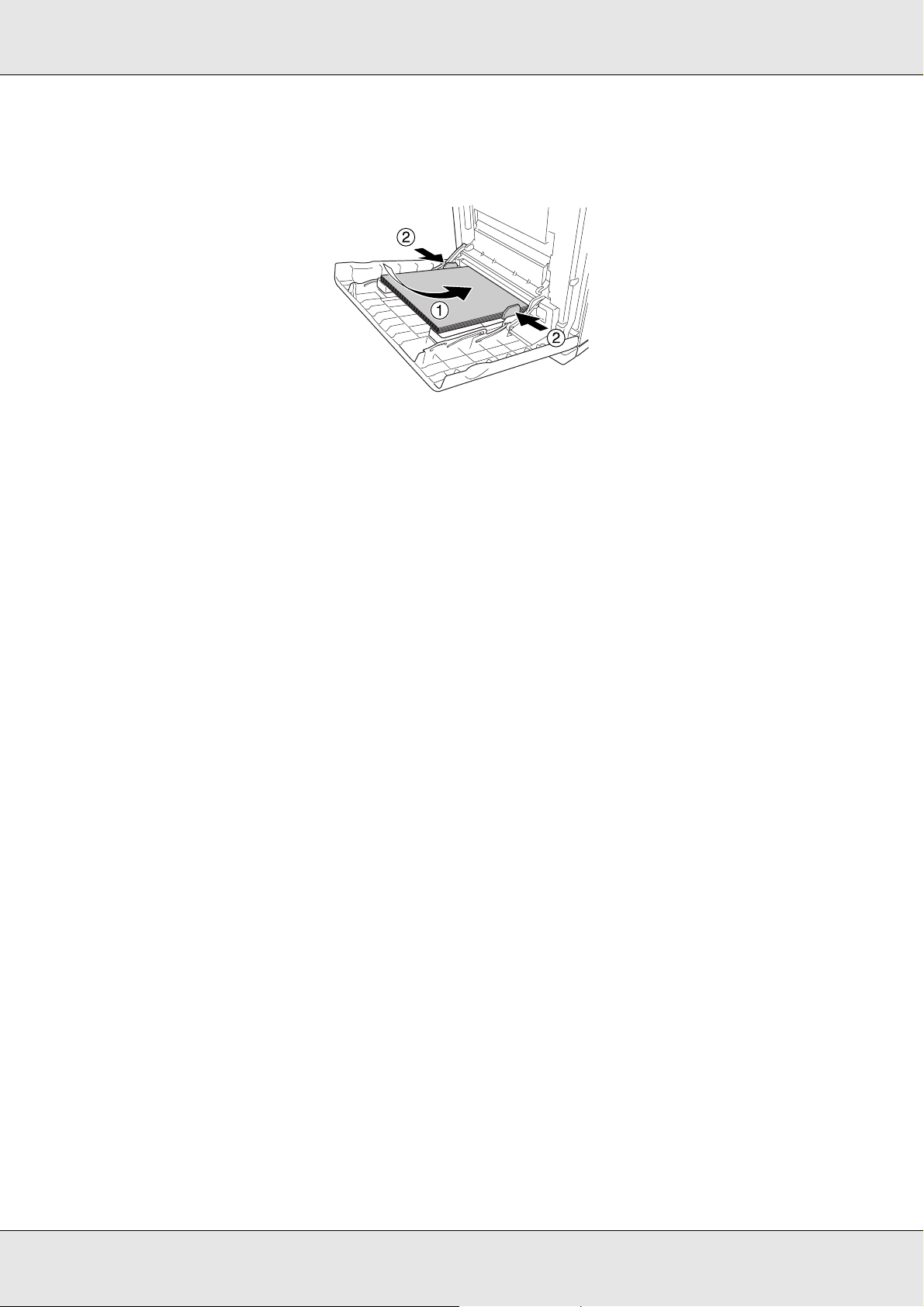
EPSON AcuLaser C3800 Series Руководство пользователя
2. Загрузите стопку бумаги стороной для печати вниз, затем придвиньте
направляющие к краям стопки.
Примечание:
❏ При загрузке бумаги сначала вставляйте короткий край.
❏ Не загружайте бумагу, превышающую максимально допустимую высоту стопки.
❏ Рапрямите бумагу перед загрузкой. Если бумага загибается, она не будет
подаваться правильно.
❏ После загрузки бумаги задайте с панели управления значение параметра
MP Tray Size (Размер МЦлотка) / MP Type (Тип МЦ) по размеру носителя.
❏ Для печати на обратной стороне уже напечатанного листа используйте МЦ-лоток.
Не используйте для этих целей двустороннюю печать.
Стандартный нижний кассетный лоток и дополнительный кассетный лоток
Дополнительный кассетный лоток и стандартный нижний кассетный лоток
поддерживают одни и те же размеры и типы бумаги. Подробнее об этом — в
разделе "Кассетный лоток на 550 листов" на стр. 34.
Процедура загрузки бумаги в стандартный нижний кассетный лоток и в
дополнительный кассетный лоток одинакова.
Помимо простой бумаги в кассетных лотках можно использовать специальный
носитель, например EPSON Color Laser Paper (Бумага для цветной лазерной
печати EPSON).
Чтобы загрузить бумагу в стандартный или дополнительный кассетный лоток,
сделайте следующее. На иллюстрациях показан стандартный нижний кассетный
лоток.
Обращение с бумагой 37
Page 38
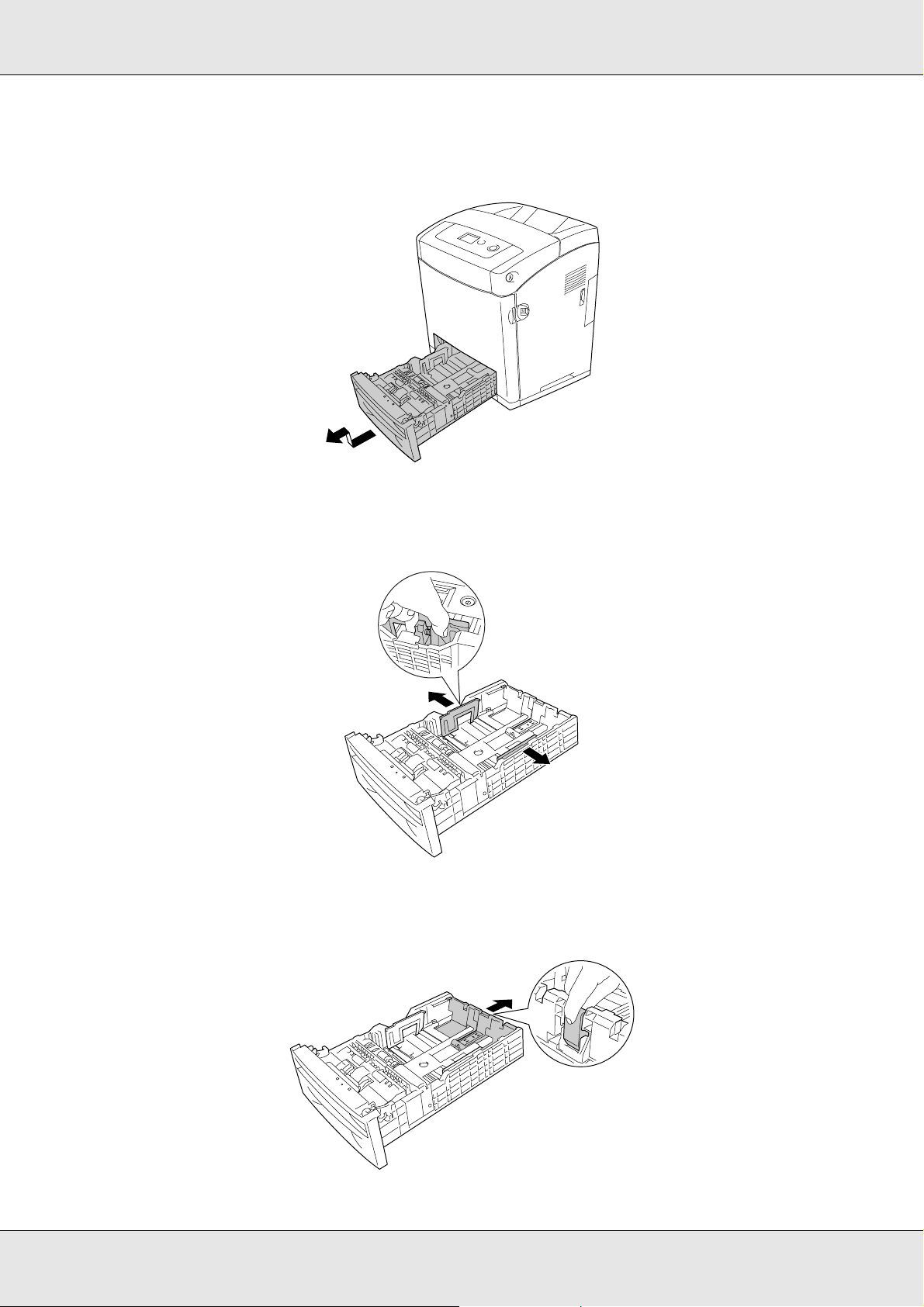
EPSON AcuLaser C3800 Series Руководство пользователя
1. Выдвиньте кассетный лоток до упора. Поднимите переднюю часть кассеты для
бумаги и потяните ее на себя.
2. Стяните ручку и отрегулируйте положение левой и правой направляющих по
ширине загруженной бумаги.
3. Стяните ручку и передвиньте направляющую в положение, соответствующее
размеру загружаемой бумаги.
Обращение с бумагой 38
Page 39

EPSON AcuLaser C3800 Series Руководство пользователя
Примечание:
❏ Загружайте бумагу после тщательного выравнивания ее краев.
❏ Не загружайте бумагу, превышающую максимально допустимую высоту стопки.
4. Чтобы листы не слипались, встряхните пачку бумаги. Затем подбейте ее края
на ровной поверхности, чтобы подровнять их.
Примечание:
Рапрямите бумагу перед загрузкой. Если бумага загибается, она не будет подаваться
правильно.
5. Вставьте пачку в кассетный лоток стороной для печати вверх; выровняйте
бумагу по передней и левой сторонам лотка.
6. Раздвиньте направляющие для бумаги по ее ширине.
Обращение с бумагой 39
Page 40

EPSON AcuLaser C3800 Series Руководство пользователя
7. Заново вставьте кассету в лоток.
Примечание:
❏ После загрузки бумаги на панели управления установите параметры
Cassette 1 Type (Тип кассеты 1) / Cassette 2 Type (Тип кассеты 2) в соответствии
с размером и типом загруженной бумаги.
❏ Если вы уже установили дополнительный кассетный лоток и загрузили в него
бумагу, задайте параметры для того лотка, который собираетесь использовать.
приемный лоток
приемный лоток расположен вверху принтера. Поскольку отпечатки выдаются
стороной для печати вниз, этот лоток также называют лотком для выброса бумаги
отпечатанной стороной вниз. Поднимите ограничитель, чтобы отпечатки не
соскальзывали с принтера.
Примечание:
В него можно загружать до 250 листов.
Обращение с бумагой 40
Page 41

EPSON AcuLaser C3800 Series Руководство пользователя
Печать на специальных носителях
Можно печатать на следующих специальных носителях, предлагаемых Epson.
Примечание:
Поскольку качество каждого типа бумаги может быть изменено производителем без
предварительного уведомления, Epson не гарантирует удовлетворительного качества
любого носителя. Перед покупкой больших партий бумаги и печатью объемных
документов всегда производите тестовую печать.
EPSON Color Laser Paper (Бумага для цветной лазерной печати EPSON)
При загрузке носителя EPSON Color Laser Paper (Бумага для цветной лазерной
печати EPSON) следует задать следующие настройки бумаги:
❏ Сделайте настройки на вкладке Basic Settings (Основные настройки) драйвера
принтера.
Paper Size (Размер
бумаги):
Paper Source
(Источник бумаги):
Paper Type (Тип
бумаги):
Примечание:
Выберите Plain (Back) [Простая (Обр)] для параметра Paper Type (Тип бумаги), если
печать на обратной стороне бумаги выполняется сразу же после печати на лицевой
стороне.
A4
MP Tray (МЦ%лоток) (до 150 листов или стопка толщиной до 15 мм)
Cassette 1, Cassette 2 (Кассета 1, Кассета 2) (до 550 листов или стопка толщиной
до 59,4 мм в каждой кассете)
Semi%Thick (Средней плотности)
❏ Эти настройки также можно выполнить в меню Tray (Лоток) панели
управления. См. раздел "Меню Tray (Лоток)" на стр. 185.
EPSON Color Laser Transparencies (Пленка для цветной лазерной печати EPSON)
EPSON рекомендует использовать носитель EPSON Color Laser Transparencies
(Пленка для цветной лазерной печати EPSON).
Примечание:
❏ Функция двусторонней печати для пленки не доступна.
❏ При печати на пленках нельзя устанавливать разрешение печати 1200 dpi.
Обращение с бумагой 41
Page 42

EPSON AcuLaser C3800 Series Руководство пользователя
Ее можно загружать только в МЦ'лоток. При работе с пленкой следует задать
следующие настройки бумаги:
❏ Сделайте настройки на вкладке Basic Settings (Основные настройки) драйвера
принтера.
Paper Size (Размер
бумаги):
Paper Source (Источник
бумаги):
Paper Type (Тип бумаги):Transparency (Пленка)
A4 или LT
MP Tray (МЦ%лоток) (до 75 листов или стопка толщиной до 15 мм)
❏ Эти настройки также можно выполнить в меню Tray (Лоток) панели
управления. См. раздел "Меню Tray (Лоток)" на стр. 185.
❏ Если в качестве значения параметра Paper Type (Тип бумаги) в драйвере
принтера задано Transparency (Пленка), не загружайте бумагу другого типа.
Пожалуйста, учтите следующее при работе с этим носителем:
❏ Держите лист за края, поскольку жир с ваших пальцев может попасть на
поверхность пленки и повредить поверхность для печати. На печатной
поверхности находится логотип Epson.
❏ Во время загрузки пленки в МЦ'лоток сначала вставляйте короткий край, как
показано на рисунке.
❏ Если пленка загружена неправильно, на ЖК'панели появится сообщение
Check Transparency (Проверьте пленку). Об устранении этой ошибки см.
раздел "Из МЦ'лотка выводятся совершенно чистые пленки." на стр. 285.
Предостережение:
Только что отпечатанные листы могут быть теплыми.
c
Обращение с бумагой 42
Page 43

EPSON AcuLaser C3800 Series Руководство пользователя
EPSON Color Laser Coated Paper (Бумага с покрытием для цветной лазерной печати EPSON)
Носитель EPSON Color Laser Coated Paper (Бумага с покрытием для цветной
лазерной печати EPSON) дает возможность печатать блестящие и более
качественные отпечатки. При загрузке носителя EPSON Color Laser Coated Paper
(Бумага с покрытием для цветной лазерной печати EPSON) следует задать
следующие настройки бумаги:
❏ Сделайте настройки на вкладке Basic Settings (Основные настройки) драйвера
принтера.
Paper Size
(Размер
бумаги):
Paper Source
(Источник
бумаги):
Paper Type
(Тип бумаги):
Примечание:
Двусторонняя печать недоступна для бумаги EPSON Color Laser Coated Paper (Бумага
с покрытием для цветной лазерной печати EPSON).
A4
МЦ%лоток (толщина стопки до 15 мм)
Coated (С покрытием)
❏ Эти настройки также можно выполнить в меню Tray (Лоток) панели
управления. См. раздел "Меню Tray (Лоток)" на стр. 185.
❏ Бумага EPSON Color Laser Coated Paper может подаваться неправильно в
зависимости от температуры и влажности окружающей среды, поскольку она
покрыта специальными материалами. Если это происходит загружайте в
МЦ'лоток по одному листу.
Конверты
Качество печати на конвертах может быть неоднородным, потому что различные
участки конверта имеют различную толщину. Напечатайте текст на одном или двух
конвертах для проверки качества печати.
Предостережение:
Не используйте конверты с адресным окном. Пластик у большинства из них будет
c
оплавляться при соприкосновении с печкой.
Обращение с бумагой 43
Page 44

EPSON AcuLaser C3800 Series Руководство пользователя
Примечание:
❏ В зависимости от своего качества, условий окружающей среды при печати или
процедуры печати, конверты могут быть замятыми. Сделайте пробный отпечаток при
печати на большом количестве конвертов.
❏ Функция двусторонней печати для конвертов не доступна.
❏ При печати на конвертах нельзя устанавливать разрешение печати 1200 dpi. При
установке разрешения 1200 dpi и печати на конвертах из приложений они могут быть
напечатаны неправильно.
При работе с конвертами следует задать следующие настройки бумаги:
❏ Сделайте настройки на вкладке Basic Settings (Основные настройки) драйвера
принтера.
Paper Size (Размер
бумаги):
Paper Source
(Источник бумаги):
Примечание:
В зависимости от состояния бумаги принтер может неправильно подавать бумагу,
если загружено максимальное количество листов. Если это происходит, уменьшите
количество загруженной в лоток бумаги.
IB5, DL или C5
MP Tray (МЦ%лоток) (толщина стопки до 15 мм)
❏ Эти настройки также можно выполнить в меню Tray (Лоток) панели
управления. См. раздел "Меню Tray (Лоток)" на стр. 185.
Пожалуйста, учтите следующее при работе с этим носителем:
❏ При печати на конвертах размера C5 или ISOB5 загружайте их короткой
стороной вперед. При печати на конвертах размера DL загружайте их длинной
стороной вперед.
a
b
a. C5 или ISO B5
b. DL
❏ Не используйте конверты, на которых имеются следы клея или надписи.
Обращение с бумагой 44
Page 45

EPSON AcuLaser C3800 Series Руководство пользователя
Этикетки
В МЦ'лоток одновременно можно загружать стопку этикеток толщиной до 15 мм.
Однако некоторые листы с наклейками необходимо загружать по одному листу
либо вручную.
Примечание:
❏ Функция двусторонней печати для наклеек не доступна.
❏ При печати на наклейках нельзя устанавливать разрешение печати 1200 dpi.
❏ В зависимости от своего качества, условий окружающей среды при печати или
процедуры печати, наклейки могут быть смятыми. Сделайте пробный отпечаток при
печати большого числа наклеек.
При работе с наклейками следует задать следующие настройки бумаги:
❏ Сделайте настройки на вкладке Basic Settings (Основные настройки) драйвера
принтера.
Paper Size (Размер
бумаги):
Paper Source
(Источник бумаги):
Paper Type (Тип
бумаги):
A4 или LT
MP Tray (МЦ%лоток) (толщина стопки до 15 мм)
Labels (Этикетки)
❏ Эти настройки также можно выполнить в меню Tray (Лоток) панели
управления. См. раздел "Меню Tray (Лоток)" на стр. 185.
Примечание:
❏ Следует использовать только наклейки, предназначенные для печати на лазерных
принтерах или копировальных аппаратах.
❏ Чтобы выступающий клей не соприкасался с деталями принтера, всегда используйте
наклейки, у которых лист подложки закрывается полностью, без пробелов между
соседними наклейками.
❏ Чтобы проверить лист наклеек на вытекание клея, прижмите к нему сверху лист
простой бумаги. Если листы слипнутся, не используйте эти наклейки для печати на
вашем принтере.
❏ Вы должны задать значение Thick (Толстая)* для параметра Paper Type (Тип бумаги) в
меню Setup (Установка).
* При работе с особо плотными этикетками в качестве значения параметра Paper Type
(Тип бумаги) задайте ExtraThk (Повышенной плотности).
Обращение с бумагой 45
Page 46

EPSON AcuLaser C3800 Series Руководство пользователя
Плотная/высокой плотности бумага
В МЦ'лоток можно загружать плотную бумагу (106–163 г/м2) либо бумагу высокой
плотности (164–216 г/м2).
При работе с плотной бумагой задайте следующие параметры:
❏ Функция двусторонней печати для бумаги высокой плотности не доступна.
❏ Сделайте настройки на вкладке Basic Settings (Основные настройки) драйвера
принтера.
Paper Size (Размер
бумаги):
Paper Source
(Источник бумаги):
Paper Type (Тип
бумаги):
A4, A5, B5, LT, HLT, EXE, GLT
MP Tray (МЦ%лоток) (толщина стопки до 15 мм)
Thick (Плотная), Thick (Back) [Плотная (Обратная)] или Extra Thick (Высокой
плотности)
❏ Эти настройки также можно выполнить в меню Tray (Лоток) панели
управления. См. раздел "Меню Tray (Лоток)" на стр. 185.
Загрузка бумаги нестандартного размера
В МЦ'лоток можно загружать бумагу нестандартного размера (от 76,2 × 98,4 мм до
220 × 355,6 мм).
Примечание:
В зависимости от качества бумаги нестандартного размера, условий окружающей среды
и процедуры печати бумага может перекашиваться. Сделайте пробный отпечаток при
печати на большом количестве нестандартных листов.
При работе с бумагой нестандартного размера следует задать следующие
настройки бумаги:
❏ Сделайте настройки на вкладке Basic Settings (Основные настройки) драйвера
принтера.
Paper Size (Размер
бумаги):
Paper Source
(Источник бумаги):
Paper Type (Тип
бумаги):
User Defined Size (Определенный пользователем)
MP Tray (МЦ%лоток) (толщина стопки до 15 мм)
Plain (Простая), Semi%Thick (Средней плотности), Thick (Плотная) или Extra Thick
(Повышенной плотности)
Обращение с бумагой 46
Page 47

EPSON AcuLaser C3800 Series Руководство пользователя
Примечание:
❏ В Windows откройте диалоговое окно драйвера принтера, затем выберите
UserDefined Size (Определенный пользователем) из списка Paper Size
(Размер бумаги) на вкладке Basic Settings (Основные настройки). В диалоговом
окне User Defined Paper Size (Размер бумаги, определенный пользователем)
настройте параметры Paper Width (Ширина бумаги), Paper Length (Длина бумаги).
Затем щелкните OK, и ваш размер бумаги будет сохранен.
❏ В Mac OS X 10.2 и 10.3 для сохранения пользовательского размера бумаги
сделайте следующее.
1. Откройте диалоговое окно Page Setup.
2. Выберите Custom Page Size из раскрывающегося списка Settings.
3. Щелкните New .
4. Введите название набора параметров, укажите размер бумаги и щелкните OK.
5. Щелкните Save.
❏ В Mac OS X 10.4 для сохранения пользовательского размера бумаги сделайте
следующее.
1. Откройте диалоговое окно Page Setup.
2. Выберите Manage Custom Sizes из раскрывающегося списка Page Size.
3. Щелкните .
4. Дважды щелкните Untitled и введите имя набора параметров.
5. Задайте размер бумаги и щелкните OK.
❏ В Mac OS 9 раскройте диалоговое окно драйвера принтера, щелкните Custom Size
в диалоговом окне Paper Setting. Затем щелкните New и настройте параметры
Paper Width, Paper Length и Margin в соответствии вашим с размером бумаги.
Затем введите имя настройки и щелкните OK , чтобы сохранить установленный
размер.
❏ Эти настройки также можно выполнить в меню Tray (Лоток) панели
управления. См. раздел "Меню Tray (Лоток)" на стр. 185.
❏ Если драйвер принтера нельзя использовать, как описано выше, выполните эту
настройку с использованием меню Printing (Печать) панели управления,
задав CTM (пользовательский) в качестве значения параметра Page Size
(Размер бумаги).
Обращение с бумагой 47
Page 48

EPSON AcuLaser C3800 Series Руководство пользователя
Глава 4
Использование программного обеспечения принтера в Windows
О программном обеспечении принтера
Драйвер принтера позволяет настраивать различные параметры для достижения
наилучшего качества печати. Утилита EPSON Status Monitor позволяет следить за
состоянием принтера.
Подробности см. в разделе "Контроль состояния принтера с помощью EPSON
Status Monitor" на стр. 83.
Доступ к драйверу принтера
Доступ к драйверу принтера можно получить из любого приложения ОС Windows.
Параметры принтера, заданные в приложениях Windows, имеют преимущество
над параметрами, которые настраиваются при обращении к драйверу принтера из
ОС, поэтому, чтобы добиться желаемых результатов, в большинстве случаев к
драйверу принтера следует обращаться из приложения.
Примечание:
Интерактивная справка драйвера принтера содержит подробные сведения о его
настройках.
Из приложения
Для доступа к драйверу принтера в меню File (Файл) выберите команду Print
(Печать) или Page Setup (Параметры страницы). Кроме того, нужно щелкнуть
кнопку Setup (Настройка), Options (Параметры), Properties (Свойства) или
комбинацию этих кнопок.
В Windows XP, XP x64, Server 2003 и Server 2003 x64
Для доступа к драйверу принтера щелкните кнопку Start (Пуск), затем щелкните
Printers and Faxes (Принтеры и факсы) и щелкните Printers (Принтеры).
Щелкните значок принтера правой кнопкой мыши и выберите Printing
Preferences (Свойства принтера).
Использование программного обеспечения принтера в Windows 48
Page 49
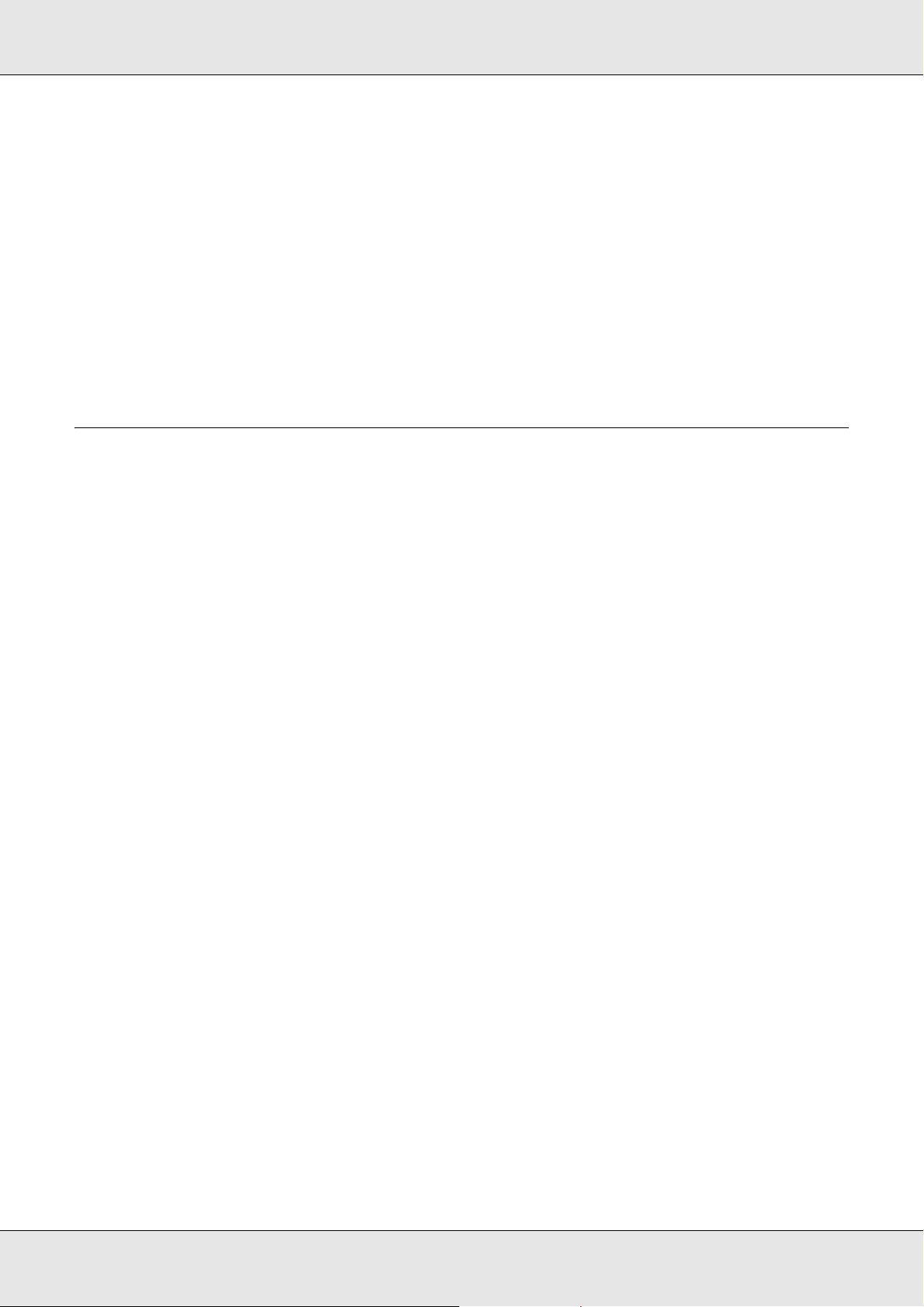
EPSON AcuLaser C3800 Series Руководство пользователя
Для пользователей Windows ME и 98
Для доступа к драйверу принтера щелкните кнопку Start (Пуск), выберите
Settings (Настройка) и затем Printers (Принтеры). Щелкните значок принтера
правой кнопкой мыши и выберите Properties (Свойства).
Пользователям Windows 2000
Для доступа к драйверу принтера щелкните кнопку Start (Пуск), выберите
Settings (Настройка) и затем Printers (Принтеры). Щелкните значок принтера
правой кнопкой мыши и выберите Printing Preferences (Свойства принтера).
Настройка параметров принтера
Настройка параметров качества печати
Качество печати можно настроить с помощью параметров драйвера принтера. Вы
можете выбрать предопределенные значения параметров или настроить
собственные.
Автоматическая настройка качества печати
При настройке качества печати нужно выбрать компромисс между скоростью и
качеством. В режиме цветной печати можно выбрать один из пяти уровней
качества; в режиме монохромной печати доступно три уровня качества.
Если выбран переключатель Automatic (Автоматически) на вкладке Basic
Settings (Основные настройки), драйвер принтера автоматически настроит все
параметры согласно заданным параметрам цветности. Вам необходимо
настроить только качество печати и цвет. Другие параметры, например размер
бумаги или ориентацию страницы, можно изменять в большинстве приложений.
Примечание:
Интерактивная справка драйвера принтера содержит подробные сведения о его
настройках.
1. Откройте вкладку Basic Settings (Основные настройки).
Использование программного обеспечения принтера в Windows 49
Page 50

EPSON AcuLaser C3800 Series Руководство пользователя
2. Щелкните Automatic (Автоматически), затем выберите желаемое качество
печати.
3. Щелкните OK, чтобы сохранить настройки.
В драйвере принтера можно выбрать один из следующих режимов качества
печати.
Color (Цветной)
Draft (Черновик), Text (Текст), Text&Image (Текст и изображение), Web, Photo
(Фотография)
Monochrome (Монохромный)
Draft (Черновик), Text&Image (Текст и изображение), Photo (Фотография)
Примечание:
Если принтер не печатает или появляется сообщение об ошибке памяти, это можно
исправить, выбрав другое качество печати.
Использование предопределенных параметров
Предопределенные параметры помогают оптимизировать качество печати для
определенных отпечатков, например, презентационных материалов или
изображений, сделанных видео' или цифровой камерой.
Для настройки предопределенных параметров сделайте следующее.
Использование программного обеспечения принтера в Windows 50
Page 51
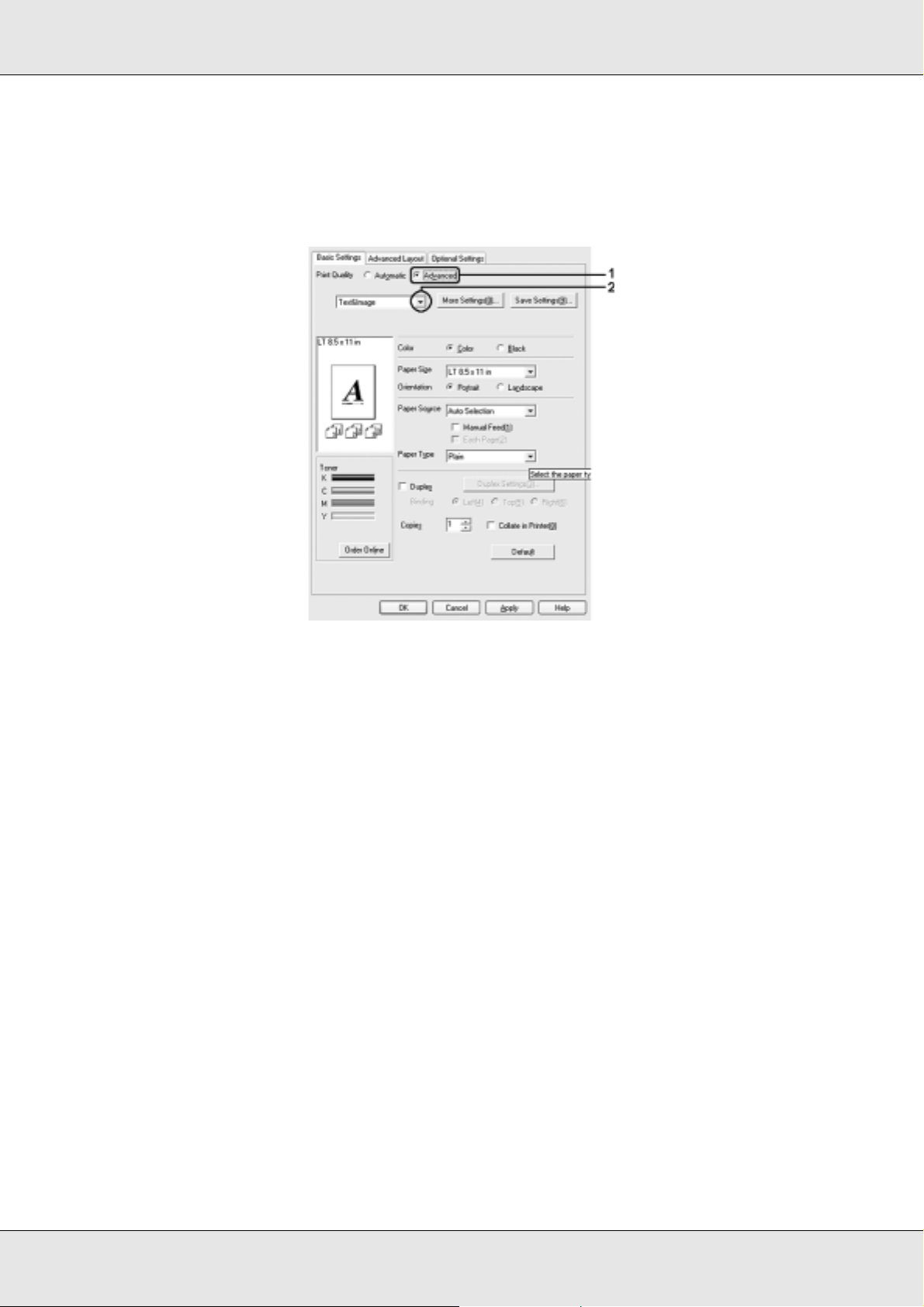
EPSON AcuLaser C3800 Series Руководство пользователя
1. Откройте вкладку Basic Settings (Основные настройки).
2. Выберите Advanced (Расширенные). Список предопределенных параметров
находится ниже переключателя Automatic (Автоматически).
Примечание:
Вид окна может отличаться в зависимости от ОС.
3. Выберите значение из списка, которое лучше всего соответствует типу
документа или изображения.
При выборе предопределенной настройки такие параметры, как Printing Mode
(Режим печати), Resolution (Разрешение), Screen (Экран) и Color Management
(Управление цветом), настраиваются автоматически. Изменения отображаются в
списке текущих параметров в диалоговом окне Setting Information (Информация о
настройках), которое можно открыть, щелкнув кнопку Setting Info (Информация
о настройках) на вкладке Optional Settings (Дополнительные параметры).
Примечание:
Интерактивная справка драйвера принтера содержит подробные сведения о его
настройках.
Настройка собственных параметров печати
Для более точной настройки выберите значения параметров вручную.
Для настройки собственных значений параметров сделайте следующее.
1. Откройте вкладку Basic Settings (Основные настройки).
Использование программного обеспечения принтера в Windows 51
Page 52

EPSON AcuLaser C3800 Series Руководство пользователя
2. Щелкните Advanced (Расширенные) и щелкните кнопку More Settings
(Дополнительные настройки).
3. Выберите значение Color (Цветная) или Black (Ч/Б) для параметра Color
(Цветной), затем с помощью ползунка Resolution (Разрешение) выберите
нужное разрешение.
Примечание:
❏ Вид окна может отличаться в зависимости от ОС.
❏ Другие параметры подробно описаны в интерактивной справке.
❏ Флажок Web Smoothing (Сглаживание) недоступен, когда включена функция
PhotoEnhance . Этот параметр подходит для снимков экрана, содержащих
полноцветные 24- или 32-битные изображения. Результаты печати снимков
экрана, включающих только иллюстрации, графики и текст, но не содержащих
изображения, могут быть неудовлетворительными.
❏ Функция RITech недоступна при установке разрешения печати в 1200 dpi.
4. Щелкните OK, чтобы применить значения параметров и вернуться на вкладку
Basic Settings (Основные настройки).
Использование программного обеспечения принтера в Windows 52
Page 53

EPSON AcuLaser C3800 Series Руководство пользователя
Сохранение собственных настроек
Для сохранения пользовательских настроек выберите переключатель Advanced
(Расширенные) и щелкните кнопку Save Settings (Сохранить настройки) на
вкладке Basic Settings (Основные настройки). Откроется диалоговое окно
Custom Settings (Пользовательские настройки).
Введите имя файла параметров в поле Name (Имя) и щелкните кнопку Save
(Сохранить). Ваши настройки появятся в списке под переключателем Automatic
(Автоматически) на вкладке Basic Settings (Основные настройки).
Примечание:
❏ При сохранении пользовательских настроек нельзя использовать имена
предопределенных параметров.
❏ Для удаления пользовательской настройки выберите переключатель Advanced
(Расширенные) и щелкните кнопку Save Settings (Сохранить настройки) на вкладке
Basic Settings (Основные настройки), выберите настройку в диалоговом окне
Custom Settings (Пользовательские настройки) и щелкните кнопку Delete (Удалить).
❏ Предопределенные настройки удалить нельзя.
Если изменить какой'либо параметр в диалоговом окне More Settings
(Дополнительные настройки), когда одна из пользовательских настроек выбрана в
списке Advanced Settings (Расширенные настройки) на вкладке Basic Settings
(Основные настройки), выбранная настройка изменяется на Custom Settings
(Пользовательские настройки). Пользовательская настройка, выбранная
первоначально, не изменится. Чтобы вернуться к пользовательской настройке,
просто выберите ее из списка текущих настроек.
Использование программного обеспечения принтера в Windows 53
Page 54
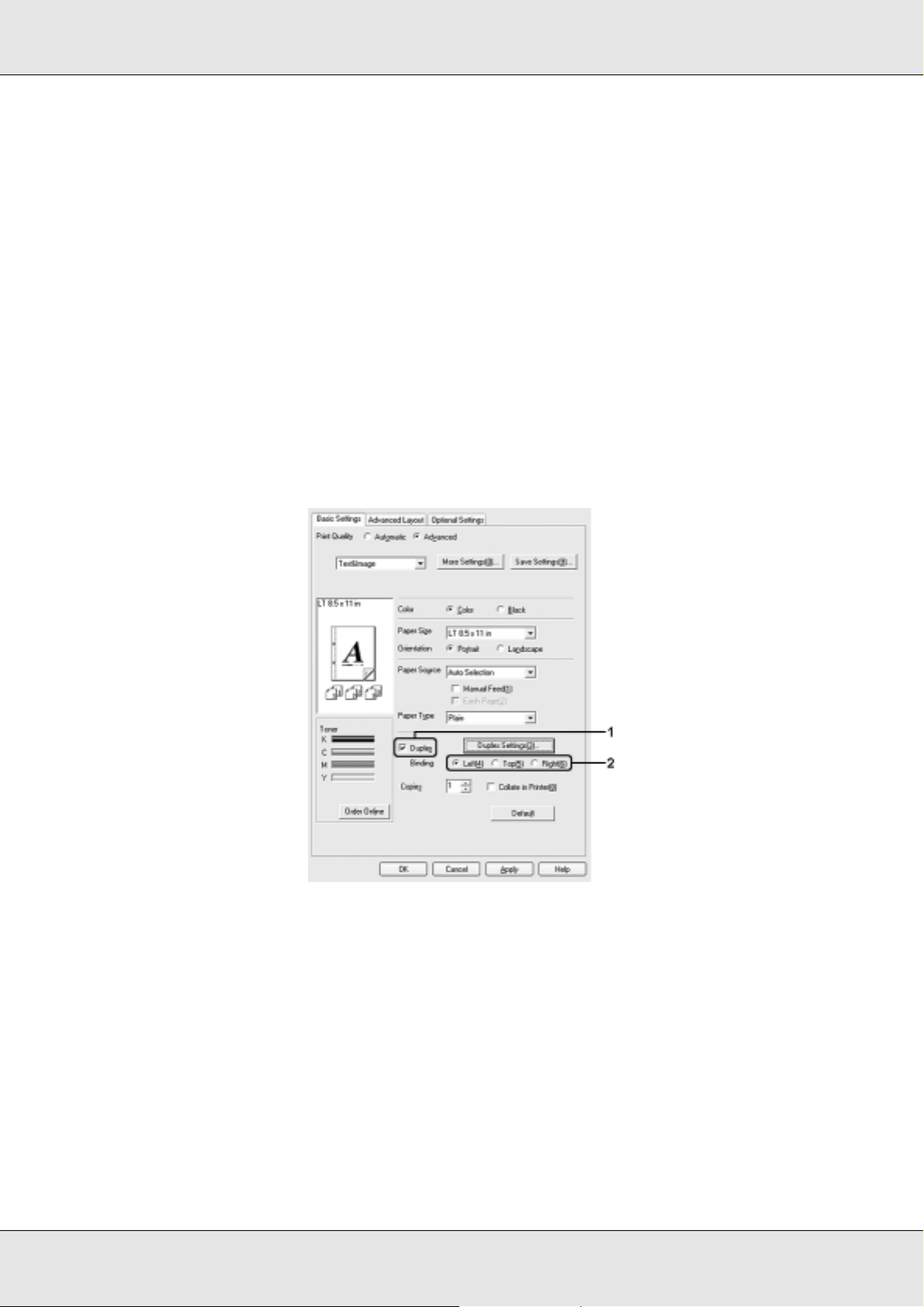
EPSON AcuLaser C3800 Series Руководство пользователя
Двусторонняя печать
Модуль двусторонней печати позволяет печатать на обеих сторонах листа. Если
листы будут скрепляться, можно указать край под переплет, чтобы получить
нужный порядок страниц.
Печать с модулем двусторонней печати (только для моделей с таким
модулем)
Для использования модуля двусторонней печати сделайте следующее.
1. Откройте вкладку Basic Settings (Основные настройки).
2. Установите флажок Duplex (Двусторонняя печать) и укажите край переплета:
Left (Слева), Top (Сверху) или Right (Справа).
Примечание:
Флажок Duplex (Двусторонняя печать) появляется только после распознавания
модуля двусторонней печати драйвером принтера. При выборе Update the Printer
Option Automatically (Обновить дополнительное оборудование автоматически)
на вкладке Optional Settings (Дополнительные параметры) убедитесь, что для
параметра Duplex Print Unit (Модуль двусторонней печати) установлено значение
Installed (Установлен). При выборе Update the Printer Option Manually (Обновить
дополнительное оборудование вручную) на вкладке Optional Settings
(Дополнительные параметры) щелкните кнопку Settings (Настройки) и установите
флажок Duplex Print Unit (Модуль двусторонней печати).
3. Щелкните кнопку Duplex Settings (Настройки двусторонней печати).
Откроется диалоговое окно Duplex Settings (Настройки двусторонней печати).
Использование программного обеспечения принтера в Windows 54
Page 55

EPSON AcuLaser C3800 Series Руководство пользователя
4. Укажите ширину отступа под переплет для передней и обратной стороны листа
и выберите, какая из сторон будет печататься в качестве начальной.
5. При печати данных для буклета установите флажок Binding Method (Метод
скрепления) и измените соответствующие настройки. Подробнее об этих
настройках — в интерактивной справке.
6. Щелкните OK, чтобы применить значения параметров и вернуться на вкладку
Basic Settings (Основные настройки).
Ручная двусторонняя печать (только для моделей с модулем
двусторонней печати)
1. Откройте вкладку Basic Settings (Основные настройки).
2. Убедитесь, что флажок Manual Feed (Ручная подача) снят.
Примечание:
❏ Функция ручной подачи недоступна при использовании функции ручной
двусторонней печати.
❏ Функция Skip Blank Page (Пропускать пустые страницы) недоступна при
использовании функции ручной двусторонней печати.
Использование программного обеспечения принтера в Windows 55
Page 56

EPSON AcuLaser C3800 Series Руководство пользователя
3. Установите флажок Duplex (manual) [Двустороняя печать (вручную)] и
укажите край переплета: Left (Слева), Top (Сверху) или Right (Справа).
4. Щелкните кнопку Duplex Settings (Настройки двусторонней печати).
Откроется диалоговое окно Duplex Settings (Настройки двусторонней печати).
5. Укажите ширину отступа под переплет для передней и обратной стороны листа
и выберите, какая из сторон будет печататься в качестве начальной.
Использование программного обеспечения принтера в Windows 56
Page 57
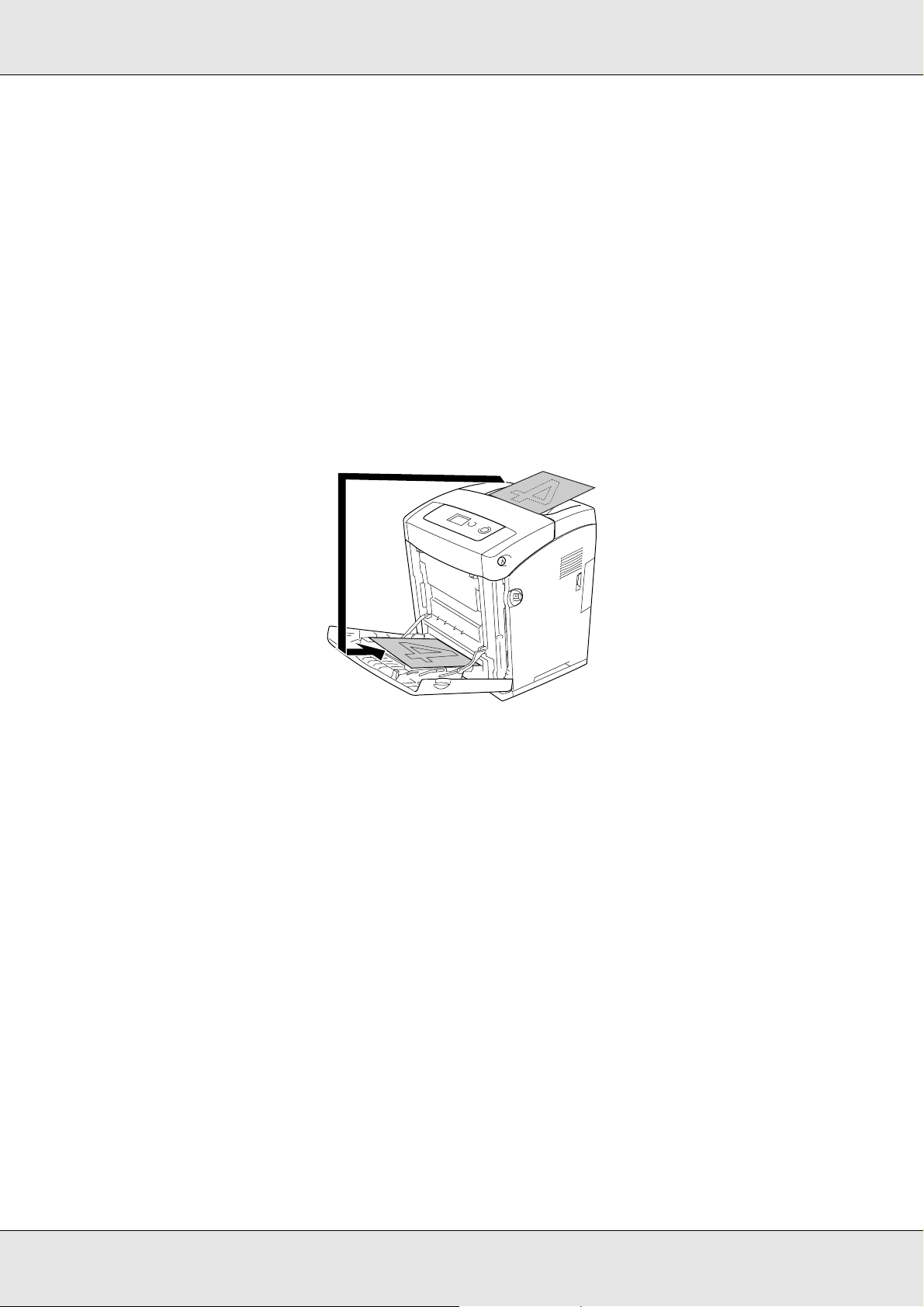
EPSON AcuLaser C3800 Series Руководство пользователя
6. При печати данных для буклета установите флажок Binding Method (Метод
скрепления) и измените соответствующие настройки. Подробнее об этих
настройках — в интерактивной справке.
7. Щелкните OK.
8. Выполните задание печати.
Примечание:
На экране компьютера появится предупреждение. Щелкните на нем кнопку OK.
9. После печати на одной стороне повторно загрузите бумагу в МЦ'лоток
напечатанной стороной вверх, как показано ниже. Затем нажмите на кнопку
N Start/Stop (Старт/Стоп).
Примечание:
❏ Ручная двусторонняя печать может завершиться неправильно при печати документа,
который содержит страницы с разным форматом, ориентацией и источником бумаги.
❏ Если во время ручной двусторонней печати в драйвере принтера задан параметр
разбора страниц по копиям, печать может завершиться неправильно в зависимости от
используемого приложения.
❏ Рапрямите бумагу перед загрузкой. Если бумага загибается, она не будет подаваться
правильно.
Использование программного обеспечения принтера в Windows 57
Page 58

EPSON AcuLaser C3800 Series Руководство пользователя
Отображение информации о расходных материалах в драйвере принтера
Количество оставшегося тонера отображается на влкадке Basic Settings
(Основные настройки) (если установлена утилита EPSON Status Monitor). Там же
присутствует кнопка Order Online (Заказать). Интервал обновления информации
о расходных материалах можно задать в диалоговом окне Consumables Info
Settings (Настройка сведений о расходных материалах), которое можно открыть,
щелкнув кнопку Consumables Info Settings (Информация о расходных
материалах) на вкладке Optional Settings (Дополнительные параметры).
Примечание:
❏ Драйвер и утилита EPSON Status Monitor используют разные методы для определения
количества оставшегося в картридже тонера. Поэтому могут отличаться данные в
утилите EPSON Status Monitor и на вкладке Basic Settings (Основные настройки).
Более подробную информацию дает EPSON Status Monitor.
❏ Для использования функции заказа расходных материалов по Интернету необходимо
при установке EPSON Status Monitor указать страну/регион и URL-адрес web-сайта.
Использование программного обеспечения принтера в Windows 58
Page 59

EPSON AcuLaser C3800 Series Руководство пользователя
Приобретение расходных материалов
Чтобы заказать расходные материалы через Интернет, щелкните кнопку Order
Online (Заказать) на вкладке Basic Settings (Основные настройки).
Подробности см. в разделе "Заказ по Интернету" на стр. 94.
Примечание:
Кнопка Order Online (Заказать) недоступна при открытии этого окна из программы USB
Memory Print Maker.
Настройка размера отпечатка
При печати размер документов можно увеличить или уменьшить.
Чтобы автоматически подогнать размер страницы под размер бумаги:
1. Перейдите на вкладку Advanced Layout (Макет).
Использование программного обеспечения принтера в Windows 59
Page 60

EPSON AcuLaser C3800 Series Руководство пользователя
2. Установите флажок Zoom Options (Параметры масштабирования) и
выберите нужный размер страницы из раскрывающегося списка Output Paper
(Размер выходной бумаги). При печати размер страницы будет подгоняться
под выбранный размер бумаги.
3. Выберите значение Upper Left (Верхняя левая) (для печати уменьшенного
изображения страницы в верхнем левом углу листа) или Center (Центр) (для
печати уменьшенного изображения страницы по центру) для параметра
Location (Расположение).
4. Щелкните OK, чтобы сохранить настройки.
Использование программного обеспечения принтера в Windows 60
Page 61

EPSON AcuLaser C3800 Series Руководство пользователя
Изменение размера страницы в процентном отношении
1. Перейдите на вкладку Advanced Layout (Макет).
2. Установите флажок Zoom Options (Параметры масштабирования).
3. Установите флажок Zoom To (Масштаб) и укажите процент.
Примечание:
Можно настроить коэффициент от 50% до 200% с приращением 1%.
4. Щелкните OK, чтобы сохранить настройки.
При необходимости выберите размер бумаги из раскрывающегося списка Output
Paper (Размер выходной бумаги).
Использование программного обеспечения принтера в Windows 61
Page 62

EPSON AcuLaser C3800 Series Руководство пользователя
Настройка режима печати
Принтер может печатать две или четыре страницы на одном листе. Вы можете
указать порядок печати, автоматически подгоняя каждую страницу под заданный
размер листа. Кроме того, можно напечатать рамку по краям документа.
1. Перейдите на вкладку Advanced Layout (Макет).
2. Установите флажок Print Layout (Макет печати) и выберите количество
страниц, которые нужно напечатать на одном листе бумаги. Теперь щелкните
More Settings (Дополнительные настройки). Откроется диалоговое окно
Print Layout Settings (Настройка макета страницы).
Использование программного обеспечения принтера в Windows 62
Page 63

EPSON AcuLaser C3800 Series Руководство пользователя
3. В качестве значения параметра Page Order (Порядок страниц) укажите порядок
печати страниц на каждом листе.
4. Установите флажок Print the Frame (Печать рамки), если хотите напечатать
рамку по краям страницы.
Примечание:
Значения параметра Page Order (Порядок страниц) зависят от выбранного количества
страниц и ориентации (портретная или альбомная), заданной на вкладке Basic
Settings (Основные настройки).
5. Щелкните OK, чтобы применить значения параметров и вернуться на вкладку
Advanced Layout (Макет).
Использование водяных знаков
Чтобы напечатать на документе водяной знак, сделайте следующее. На вкладке
Advanced Layout (Макет) или в диалоговом окне Watermark (Водяной знак)
можно выбрать один из предопределенных водяных знаков из списка или создать
собственный водяной знак, содержащий текст или изображение. Диалоговое окно
Watermark (Водяной знак) позволяет настроить другие параметры водяного знака.
Например, можно настроить размер, интенсивность и положение водяного знака.
1. Перейдите на вкладку Advanced Layout (Макет).
Использование программного обеспечения принтера в Windows 63
Page 64

EPSON AcuLaser C3800 Series Руководство пользователя
2. Из раскрывающегося списка Watermark (Водяной знак) выберите подходящий
водяной знак. Чтобы выполнить точную настройку, щелкните Watermark
Settings (Настройка водяного знака). Откроется диалоговое окно Watermark
(Водяной знак).
Примечание:
При выборе пунктов User Name (Имя пользователя) или Computer Name (Имя
компьютера) из раскрывающегося списка Water Mark (Водяной знак) будут
напечатаны входное имя пользователя или имя компьютера.
3. В раскрывающемся списке Color (Цвет) выберите цвет, затем отрегулируйте
интенсивность водяного знака при помощи ползунка Intensity
(Интенсивность).
Использование программного обеспечения принтера в Windows 64
Page 65
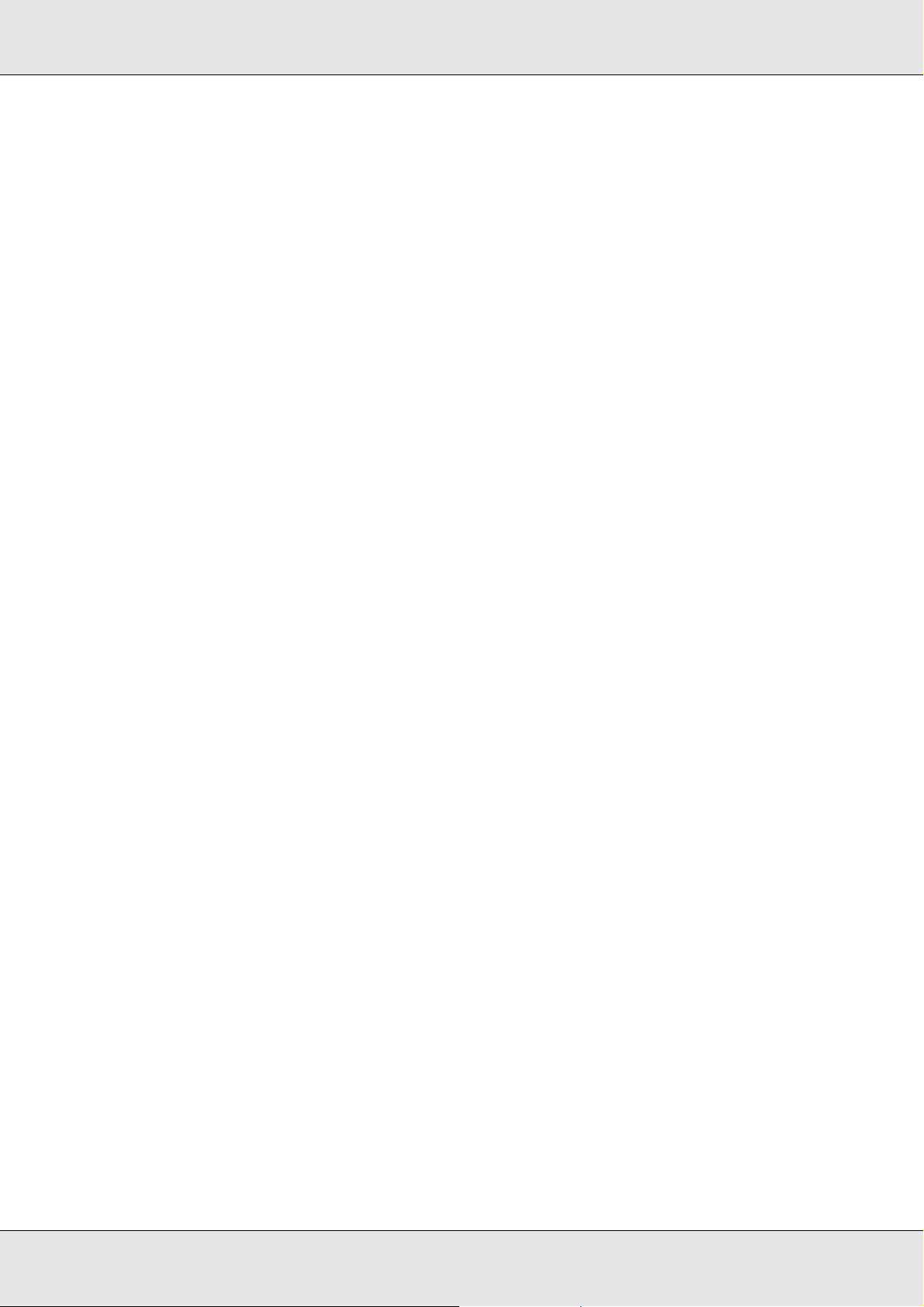
EPSON AcuLaser C3800 Series Руководство пользователя
4. Выберите значение Front (Спереди) (для печати водяного знака на переднем
плане документа) или Back (Сзади) (для печати водяного знака на заднем
плане документа) для параметра Position (Положение).
5. Выберите положение водяного знака на странице из раскрывающегося списка
Location.
6. Отрегулируйте горизонтальное (X ) и вертикальное (Y ) смещение.
7. Настройте размер водяного знака ползунком Size (Размер).
8. Щелкните OK, чтобы применить значения параметров и вернуться на вкладку
Advanced Layout (Макет).
Использование программного обеспечения принтера в Windows 65
Page 66

EPSON AcuLaser C3800 Series Руководство пользователя
Создание нового водяного знака
Для создания нового водяного знака сделайте следующее:
1. Перейдите на вкладку Advanced Layout (Макет).
2. Щелкните кнопку New/Delete (Создать/удалить). Откроется диалоговое окно
User Defined Watermarks (Пользовательские водяные знаки).
Примечание:
Также диалоговое окно User Defined Watermarks (Пользовательские водяные знаки)
можно открыть, щелкнув New/Delete (Создать/Удалить) в диалоговом окне
Watermark (Водяной знак).
3. Выберите Text (Текст) или BMP в качестве типа водяного знака и введите имя
нового водяного знака в поле Name (Имя).
Примечание:
Это окно откроется, если выбрать тип Text (Текст).
4. Если вы выбрали тип Text (Текст), введите текст водяного знака в поле Text
(Текст). Если вы выбрали тип BMP, щелкните кнопку Browse (Обзор),
выберите нужный BMP'файл и щелкните OK.
5. Щелкните кнопку Save (Сохранить). Водяной знак появится в списке.
6. Щелкните OK, чтобы применить настройки нового водяного знака.
Примечание:
Вы можете зарегистрировать до 10 водяных знаков.
Использование программного обеспечения принтера в Windows 66
Page 67

EPSON AcuLaser C3800 Series Руководство пользователя
Использование колонтитулов
Можно в верхней и нижней частях страницы печатать колонтитулы. Содержимое
колонтитулов может включать имя пользователя, имя компьютера, дату, время или
номер копии.
1. Перейдите на вкладку Advanced Layout (Макет).
2. Установите флажок Header/Footer (Колонтитулы) и щелкните Header/Footer
Settings (Параметры колонтитулов).
3. Выберите из раскрывающегося списка элементы, которые будут печататься в
колонтитулах.
Примечание:
❏ При выборе пунктов User Name (Имя пользователя) или Computer Name (Имя
компьютера) из раскрывающегося списка будут напечатаны входное имя
пользователя или имя компьютера.
Использование программного обеспечения принтера в Windows 67
Page 68

EPSON AcuLaser C3800 Series Руководство пользователя
❏ При выборе из раскрывающегося списка параметра Collate Number (Номер
копии) печатается число копий.
4. Щелкните OK, чтобы применить значения параметров и вернуться на вкладку
Advanced Layout (Макет).
Использование перекрытия
Диалоговое окно Overlay Settings (Настройка перекрытия) позволяет подготовить
стандартные формы, или шаблоны, которые можно использовать в качестве
перекрытия при печати других документов. Эта функция полезна для создания
фирменных бланков или счетов.
Примечание:
Функция перекрытия доступна, только если выбран режим печати High Quality (Printer)
[Высокое качество (Принтер)] на вкладке Optional Settings (Дополнительные
параметры) в диалоговом окне Extended Settings (Расширенные параметры).
Создание перекрытия
Для создания и сохранения файла формы перекрытия сделайте следующее.
1. Откройте приложение и создайте файл, который будет использоваться в
качестве перекрытия.
2. Подготовив файл перекрытия, в меню File (Файл) приложения выберите Print
(Печать) или Print Setup (Параметры страницы) и щелкните кнопку Printer
(Принтер), Setup (Настройка), Options (Параметры), Properties
(Свойства) или комбинацию этих кнопок в зависимости от приложения.
3. Перейдите на вкладку Advanced Layout (Макет).
Использование программного обеспечения принтера в Windows 68
Page 69

EPSON AcuLaser C3800 Series Руководство пользователя
4. Установите флажок Form Overlay (Форма перекрытия) и щелкните кнопку
Overlay Settings (Настройка перекрытия). Откроется диалоговое окно
Overlay Settings (Настройка перекрытия).
5. Выберите Create Overlay Data (Создать данные перекрытия) и щелкните
кнопку Settings (Настройка). Откроется диалоговое окно Form Settings
(Настройка формы).
Использование программного обеспечения принтера в Windows 69
Page 70

EPSON AcuLaser C3800 Series Руководство пользователя
6. Установите флажок Use Form Name (Использовать имя формы) и щелкните
кнопку Add Form Name (Добавить имя формы). Откроется диалоговое окно
Add Form (Добавление формы).
Примечание:
Когда флажок Assign to Paper Source (Назначить источнику бумаги) установлен,
имя формы отображается в списке Paper Source (Источник бумаги) на вкладке Basic
Settings (Основные настройки).
7. Введите имя формы в поле Form Name (Имя формы) и описание в поле
Description (Описание).
8. Выберите значение To Front (Спереди) или To Back (Сзади) для печати
перекрытия на переднем или заднем плане.
9. Щелкните кнопку Register (Регистрация), чтобы применить значения
параметров и вернуться в диалоговое окно Form Settings (Настройки формы).
Использование программного обеспечения принтера в Windows 70
Page 71

EPSON AcuLaser C3800 Series Руководство пользователя
10.Щелкните OK в диалоговом окне Form Settings (Настройки формы).
11.Щелкните OK в диалоговом окне Overlay Settings (Настройка перекрытия).
12.Напечатайте файл, выбранный в качестве перекрытия. В качестве перекрытия
можно сохранить любой тип файла. Данные перекрытия созданы.
Печать с использованием перекрытия
Чтобы напечатать документ с данными перекрытия, сделайте следующее.
1. Откройте файл, который нужно напечатать с данными перекрытия.
2. Раскройте драйвер принтера из приложения. В меню File (Файл) выберите Print
(Печать) или Print Setup (Параметры страницы) и щелкните кнопку Printer
(Принтер), Setup (Настройка), Options (Параметры), Properties
(Свойства) или комбинацию этих кнопок в зависимости от приложения.
3. Перейдите на вкладку Advanced Layout (Макет).
4. Установите флажок Form Overlay (Форма перекрытия) и щелкните кнопку
Overlay Settings (Настройка перекрытия). Откроется диалоговое окно
Overlay Settings (Настройка перекрытия).
5. Выберите форму из раскрывающегося списка Form (Форма) и щелкните OK,
чтобы вернуться на вкладку Advanced Layout (Макет).
Примечание:
Когда флажок Assign to Paper Source (Назначить источнику бумаги) установлен,
имя формы отображается в списке Paper Source (Источник бумаги) на вкладке Basic
Settings (Основные настройки). Также форму можно выбрать, не открывая это
диалоговое окно.
Использование программного обеспечения принтера в Windows 71
Page 72

EPSON AcuLaser C3800 Series Руководство пользователя
6. Щелкните OK, чтобы напечатать данные.
Данные перекрытия для различных настроек принтера
Данные перекрытия применяются к текущим настройкам принтера (например, к
портретной ориентации). Чтобы настроить тоже перекрытие для других настроек
принтера (например, альбомная), сделайте следующее.
1. Повторно раскройте драйвер принтера, как описано в разделе "Создание
перекрытия" на стр. 68.
2. Измените настройки и закройте драйвер принтера.
3. Отправьте на печать те же данные, созданные в приложении, как описано в
шаге 12 в разделе "Создание перекрытия" на стр. 68.
Эта настройка доступна только для данных Form Name (Имя формы).
Использование формы перекрытия с устройства хранения
Эта функция позволяет быстро печатать данные формы перекрытия. В Windows
можно использовать данные форм, записанные в памяти USB, установленной в
интерфейсе «Узел USB», или удалять данные форм из памяти USB. Доступ к этой
функции можно получить в диалоговом окне Form Selection (Выбор формы)
драйвера принтера.
Примечание:
❏ Эта функция недоступна, если память USB не установлена в интерфейс «Узел USB»
данного принтера.
❏ Если разрешение, размер бумаги или ориентация страницы документа отличаются от
настроек формы перекрытия, его нельзя напечатать с данными формы перекрытия.
❏ Эта функция доступна только в режиме ESC/Page.
❏ Эта функция доступна в режиме High Quality (Printer) (Высокое качество (Принтер)).
❏ Не рекомендуется использовать память USB объемом более 2 ГБ. Доступ к памяти
USB с объемом более 2 ГБ может занимать очень много времени.
❏ Если в памяти USB сохранено большое количество файлов, доступ к памяти USB
может занимать очень много времени.
❏ Если доступ к памяти USB занимает очень много времени, попробуйте
отформатировать ее для повышения скорости доступа.
Использование программного обеспечения принтера в Windows 72
Page 73

EPSON AcuLaser C3800 Series Руководство пользователя
Регистрация данных формы перекрытия в памяти USB
В Windows XP, XP x64, 2000, Server 2003 и Server 2003 x64 только сетевой
администратор, выполняя следующую процедуру, может записывать данные
формы перекрытия в память USB.
Примечание:
В имени формы можно использовать только показанные ниже символы. A - Z, a - z, 0 - 9 и
! ’ ) ( - _ %
1. Подготовьте данные формы перекрытия для записи на жесткий диск
локального компьютера.
2. Зарегистрируйтесь в Windows XP, XP x64, 2000, Server 2003 или Server 2003 x64
с учетной записью администратора.
3. В Windows 2000 щелкните Start (Пуск), затем Settings (Настройка) и Printers
(Принтеры).
В Windows XP, XP x64, Server 2003 и Server 2003 x64 щелкните Start (Пуск),
затем Control Panel (Панель управления), затем дважды щелкните значок
Printers and Faxes (Принтеры и факсы).
4. Правой кнопкой мыши щелкните значок EPSON xxx xxx и щелкните Properties
(Свойства).
5. Перейдите на вкладку Optional Settings (Дополнительные параметры) .
6. Щелкните Register (Регистрация). Откроется диалоговое окно Register to
Storage (Зарегистрировать в памяти).
7. В списке Form Names (Имя формы) выберите имя и щелкните Register
(Регистрация).
Примечание:
В списке Form Name (Имя формы) отображаются только названия, которые могут быть
зарегистрированы.
Использование программного обеспечения принтера в Windows 73
Page 74

EPSON AcuLaser C3800 Series Руководство пользователя
8. Если вы будете распространять список форм среди клиентов, щелкните Print
List (Напечатать список), чтобы напечатать список форм.
9. Щелкните Back (Назад), чтобы закрыть диалоговое окно Register to Storage
(Регистрация в запоминающем устройстве).
10.Щелкните OK, чтобы закрыть окно.
Печать с данными формы перекрытия из памяти
Все пользователи Windows могут использовать данные формы, записанные в
памяти USB. Чтобы напечатать форму из памяти, сделайте следующее.
1. Перейдите на вкладку Advanced Layout (Макет).
2. Установите флажок Form Overlay (Форма перекрытия) и щелкните кнопку
Overlay Settings (Настройка перекрытия). Откроется диалоговое окно
Overlay Settings (Настройка перекрытия).
3. Из раскрывающегося списке Form (Форма) выберите No Form name (Форма
без имени) и щелкните кнопку Details (Подробнее). Откроется диалоговое
окно Form Selection (Выбор формы).
Примечание:
Убедитесь, что в списке выбрано значение No Form name (Форма без имени). Если
выбрано другое имя формы, откроется другое диалоговое окно.
4. Щелкните Printer’s Storage (Память принтера). В текстовом поле введите
имя формы или щелкните Browse (Обзор) и выберите зарегистрированное
имя формы, если принтер подключен к сети.
Использование программного обеспечения принтера в Windows 74
Page 75

EPSON AcuLaser C3800 Series Руководство пользователя
Примечание:
❏ Чтобы напечатать список форм, записанных на диск, щелкните кнопку Print List
(Напечатать список).
Чтобы напечатать пробный отпечаток данных формы, введите имя формы и
щелкните кнопку Print Sample (Печать образца).
❏ Просмотреть миниатюры для форм можно в браузере, щелкнув кнопку Thumbnail
(Миниатюра), если принтер подключен к сети, и на компьютер установлены
файлы Java Runtime Environment.
5. Выберите значение To Front (Спереди) или To Back (Сзади) для печати
данных формы на переднем или заднем плане документа и щелкните OK, чтобы
вернуться на вкладку Advanced Layout (Макет).
6. Щелкните OK, чтобы напечатать данные.
Удаление данных формы перекрытия из памяти USB
В Windows XP, XP x64, 2000, Server 2003 и Server 2003 x64 только сетевой
администратор, выполняя следующую процедуру, может удалять и редактировать
данные формы перекрытия в памяти USB.
1. Зарегистрируйтесь в Windows XP, XP x64, 2000, Server 2003 или Server 2003 x64
с учетной записью администратора.
2. В Windows 2000 щелкните Start (Пуск), затем Settings (Настройка) и Printers
(Принтеры).
В Windows XP, XP x64, Server 2003 и Server 2003 x64 щелкните Start (Пуск),
затем Control Panel (Панель управления), затем дважды щелкните значок
Printers and Faxes (Принтеры и факсы).
3. Правой кнопкой мыши щелкните значок EPSON xxx xxx и щелкните Properties
(Свойства).
4. Перейдите на вкладку Optional Settings (Дополнительные параметры) .
5. Щелкните Delete (Удалить). Откроется диалоговое окно Delete from Storage
(Удалить из памяти).
Использование программного обеспечения принтера в Windows 75
Page 76

EPSON AcuLaser C3800 Series Руководство пользователя
6. Чтобы удалить все данные форм, щелкните кнопку All (Все), затем щелкните
Delete (Удалить). Чтобы удалить некоторые формы, щелкните кнопку
Selected (Выборочно), введите в поле Form Name (Имя формы) название
формы и щелкните Delete (Удалить).
Примечание:
❏ Чтобы напечатать список форм, записанных на диск, щелкните кнопку Print List
(Напечатать список). Чтобы напечатать пробный отпечаток данных формы,
введите имя формы и щелкните кнопку Print Sample (Печать образца).
❏ Если принтер подключен к сети, можно щелкнуть кнопку Browse (Обзор).
Щелкните кнопку Browse (Обзор), чтобы увидеть список имен форм, записанных в
памяти USB.
7. Щелкните Back (Обратная).
8. Щелкните OK, чтобы закрыть диалоговое окно.
Настройка расширенных параметров
Диалоговое окно Extended Settings (Расширенные параметры) служит для
настройки различных параметров. Чтобы открыть это окно, щелкните кнопку
Extended Settings (Расширенные параметры) на вкладке Optional Settings
(Дополнительные параметры).
Примечание:
Интерактивная справка драйвера принтера содержит подробные сведения о его
настройках.
Настройка параметров дополнительного оборудования
Информацию о дополнительном оборудовании, установленном на вашем
принтере, можно обновлять вручную.
Использование программного обеспечения принтера в Windows 76
Page 77

EPSON AcuLaser C3800 Series Руководство пользователя
1. Откройте драйвер принтера.
2. Перейдите на вкладку Optional Settings (Дополнительные параметры) и
установите флажок Update the Printer Option Info Manually (Обновить
сведения о дополнительном оборудовании вручную).
3. Щелкните кнопку Settings (Настройки). Откроется диалоговое окно Optional
Settings (Дополнительные параметры).
4. Настройте параметры дополнительного оборудования и щелкните OK.
Печать страницы проверки состояния
Чтобы проверить текущее состояние принтера, напечатайте страницу проверки
состояния. На странице состояния можно найти информацию о принтере и
текущих настройках.
Чтобы напечатать страницу проверки состояния, сделайте следующее.
1. Откройте драйвер принтера.
2. Откройте вкладку Optional Settings (Дополнительные параметры) и
щелкните Status Sheet (Лист установок). Принтер начнет печатать страницу
проверки состояния.
Использование функции Reserve Job (Резервное задание)
Функция Reserve Job (Резервное задание) позволяет сохранить задание печати в
памяти принтера и напечатать его позже при помощи панели управления
принтера. Для использования функции Reserve Job (Резервное задание) сделайте
следующее.
Примечание:
Необходимо поддерживать достаточный объем виртуального диска для использования
функции Reserve Job (Резервное задание). Для включения виртуального диска
необходимо на панели управления для параметра RAM Disk (Виртуальный диск) задать
значение Normal (Обычно) или Maximum (Максимум). Рекомендуется при использовании
этой функции установить дополнительную память. Инструкции об увеличении памяти
принтера см. в "Установка модуля памяти" на стр. 243. После установки модуля памяти
необходимо обновить информацию о дополнительном оборудовании. См. раздел
"Настройка параметров дополнительного оборудования" на стр. 76.
Ниже перечислены параметры функции Reserve Job (Резервное задание). Каждый
из них более подробно описан далее в этом разделе.
Использование программного обеспечения принтера в Windows 77
Page 78

EPSON AcuLaser C3800 Series Руководство пользователя
Параметр функции Reserve
Job (Резервное задание)
RePrint Job (Повторная печать
задания)
Verify Job (Проверка задания) Позволяет напечатать одну копию задания, чтобы проверить
Confidential Job
(Конфиденциальное задание)
Описание
Позволяет напечатать задание и сохранить его для последующей
печати
правильность перед печатью нескольких копий
Позволяет задать пароль и сохранить задание для последующей
печати
Задания, записанные в память принтера, обрабатываются по'разному, в
зависимости от параметра функции Reserve Job (Резервное задание).
Подробности см. в следующей таблице.
Параметр
функции Reserve
Job (Резервное
задание)
RePrint Job
(Повторная печать) +
Verify Job (Проверка
задания)
Максимальное
количество заданий
64 (общее количество) Самое старое задание
При превышении
максимума
автоматически
заменяется новым
При заполнении
виртуального диска
Самое старое задание
автоматически
заменяется новым
Confidential Job
(Конфиденциальное
задание)
Параметр
функции Reserve
Job (Резервное
задание)
RePrint Job
(Повторная печать
задания)
Verify Job (Проверка
задания)
Confidential Job
(Конфиденциальное
задание)
64 Вручную удалите
старые задания
После печати После выключения принтера или использования
команды Reset All (Сбросить все)
данные остаются в
памяти принтера
Данные удаляются Данные удаляются
Данные удаляются
Вручную удалите старые
задания
Re#Print Job (Повторная печать задания)
Параметр Re'Print Job (Повторная печать задания) позволяет сохранить задание,
которое печатается в данный момент, чтобы его можно было напечатать позже при
помощи панели управления.
Для использования параметра Re'Print Job (Повторная печать задания) сделайте
следующее.
Использование программного обеспечения принтера в Windows 78
Page 79

EPSON AcuLaser C3800 Series Руководство пользователя
1. Откройте вкладку Basic Settings (Основные настройки).
2. Установите флажок Collate in Printer (Подбор копий в принтере). Укажите
количество копий и настройте другие параметры драйвера принтера для
вашего документа.
3. Откройте вкладку Optional Settings (Дополнительные параметры) и
щелкните кнопку Reserve Jobs Settings (Настройка резервных заданий).
Откроется диалоговое окно Reserve Job Settings (Настройка резервных
заданий).
Примечание:
Кнопка Reserve Job Settings (Настройка резервных заданий) доступна только
после распознавания виртуального диска драйвером принтера. При выборе Update
the Printer Option Automatically (Обновить дополнительное оборудование
автоматически) на вкладке Optional Settings (Дополнительные параметры)
убедитесь, что для параметра RAM Disk (Виртуальный диск) установлено значение
Installed (Установлен). При выборе Update the Printer Option Manually (Обновить
дополнительное оборудование вручную) на вкладке Optional Settings
(Дополнительные параметры) щелкните кнопку Settings (Настройки) и установите
флажок RAM Disk (Виртуальный диск).
4. Установите флажок Reserve Job On (Использовать резервные задания) и
выберите переключатель Re#Print Job (Повторная печать задания).
5. Введите имя пользователя и имя задания в соответствующих полях.
Примечание:
❏ Кнопка OK становится доступной после ввода имени пользователя и имени
задания.
Использование программного обеспечения принтера в Windows 79
Page 80
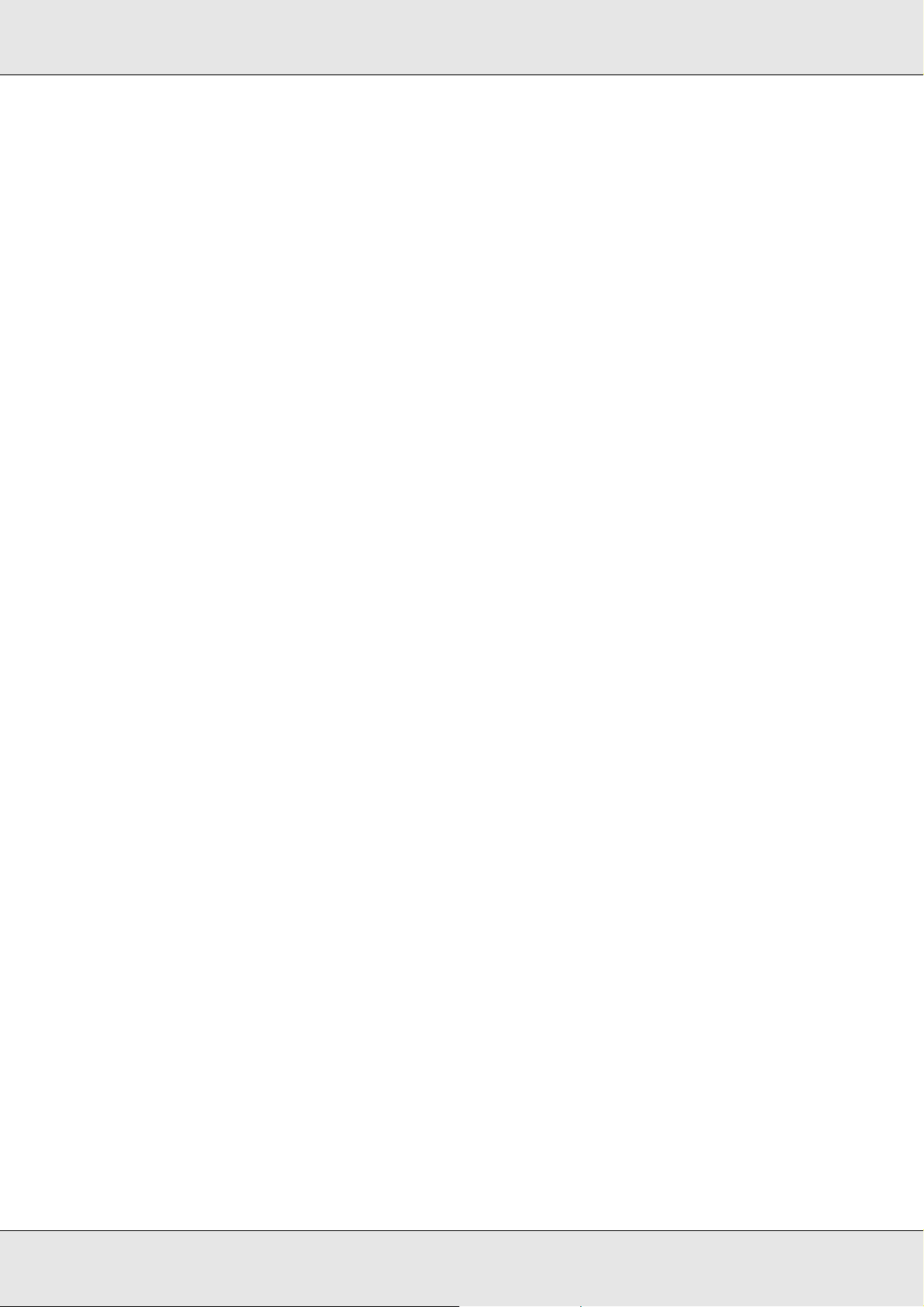
EPSON AcuLaser C3800 Series Руководство пользователя
❏ Если вы хотите создать миниатюру первой страницы задания, установите флажок
Create a thumbnail (Создать миниатюру). Доступ к миниатюрам можно получить,
указав в строке Web-обозревателя адрес http://IP-адрес внутреннего сервера
печати.
6. Щелкните OK. Принтер напечатает документ и сохранит задание в своей
памяти.
О том, как повторно напечатать или удалить задание, используя панель
управления принтера, — в разделе "Печать и удаление данных резервного
задания" на стр. 224.
Verify Job (Проверка задания)
Параметр Verify Job (Проверка задания) позволяет напечатать одну копию
задания, чтобы проверить правильность перед печатью нескольких копий.
Для использования параметра Verify Job (Проверка задания) сделайте
следующее.
1. Откройте вкладку Basic Settings (Основные настройки).
2. Установите флажок Collate in Printer (Подбор копий в принтере). Укажите
количество копий и настройте другие параметры драйвера принтера для
вашего документа.
3. Откройте вкладку Optional Settings (Дополнительные параметры) и
щелкните кнопку Reserve Jobs Settings (Настройка резервных заданий).
Откроется диалоговое окно Reserve Job Settings (Настройка резервного
задания).
Примечание:
Кнопка Reserve Job Settings (Настройка резервных заданий) доступна только
после распознавания виртуального диска драйвером принтера. При выборе Update
the Printer Option Automatically (Обновить дополнительное оборудование
автоматически) на вкладке Optional Settings (Дополнительные параметры)
убедитесь, что для параметра RAM Disk (Виртуальный диск) установлено значение
Installed (Установлен). При выборе Update the Printer Option Manually (Обновить
дополнительное оборудование вручную) на вкладке Optional Settings
(Дополнительные параметры) щелкните кнопку Settings (Настройки) и установите
флажок RAM Disk (Виртуальный диск).
Использование программного обеспечения принтера в Windows 80
Page 81

EPSON AcuLaser C3800 Series Руководство пользователя
4. Установите Reserve Job On (Использовать резервные задания) и выберите
переключатель Verify Job (Проверка задания).
5. Введите имя пользователя и имя задания в соответствующих полях.
Примечание:
❏ Кнопка OK становится доступной после ввода имени пользователя и имени
задания.
❏ Если вы хотите создать миниатюру первой страницы задания, установите флажок
Create a thumbnail (Создать миниатюру). Доступ к миниатюрам можно получить,
указав в строке Web-обозревателя адрес http://IP-адрес внутреннего сервера
печати.
6. Щелкните OK. Принтер напечатает одну копию документа и сохранит задание
печати и информацию о количестве оставшихся копий в своей памяти.
Проверив отпечаток, можно напечатать остальные копии или удалить задание,
используя панель управления принтера. Подробнее об этом — в разделе "Печать и
удаление данных резервного задания" на стр. 224.
Confidential Job (Конфиденциальное задание)
Параметр Confidential Job (Конфиденциальное задание) позволяет указать пароль
для заданий печати, записанных в памяти принтера.
Чтобы сохранить задание печати, используя параметр Confidential Job
(Конфиденциальное задание), сделайте следующее.
1. Настройте параметры драйвера принтера для вашего документа.
Использование программного обеспечения принтера в Windows 81
Page 82
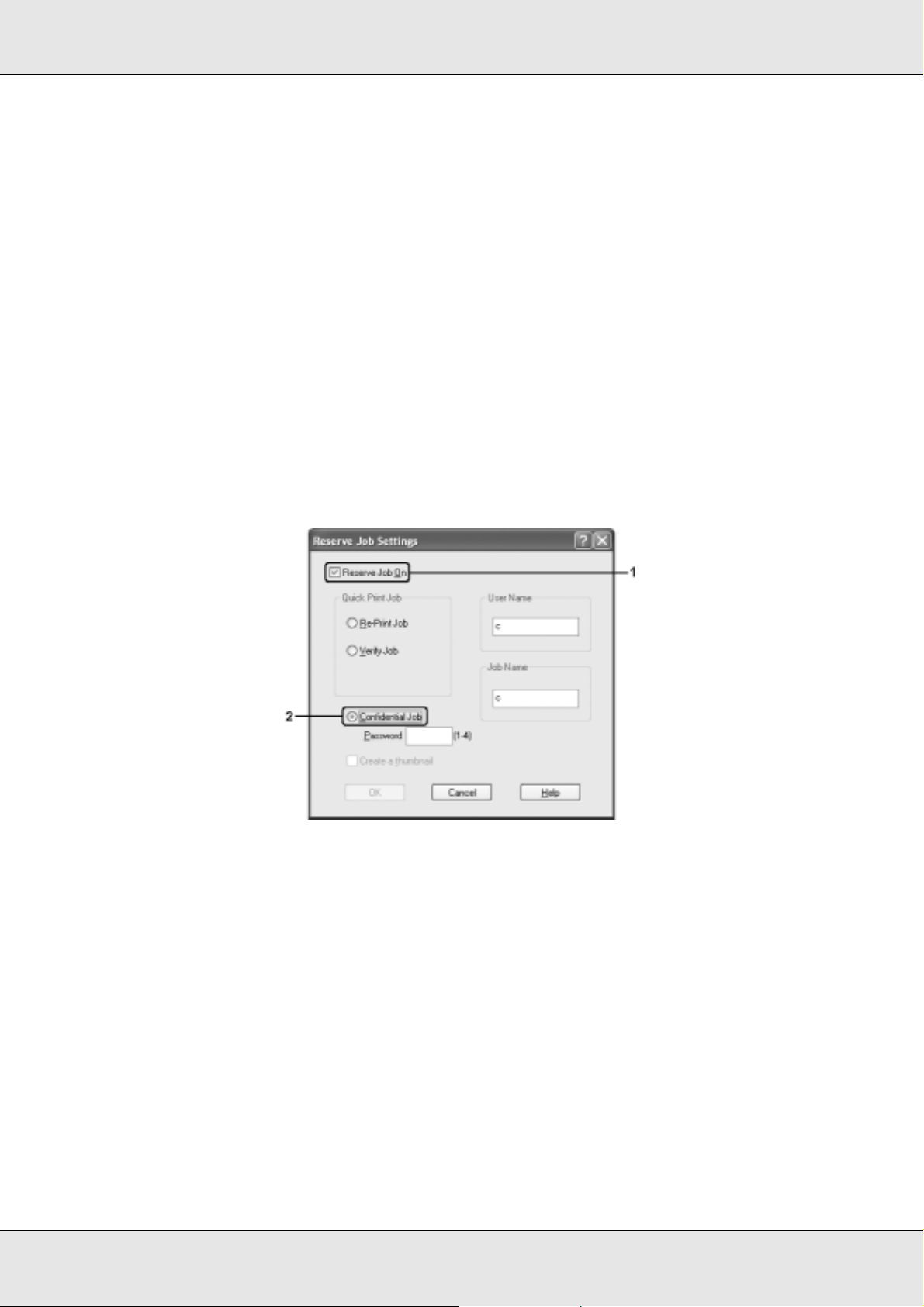
EPSON AcuLaser C3800 Series Руководство пользователя
2. Откройте вкладку Optional Settings (Дополнительные параметры) и
щелкните кнопку Reserve Jobs Settings (Настройка резервных заданий).
Откроется диалоговое окно Reserve Job Settings (Настройка резервного
задания).
Примечание:
Кнопка Reserve Job Settings (Настройка резервных заданий) доступна только
после распознавания виртуального диска драйвером принтера. При выборе Update
the Printer Option Automatically (Обновить дополнительное оборудование
автоматически) на вкладке Optional Settings (Дополнительные параметры)
убедитесь, что для параметра RAM Disk (Виртуальный диск) установлено значение
Installed (Установлен). При выборе Update the Printer Option Manually (Обновить
дополнительное оборудование вручную) на вкладке Optional Settings
(Дополнительные параметры) щелкните кнопку Settings (Настройки) и установите
флажок RAM Disk (Виртуальный диск).
3. Установите флажок Reserve Job On (Использовать резервные задания) и
выберите переключатель Confidential Job (Конфиденциальное задание).
4. Введите имя пользователя и имя задания в соответствующих полях.
5. Укажите пароль из четырех цифр в текстовом поле пароля.
Примечание:
❏ Кнопка OK становится доступной после ввода имени пользователя и имени
задания.
❏ Пароль должен состоять из четырех цифр.
❏ Для пароля можно использовать только цифры от 1 до 4.
❏ Храните пароли в надежном месте. Вы должны ввести правильный пароль при
печати конфиденциального задания.
6. Щелкните OK. Принтер сохранит задание печати в своей памяти.
Использование программного обеспечения принтера в Windows 82
Page 83

EPSON AcuLaser C3800 Series Руководство пользователя
О том, как напечатать или удалить задание, — в разделе "Печать и удаление
данных резервного задания" на стр. 224.
Контроль состояния принтера с помощью EPSON Status Monitor
Установка EPSON Status Monitor
Чтобы установить EPSON Status Monitor, сделайте следующее.
1. Убедитесь, что принтер выключен и на компьютере установлена ОС Windows.
2. Вставьте компакт'диск с ПО принтера в привод CD'ROM.
Примечание:
❏ Если откроется окно с предложением выбрать язык, выберите вашу страну.
❏ Если окно программы установки Epson не открывается автоматически, дважды
щелкните значок My Computer (Мой компьютер), правой кнопкой мыши
щелкните значок CDROM и в раскрывшемся меню щелкните OPEN (Открыть).
Затем дважды щелкните Epsetup.exe.
3. Щелкните User Installation (Установка пользователем).
4. Щелкните кнопку Custom Install (Выборочная установка).
Примечание:
Подробнее об установке EPSON Status Monitor в сети — в Руководстве по работе в
сети.
Использование программного обеспечения принтера в Windows 83
Page 84
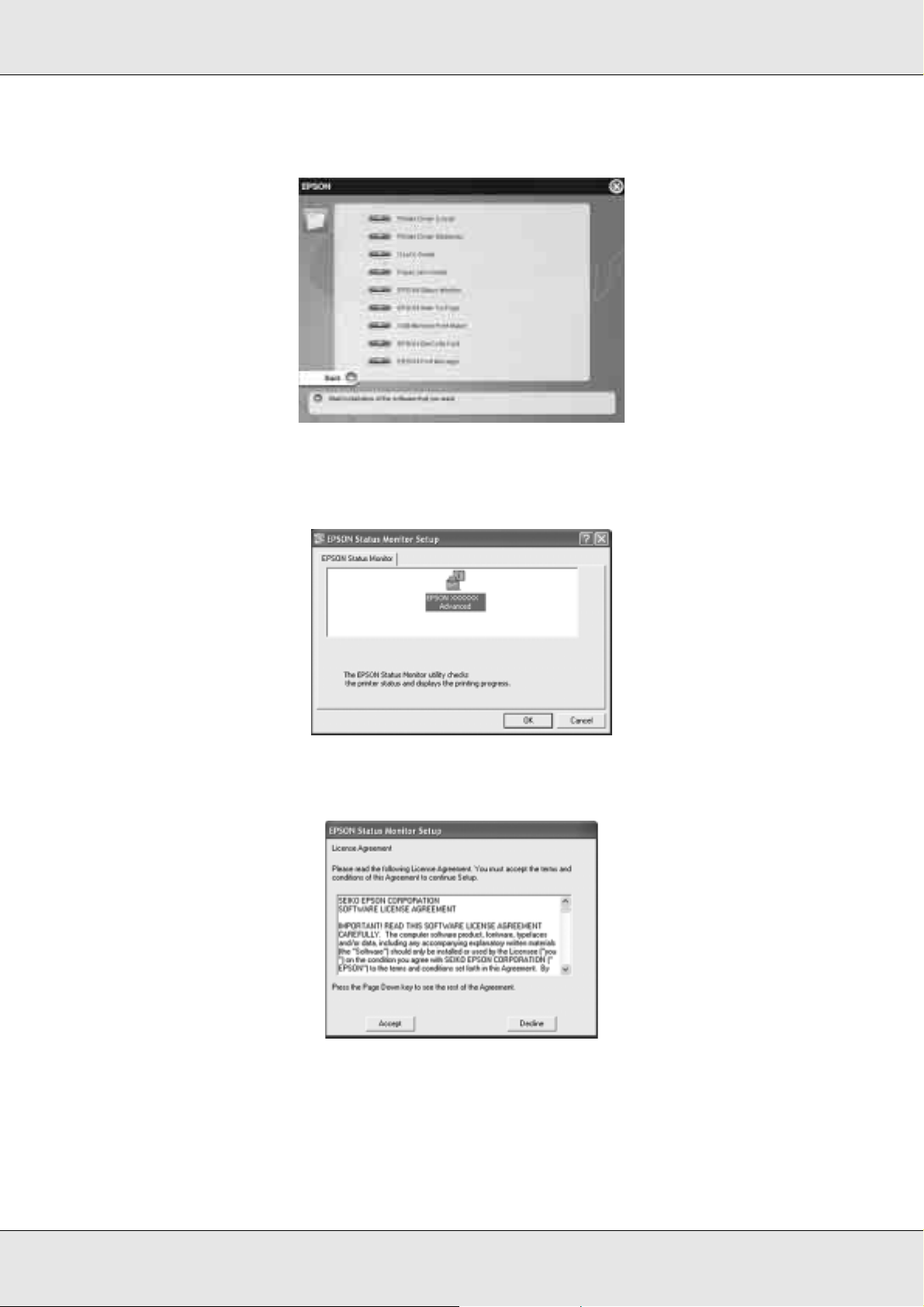
EPSON AcuLaser C3800 Series Руководство пользователя
5. Щелкните EPSON Status Monitor.
6. Убедитесь, что в открывшемся диалоговом окне выбран значок вашего
принтера и щелкните OK.
7. Прочитайте лицензионное соглашение и щелкните Accept (Согласен).
Использование программного обеспечения принтера в Windows 84
Page 85
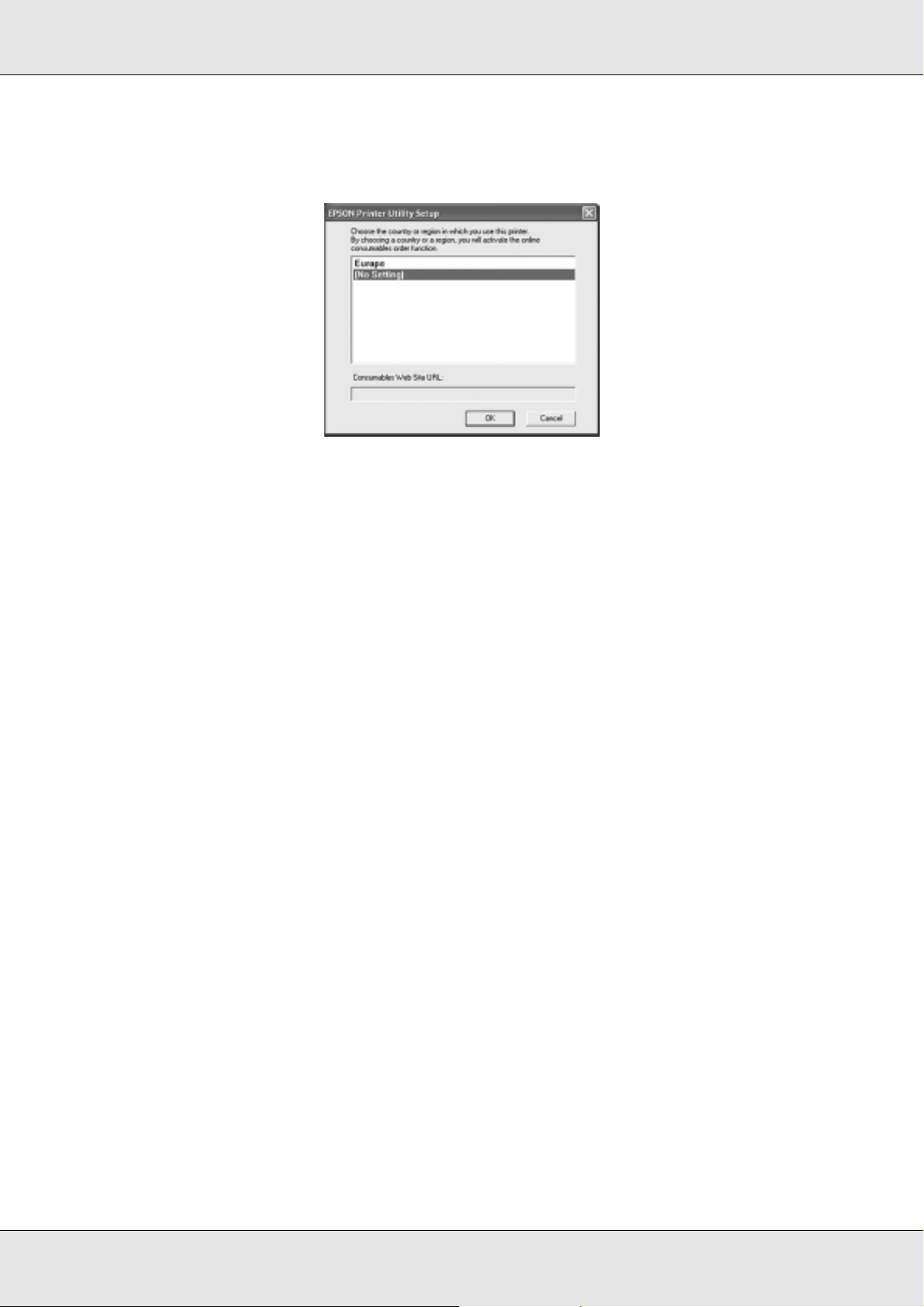
EPSON AcuLaser C3800 Series Руководство пользователя
8. В открывшемся диалоговом окне выберите страну или область и URL'адрес
Web'узла EPSON в этой стране или области. Затем щелкните OK.
Примечание:
В этом диалоговом окне можно указать URL-адрес узла, где можно заказать
❏
расходные материалы. Подробности см. в разделе "Заказ по Интернету" на стр. 94.
❏ Выбирая страну или область, вы можете изменить URL-адрес.
❏ Если щелкнуть кнопку Cancel (Отмена), адрес Web-сайта не будет настроен, но
установка EPSON Status Monitor продолжится.
9. После завершения установки щелкните OK.
Использование программного обеспечения принтера в Windows 85
Page 86

EPSON AcuLaser C3800 Series Руководство пользователя
Запуск EPSON Status Monitor
EPSON Status Monitor — это программа, контролирующая поведение принтера и
сообщающая его текущее состояние.
Чтобы запустить EPSON Status Monitor, сделайте следующее.
1. Дважды щелкните значок EPSON на панели задач.
2. Выберите ваш принтер, затем щелкните Simple Status (Краткая
информация). Откроется окно Simple Status (Краткая информация).
Примечание:
Также можно запустить EPSON Status Monitor, щелкнув кнопку Simple Status (Краткая
информация) на вкладке драйвера принтера Optional Settings (Дополнительные
параметры).
Подробную информацию об EPSON Status Monitor см. в разделах "Информация об
EPSON Status Monitor" на стр. 87, "Окно Simple Status (Краткая информация)" на стр.
87, "Окно Detailed Status (Подробная информация)" на стр. 88, "Информация о
расходных материалах" на стр. 89, "Сведения о заданиях" на стр. 90, "Окно Notice
Settings (Настройки уведомлений)" на стр. 93, "Заказ по Интернету" на стр. 94 и
"Параметры значка в панели задач" на стр. 95.
Примечание для пользователей Windows ХР/XP x64:
Утилита EPSON Status Monitor не доступна при печати с использованием соединения
Remote Desktop (Удаленный рабочий стол).
Примечание для пользователей Netware:
Для контроля принтеров NetWare необходимо использовать Novell Client,
соответствующий вашей операционной системе. Стабильная работа проверена со
следующими версиями:
❏ Для Windows 98:
Novell Client 3.4 для Windows 95/98
❏ Для Windows XP и 2000:
Novell Client 4.91 SP1 для Windows 2000/XP
Использование программного обеспечения принтера в Windows 86
Page 87
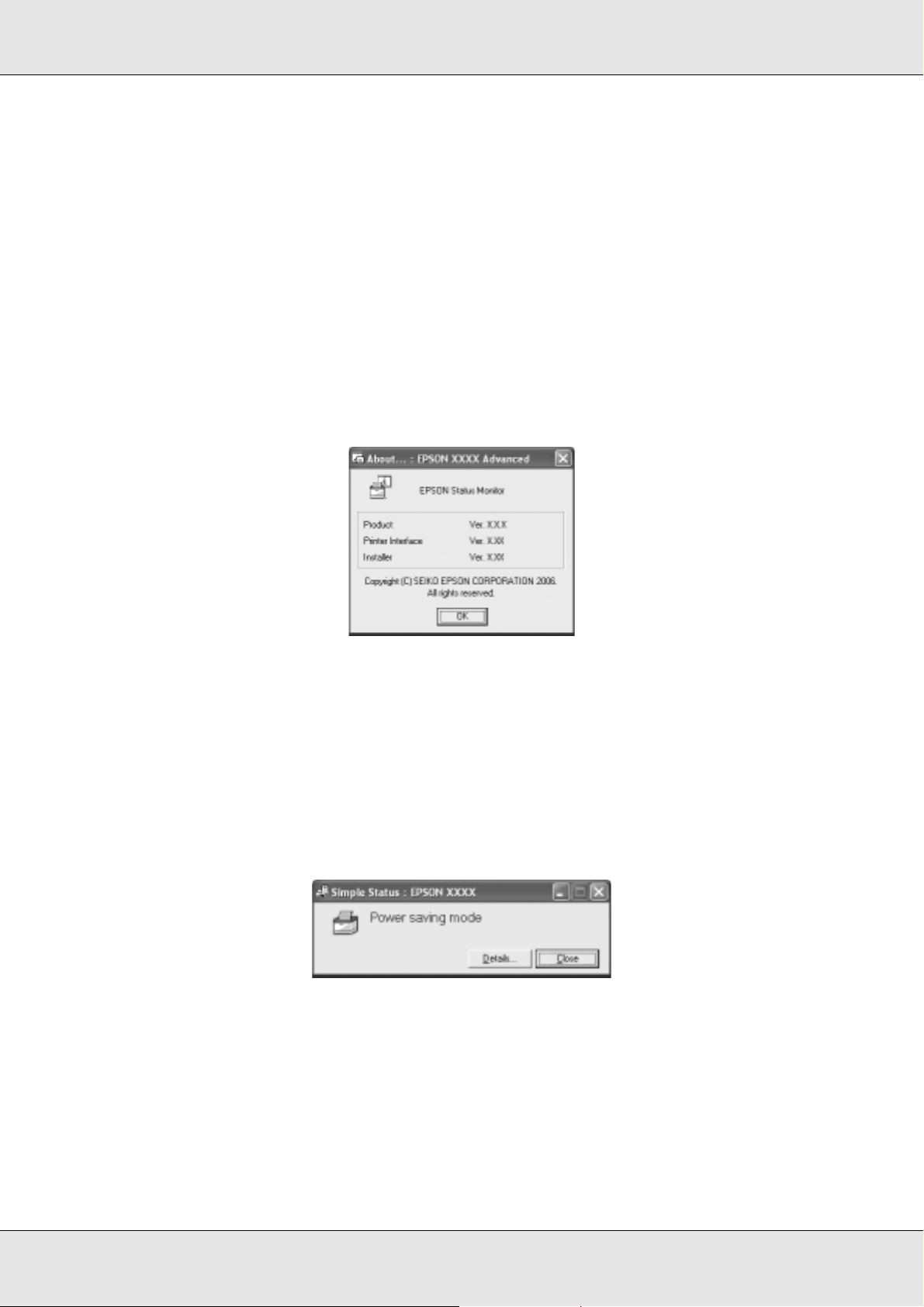
EPSON AcuLaser C3800 Series Руководство пользователя
❏ Для контроля принтера NetWare подключите только один сервер печати к каждой
очереди. Подробности см. в Руководстве по работе в сети принтера.
❏ Принтер очереди NetWare нельзя контролировать, если он находится за
маршрутизатором IPX, поскольку значение прыжка IPX равно 0.
❏ Этот продукт поддерживает принтеры NetWare, настроенные системой печати на
основе очередей, например, Bindery или NDS. Принтеры NDPS (Novell Distributed Print
Services) контролировать нельзя.
Информация об EPSON Status Monitor
EPSON Status Monitor позволяет просмотреть информацию о версиях принтера и ПО.
Это окно можно открыть, щелкнув правой кнопкой значок на панели задач и выбрав
пункт About (О программе).
Окно Simple Status (Краткая информация)
Окно Simple Status (Краткая информация) выводит информацию о состоянии
принтера, ошибках и предупреждениях.
Это окно можно открыть, щелкнув правой кнопкой значок на панели задач, выбрав
нужный принтер и щелкнув Simple Status (Краткая информация). Это окно также
отображается в зависимости от значения параметра Pop'up Notice (Всплывающие
уведомления), который доступен в диалоговом окне Notice Settings (Настройки
уведомлений).
Использование программного обеспечения принтера в Windows 87
Page 88

EPSON AcuLaser C3800 Series Руководство пользователя
Для получения подробной информации о состоянии принтера щелкните кнопку
Details (Подробнее).
Окно Detailed Status (Подробная информация)
Это окно можно открыть, щелкнув правой кнопкой значок на панели задач, выбрав
нужный принтер и щелкнув Detailed Status (Подробная информация).
a.
b. Изображение
c. Текстовое поле: В текстовом поле рядом с изображением принтера отображается
d. Кнопка Close
Значок/Сообщение:
принтера:
(Закрыть):
Значок и сообщение отображают состояние принтера
Изображение принтера в левом верхнем углу наглядно показывает его
состояние
текущее состояние принтера. При возникновении проблемы здесь
отображается ее возможное решение
Если щелкнуть эту кнопку, диалоговое окно закроется
Примечание:
Подробная информация о заданиях и расходных материалах отображается на
соответствующих вкладках.
Использование программного обеспечения принтера в Windows 88
Page 89

EPSON AcuLaser C3800 Series Руководство пользователя
Информация о расходных материалах
Можно получить информацию о заправленной бумаге и расходных материалах,
щелкнув правой кнопкой значок на панели задач, выбрав нужный принтер и
щелкнув Consumables (Расходные материалы).
a. Paper (Бумага): Отображает размер и тип бумаги и приблизительное
количество листов, оставшихся в источнике бумаги.
Информация о дополнительных кассетах для бумаги
отображается, только если они установлены на вашем
принтере.
Значок кассетного лотка мигает, если в нем осталось мало
бумаги
b. Toner (Тонер): Указывает количество оставшегося тонера. Значок тонера
мигает, если произошла ошибка, связанная с подачей тонера,
или тонер заканчивается
c. Кнопка Order Online (Заказ
по Интернету):
d. Кнопка Close (Закрыть): Если щелкнуть эту кнопку, диалоговое окно закроется
Щелкнув эту кнопку, можно заказать расходные материалы
через Интернет. Подробности см. в разделе "Заказ по
Интернету" на стр. 94
Примечание:
Можно просмотреть информацию о состоянии принтера или заданий, щелкнув
соответствующую вкладку.
Использование программного обеспечения принтера в Windows 89
Page 90

EPSON AcuLaser C3800 Series Руководство пользователя
Сведения о заданиях
Для просмотра информации о заданиях щелкните правой кнопкой значок на
панели задач, выберите нужный принтер и щелкните Job Information (Сведения
о заданиях).
a. Имя задания (Job
Name):
b.
Status
(Состояние):
c.
User
(Пользователь):
Отображает имена файлов заданий печати, которые отправлены
пользователем. Задания печати других пользователей отображаются
в виде
Waiting
(Ожидание):
Spooling
(Постановка в
очередь):
Deleting
(Удаление):
Printing
(Печать):
Completed
(Завершено):
Canceled
(Отменено):
Held
(Приостанов
лено):
Отображает имя пользователя
Задание печати ожидает своей очереди
Задание печати, которое буферизируется на
вашем компьютере
Задание печати удаляется
Задание печати, которое печатается в данный
момент
Отображает задания, печать которых завершена
Отображает только задания печати, которые были
отменены
Задание приостановлено
d. Computer
(Компьютер):
Отображает имя компьютера, с которого задание было отправлено
на принтер
Использование программного обеспечения принтера в Windows 90
Page 91

EPSON AcuLaser C3800 Series Руководство пользователя
e. Job Type (Тип
задания):
f. Кнопка Cancel Job
(Отмена задания):
g. Кнопка Close
(Закрыть)
h. Кнопка Print (Печать): Открывает диалоговое окно, с помощью которого можно напечатать
i. Кнопка Refresh
(Обновить):
j. Кнопка Display
settings (Параметры
отображения)
Отображает тип задания. Задания соответственно имеют тип Verify
(Выверка), RePrint (Повторная печать) и Confidential
(Конфиденциально). Подробнее о функции Reserve Job — в разделе
"Использование функции Reserve Job (Резервное задание)" на стр. 77
Если щелкнуть эту кнопку, выбранное задание печати будет отменено.
Если щелкнуть эту кнопку, диалоговое окно закроется
приостановленное задание из очереди печати
Щелкнув эту кнопку, можно обновить информацию вкладки
Выводит диалговое окно Display Settings (Параметры отображения)
для выбора элементов и порядка из отображения в окне Job
Information (Сведения о заданиях) и отбора отображаемых типов
заданий
Примечание:
Можно просмотреть информацию о состоянии принтера или расходных материалов,
щелкнув соответствующую вкладку.
Примечание для пользователей Windows ХР/XP x64:
В Windows XP совместно используемые подключения LPR или TCP/IP к клиентам Windows
не поддерживают функцию Job Management (Управление заданиями).
Функция Job Information (Сведения о заданиях) доступна при использовании
следующих подключений:
Среда с клиентами и серверами:
❏ совместно используемое LPR'соединение Windows 2000, Server 2003 или
Server 2003 x64 с клиентами Windows XP, XP x64, Me, 98 или 2000;
❏ совместно используемое стандартное TCP/IP'соединение Windows 2000,
Server 2003 или Server 2003 x64 с клиентами Windows XP, XP x64, Me, 98 или
2000;
❏ совместно используемое стандартное TCP/IP'соединение EpsonNet Print в
Windows 2000, Server 2003 или Server 2003 x64 с клиентами Windows XP, XP x64,
Me, 98 или 2000;
Среда только с клиентами:
❏ LPR'соединение (в Windows XP, XP x64, 2000, Server 2003 или Server 2003 x64);
❏ стандартное соединение TCP/IP (в Windows XP, XP x64, 2000, Server 2003 или
Server 2003 x64);
Использование программного обеспечения принтера в Windows 91
Page 92

EPSON AcuLaser C3800 Series Руководство пользователя
❏ стандартное соединение TCP/IP EpsonNet Print (в Windows XP, XP x64, Me, 98,
2000, Server 2003 или Server 2003 x64);
Примечание:
Данную функцию нельзя использовать в следующих ситуациях:
❏ при использовании дополнительной интерфейсной платы Ethernet, которая не
поддерживает функцию Job Management (Управление заданиями);
❏ когда соединения NetWare не поддерживают функцию Job Management (Управление
заданиями);
❏ когда для заданий печати NetWare и NetBEUI отображаются состояние "Unknown" на
вкладке Job Management (Управление заданием).
❏ Заметьте: если для входа в систему клиента и подключения к серверу используются
разные учетные записи, функция Job Management (Управление заданиями) не
доступна.
Замечание по удалению заданий печати:
Задания печати, буферизированные на клиентских компьютерах Windows Me или 98,
нельзя удалить с помощью утилиты EPSON Status Monitor при использовании следующих
соединений:
❏ совместно используемое LPR-соединение в Windows 2000, Server 2003 или 2003 x64;
❏ совместно используемое стандартное соединение TCP/IP в Windows 2000, Server
2003 или 2003 x64;
❏ совместно используемое соединение TCP/IP EpsonNet Print в Windows 2000, Server
2003 или 2003 x64;
Использование программного обеспечения принтера в Windows 92
Page 93

EPSON AcuLaser C3800 Series Руководство пользователя
Окно Notice Settings (Настройки уведомлений)
Для настройки параметров контроля щелкните правой кнопкой значок на панели
задач, выберите нужный принтер и щелкните Notice Settings (Настройки
уведомлений). Откроется диалоговое окно Notice Settings (Настройки
уведомлений).
a. Флажок Monitor the printer status
(Наблюдать за состоянием
принтера):
b. Кнопка More Settings
(Дополнительные настройки):
c. Параметр Popup Notice
(Всплывающие уведомления):
d. Флажок Allow monitoring of
shared printers (Разрешить
контроль общих принтеров):
e Кнопка More Settings
(Дополнительные настройки):
f. Флажок Display the Order Online
window automatically
(Показывать окно для заказа
по Интернету автоматически):
Если этот флажок установлен, EPSON Status Monitor
контролирует состояние принтера во время выполнения
задания печати
Открывает диалоговое окно More Settings (Дополнительные
настройки), в котором можно задать способ отображения
значка в панели задач
Активирует вывод уведомлений
Если установлен этот флажок, общие принтеры можно
контролировать с других компьютеров.
При подключении принтера через сервер с Windows Point &
Print, когда и сервер, и клиент работают под управлением
Windows XP или более поздней версии, принтер
взаимодействует с функциями связи ОС. Поэтому можно
выполнять мониторинг принтера без установки данного
флажка
Открывает диалоговое окно More Settings (Дополнительные
настройки), в котором можно задать способ связи с общим
принтером
Если установлен этот флажок, окно Order Online (Заказ по
Интернету) открывается автоматически, когда расходные
материалы заканчиваются или срок их службы подходит к
концу, и отображается затем ежедневно, пока
соответствующий расходный материал не будет заменен
Использование программного обеспечения принтера в Windows 93
Page 94

EPSON AcuLaser C3800 Series Руководство пользователя
g. Флажок Display once a day
when a consumable is low
(Показывать один раз в день,
когда расходный материал
заканчивается):
h. Флажок Display only when a
consumable first becomes low
(Выводить только один раз,
когда расходный материал
начинает заканчиваться):
i. Кнопка More Settings
(Дополнительные настройки):
j. Кнопка Monitor Settings
(Параметры наблюдения):
k. Кнопка Cancel (Отмена): Щелкните эту кнопку, чтобы выйти из этого диалогового окна,
l. Кнопка OK: Щелкните эту кнопку, чтобы сохранить изменения и выйти из
Заказ по Интернету
Если установлен этот переключатель, окно Order Online
(Заказ по Интернету) открывается автоматически один раз в
день в начале печати, или когда выводится информация о
состоянии в EPSON Status Monitor
Если установлен этот переключатель, окно Order Online
(Заказ по Интернету) открывается один раз, когда
расходный материал начинает заканчиваться
Выводит диалоговое окно More Settings (Дополнительные настройки), в
котором можно задать URLадрес для отправки заказов
Выводит диалоговое окно Monitor Settings (Параметры
наблюдения), где можно задать время наблюдения
не сохраняя изменения
этого диалогового окна
Для заказа расходных материалов по Интернету щелкните правой кнопкой значок на панели
задач, выберите нужный принтер и щелкните
Order Online (Заказ по Интернету)
.
Откроется диалоговое окно Order Online (Информация через Интернет).
Примечание:
❏ Можно также заказать расходные материалы через Интернет, щелкните кнопку Order
Online (Заказать) в диалоговом окне EPSON Status Monitor. Откроется диалоговое
окно Order Online (Информация через Интернет).
❏ Также открыть диалоговое окно Order Online (Информация через Интернет) можно,
щелкнув кнопку Order Online (Заказать) на вкладке Basic Settings (Основные
настройки) драйвера принтера.
Использование программного обеспечения принтера в Windows 94
Page 95

EPSON AcuLaser C3800 Series Руководство пользователя
a. Текстовое поле: Содержит список расходных материалов и их коды
b. Кнопка Order Now/Find Dealer
(Заказать сейчас/Найти
дилера):
c. Кнопка Consumables
(Расходные материалы):
d. Кнопка Close (Закрыть): Закрывает диалоговое окно
e. Флажок Do not display this
window automatically until a
consumable becomes low or
reaches end of service life (Не
отображать это окно
автоматически, пока
расходный материал или его
срок службы не начнут
заканчиваться):
Соединяется с URLадресом, где можно разместить заказ, и
находит ближайшего к вам поставщика.
Если щелкнуть эту кнопку, откроется окно, запрашивающее
подтверждение соединения с Webузлом. Если вы не хотите,
чтобы оно открывалось в дальнейшем, установите флажок
Do not display the confirmation message before connecting (Не
запрашивать подтверждение перед соединением) в
диалоговом окне More Settings (Дополнительные настройки).
Диалоговое окно More Settings (Дополнительные настройки
открывается щелчком кнопки More Settings (Дополнительные
настройки) в диалоговом окне Notice Settings (Настройки
уведомлений)
Отображает сведения о расходных материалах
Если установлен этот переключатель, окно Order Online
(Заказ по Интернету) открывается один раз, когда
расходный материал заканчивается или истекает срок его
службы
Параметры значка в панели задач
EPSON Status Monitor можно открыть, дважды щелкнув значок в панели задач. Вид
меню, которое открывается после двойного щелчка (если не обрабатываются
задания печати), зависит от выбранных настроек. Для настройки параметров
этого значка сделайте следующее.
1. Щелкните значок на панели задач правой кнопкой мыши и выберите Tray Icon
Settings (Параметры значка в панели задач).
Использование программного обеспечения принтера в Windows 95
Page 96
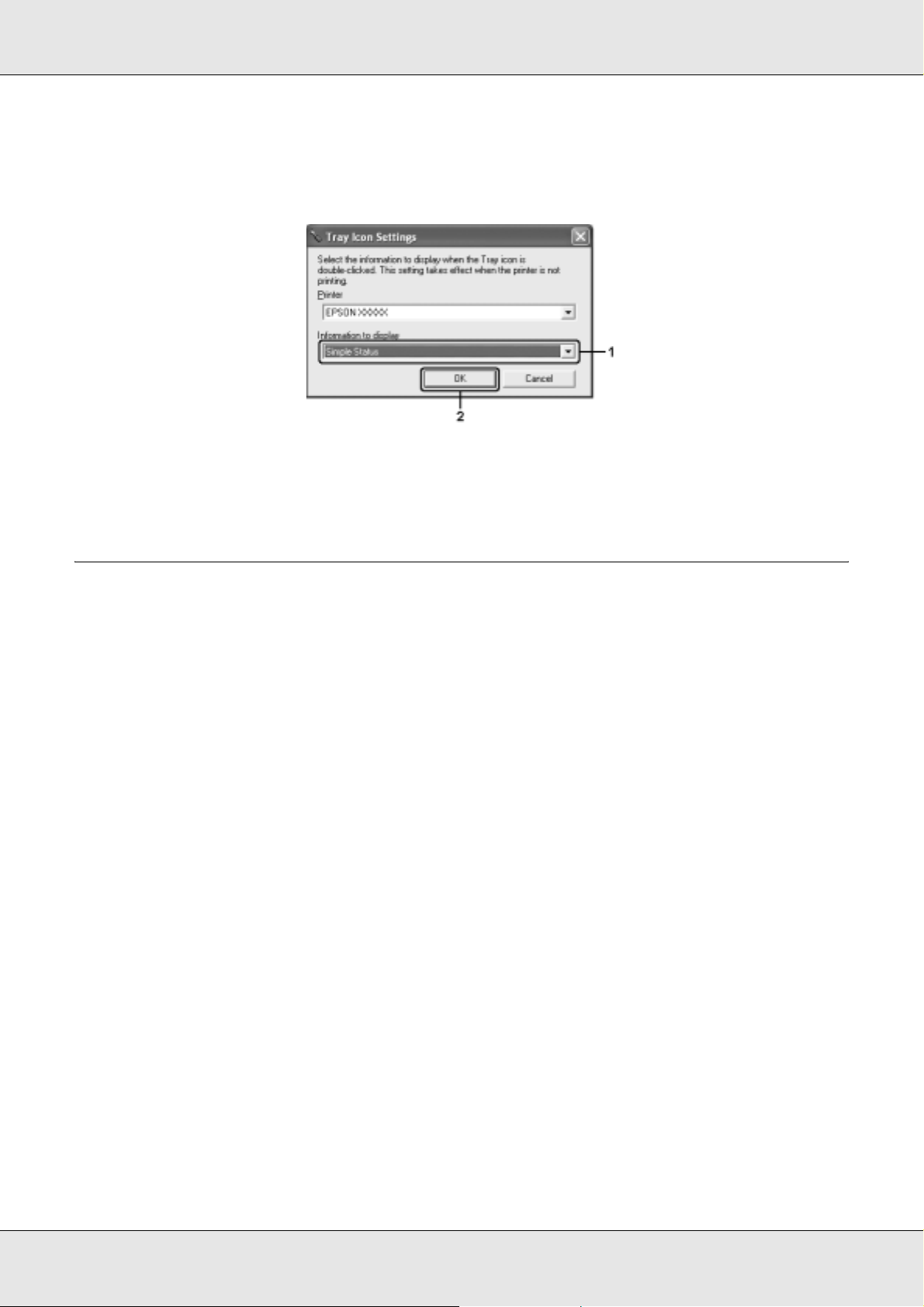
EPSON AcuLaser C3800 Series Руководство пользователя
2. Выберите нужный принтер. Выберите меню, которое нужно выводить на экран,
из раскрывающегося списка Information to display (Отображаемые сведения).
Затем щелкните OK.
Примечание:
EPSON Status Monitor также можно открыть, щелкнув правой кнопкой значок в панели
задач и выбрав имя нужного принтера.
Настройка подключения по интерфейсу USB
Интерфейс USB принтера отвечает характеристикам Microsoft Plug and Play (PnP).
Примечание:
❏ Интерфейс USB поддерживают только ПК под управлением Windows XP, XP x64, Me,
98, 2000, Server 2003 и Server 2003 x64, оснащенные разъемом USB.
❏ Чтобы использовать USB 2.0 как интерфейс подключения компьютера к принтеру,
компьютер должен поддерживать его.
❏ Поскольку USB 2.0 полностью совместим с USB 1.1, последний также можно
использовать как интерфейс.
❏ USB 2.0 можно применять в Windows XP, XP x64, 2000, Server 2003 и Server 2003 x64.
При работе в Windows Me или 98 используйте интерфейс USB 1.1.
1. Откройте драйвер принтера.
2. В Windows Me или 98 откройте вкладку Details (Сведения).
В Windows XP, XP x64, 2000, Server 2003 и Server 2003 x64 щелкните вкладку
Ports (Порты).
Использование программного обеспечения принтера в Windows 96
Page 97
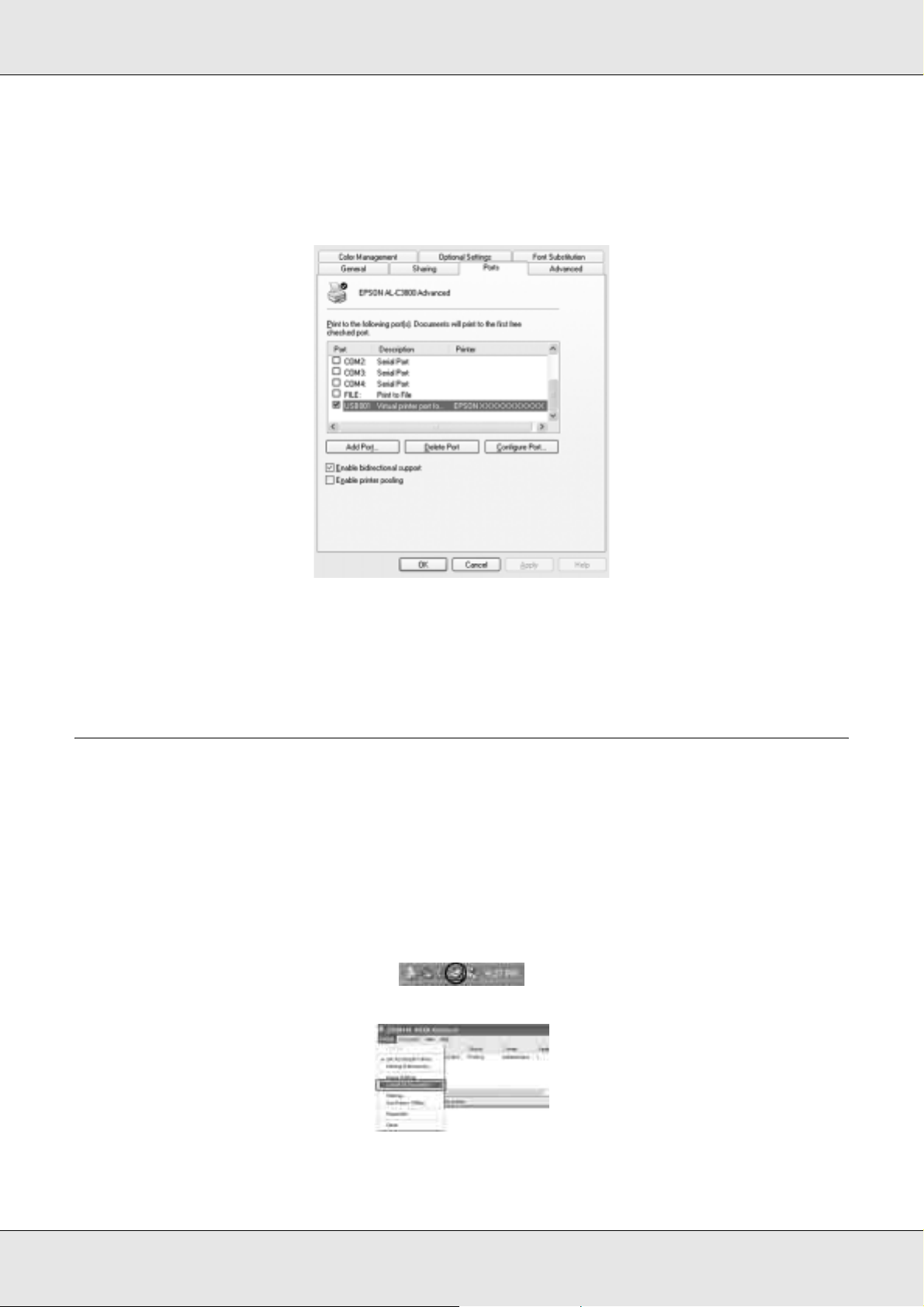
EPSON AcuLaser C3800 Series Руководство пользователя
3. В Windows Me или 98 выберите USB'порт EPUSBX: (ваш принтер) из
раскрывающегося списка Print to the following port (Порт).
В Windows XP, XP x64, 2000, Server 2003 и Server 2003 x64 выберите USB'порт
USBXXX из списка на вкладке Ports (Порты).
Примечание:
Вид окна может отличаться в зависимости от ОС.
4. Щелкните OK, чтобы сохранить настройки.
Отмена печати
Если отпечатки плохого качества и содержат неправильные или искаженные
символы или изображения, возможно, придется отменить печать. Если на панели
задач отображается значок принтера, сделайте следующее для отмены печати.
Дважды щелкните значок принтера на панели задач. Выберите задание из списка
и в меню Document (Документ) щелкните команду Cancel (Отмена).
Использование программного обеспечения принтера в Windows 97
Page 98

EPSON AcuLaser C3800 Series Руководство пользователя
После завершения печати последней страницы на принтере загорится индикатор
Ready (Готов) (зеленый).
Текущее задание отменено.
Примечание:
Текущее задание печати, отправленное с вашего компьютера, можно отменить, нажав на
кнопку + Cancel Job (Отмена задания) на панели управления принтера. При отмене
задания печати будьте осторожны и не отмените задания, отправленные другими
пользователями.
Использование программного обеспечения принтера в Windows 98
Page 99
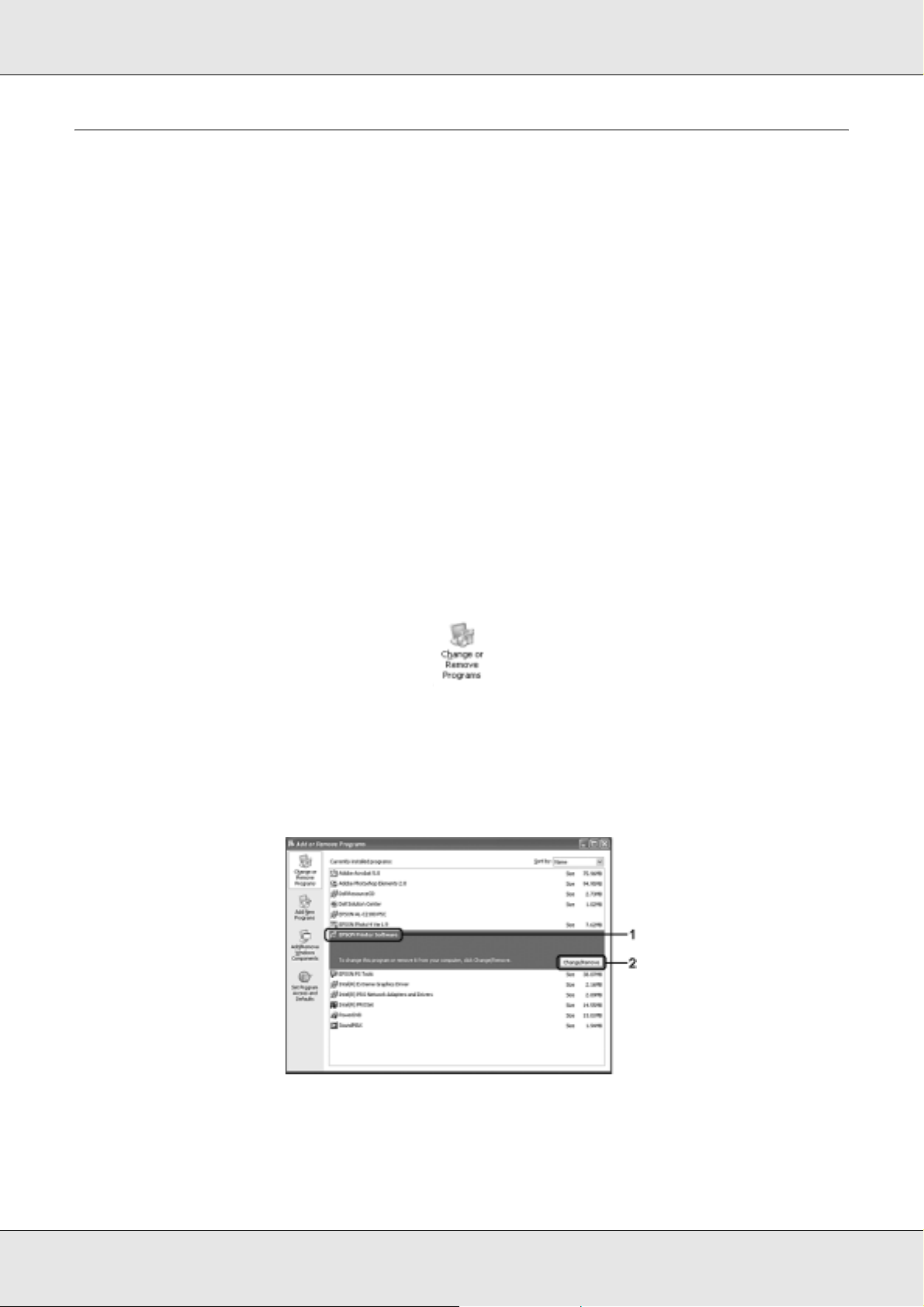
EPSON AcuLaser C3800 Series Руководство пользователя
Удаление ПО принтера
Перед переустановкой или обновлением драйвера принтера не забудьте удалить
По принтера, установленное в данный момент.
Удаление драйвера принтера
1. Закройте все приложения.
2. Щелкните Start (Пуск), выберите Settings (Настройка), затем Control Panel
(Панель управления).
В Windows XP, XP x64, Server 2003 и Server 2003 x64 щелкните Start (Пуск),
выберите Control Panel (Панель управления) и щелкните Add or Remove
Programs (Установка и удаление программ).
3. Дважды щелкните значок Add/Remove Programs (Установка и удаление
программ).
В Windows XP, XP x64, 2000, Server 2003 и Server 2003 x64 щелкните вкладку
Change or Remove Programs (Изменение и удаление программ).
4. Выберите пункт EPSON Printer Software и щелкните кнопку Add/Remove
(Добавить/удалить).
В Windows XP, XP x64, 2000, Server 2003 и Server 2003 x64 выберите EPSON
Printer Software и щелкните Change/Remove (Изменить/удалить).
Использование программного обеспечения принтера в Windows 99
Page 100

EPSON AcuLaser C3800 Series Руководство пользователя
5. Откройте вкладку Printer Model (Модель принтера) и щелкните значок
принтера.
6. Перейдите на вкладку Utility (Утилиты) и убедитесь, что ПО принтера, которое
нужно удалить, отмечено флажками.
Примечание:
Если нужно удалить только утилиту EPSON Status Monitor, установите флажок EPSON
Status Monitor.
7. Щелкните OK, чтобы удалить ПО.
Примечание:
Можно удалить прилоение EPSON Network Utility. Когда эта утилита будет удалена, вы
не сможете выводить информацию о состоянии принтера из EPSON Status Monitor для
других принтеров.
8. Выполняйте инструкции, отображаемые на экране.
Использование программного обеспечения принтера в Windows 100
